Informations importantes Préparation ES920 Manuel de l’utilisateur Fonctionnement de base Ajustements et paramètres Annexe Règles de sécurité Règles de sécurité CONSERVEZ CES INSTRUCTIONS INSTRUCTIONS RELATIVES AU RISQUES D’INCENDIE, D’ELECTROCUTION, OU DE BLESSURE D’UNE PERSONNE CAUTION RISK OF ELECTRIC SHOCK DO NOT OPEN AVERTISSEMENT POUR REDUIRE LES RISQUES D’INCENDIE OU D’ELECTROCUTION, PROTEGEZ CET APPAREIL DE LA PLUIE OU DE L’HUMIDITE. Informations importantes AVIS : RISQUE DE CHOC ELECTRIQUE - NE PAS OUVRIR. POUR REDUIRE LES RISQUES D’INCENDIE OU D’ELECTROCUTION, NE DEMONTEZ PAS LE COUVERCLE (OU L’ARRIERE). A L’INTERIEUR, AUCUNE PARTIE N’EST REPARABLE PAR L’UTILISATEUR. POUR LA MAINTENANCE, ADRESSEZ-VOUS A DU PERSONNEL QUALIFIE. Le symbole de l’éclair avec une pointe de flèche à l’intérieur d’un triangle équilatéral met en garde l’utilisateur contre la présence de tension dangereuse, non isolée, à l’intérieur de l’appareil, dont l’amplitude peut être suffisante pour induire un risque d’électrocution d’une personne. Le point d’exclamation à l’intérieur d’un triangle équilatéral alerte l’utilisateur de la présence de règles d’utilisation et d’entretien importantes dans la notice qui accompagne l’appareil. Exemples de symboles graphiques Indique que des précautions doivent être prises. L’exemple indique à l’utilisateur qu’il doit faire attention à ne pas se faire coincer les doigts. Indique une manipulation interdite. L’exemple indique que le démontage de l’appareil est interdit. Indique qu’une manipulation doit être effectuée. L’exemple indique à l’utilisateur qu’il doit débrancher le câble d’alimentation de la prise secteur. Lisez toutes les instructions avant d’utiliser cet appareil. AVERTISSEMENT - Lors de l’utilisation d’appareils électriques, des précautions de base doivent toujours être prises. Les précautions qui suivent en font partie. 3 AVERTISSEMENT Informations importantes L’appareil doit être branché sur une prise secteur qui délivre la tension spécifiée. 120V 230V Indique un risque potentiel qui peut entraîner la mort, ou de graves lésions, si l’appareil n’est pas manipulé correctement. 240V ● Si vous utilisez un câble d’alimentation secteur, vérifiez que la forme de la prise soit la bonne, et qu’il soit conforme à la tension d’alimentation spécifiée. ● Le non respect de ces instructions peut causer un incendie. Ne pas brancher ou débrancher le câble d’alimentation avec les mains humides. Vous pourriez vous électrocuter. Faite attention de ne pas introduire un produit étranger à l’intérieur de l’appareil. L’introduction d’eau, d’aiguilles ou d’épingles à cheveux, peut provoquer une panne ou un court-circuit. Ce produit doit être mis à l’abri des écoulements ou projections d’eau. Ne jamais placer sur le produit des objets contenant des liquides, tels que des vases ou autres récipients. N’utilisez pas le casque longtemps à fort volume. Si vous le faisiez vous pourriez avoir des problèmes d’audition. Ne pas s’appuyer contre le clavier. Cela pourrait provoquer la chute de l’appareil, et engendrer des blessures. N'utilisez pas le produit dans des endroits humides, inondés ou près de l'eau. Ceci pourrait provoquer un court-circuit, avec un risque d'électrocution ou d'incendie. Vous ne devez pas démonter, réparer ou modifier l’appareil. Vous pourriez provoquer une panne, une électrocution ou un court-circuit. Lorsque vous débranchez le câble secteur, faites-le en maintenant et en tirant la prise pour la déconnecter. ● Si vous tiriez sur le câble, vous pourriez l’endommager en provoquant un incendie, une électrocution, ou un court-circuit. Ce produit n’est pas totalement déconnecté du circuit électrique lorsqu’il est mis hors tension par le bouton d’arrêt. Si l’appareil ne doit pas être utilisé pendant une longue période, débranchez le câble d’alimentation de la prise secteur. ● Si vous ne le faisiez pas la foudre pourrait provoquer un incendie. ● Si vous ne le faisiez pas, la surchauffe de l’appareil pourrait provoquer un incendie. Il se peut que cet appareil soit équipé avec une fiche secteur polarisée (une languette plus large que l’autre). C’est une mesure de sécurité. Si vous ne pouvez pas brancher la fiche dans la prise secteur, contactez un électricien qui remplacera votre prise. Ne supprimez pas le détrompeur de la fiche. Il est recommandé de placer l’instrument à proximité de la prise de courant et de positionner le câble d’alimentation secteur de sorte qu’il puisse être débranché rapidement en cas d’urgence, le courant électrique étant toujours présent tant que la prise est branchée même si le bouton de mise en marche est en position Arrêt. 4 PRECAUTION Indique un risque potentiel qui peut entraîner la détérioration, ou des dommages, pour l’appareil ou ses propriétés, si celui-ci n’est pas manipulé correctement. Ne pas utiliser l’appareil dans les lieux suivants. ● Lieux exposés aux rayons directs du soleil, comme la proximité des fenêtres. ● Lieux surchauffés, comme la proximité des radiateurs. ● Lieux très froids, comme à l’extérieur. ● Lieux très humides. ● Lieux où la présence de poussière ou de sable est importante. ● Lieux où l’appareil est exposé à des vibrations excessives. L’utilisation de l’appareil dans un de ces lieux peut entraîner une panne de celui-ci. Votre piano doit être utilisé uniquement dans un milieu tempéré (non dans un climat tropical). ● Ne placez pas l’unité principale sur le côté pendant des périodes prolongées. ● N’essayez pas de jouer alors que l’unité principale est penchée de façon inhabituelle. Informations importantes Cela pourrait exercer une pression sur le mécanisme du clavier et engendrer un dysfonctionnement du produit. Pour l’alimentation de cet instrument, utilisez exclusivement l’adaptateur secteur fourni. ● N’utilisez pas d’autres adaptateurs secteur pour alimenter cet instrument. ● N’utilisez pas l’adaptateur secteur ou le cordon d’alimentation fourni pour alimenter d’autres appareils. Avant de brancher le câble d’alimentation, assurez-vous que cet appareil, et les autres appareils, soient en position Arrêt (OFF). OFF Le non respect de cette consigne peut engendrer la panne de cet appareil, ou des autres appareils. Faites attention de ne pas lâcher l’appareil. L’appareil est lourd, et il doit être porté par plus de deux personnes. La chute de l’appareil peut entraîner la panne. Ne placez pas l’appareil à proximité de matériels électriques tels que les télévisions et les radios. ● Si vous le faisiez l’appareil pourrait générer du bruit. ● Si cet appareil génère du bruit, éloignez-le suffisamment des autres appareillages électriques, ou branchez le sur une autre prise secteur. Lorsque vous branchez le câble d’alimentation et les autres câbles, faites attention de ne pas les emmêler. Si vous négligiez ceci , il pourrait en résulter un incendie, une électrocution, ou un court-circuit. Ne pas nettoyer l’appareil avec du benzène ou du diluant. ● L’utilisation de ces produits pourrait entraîner une décoloration ou une déformation de l’appareil. ● Pour nettoyer cet appareil, utilisez un chiffon doux imprégné d’eau tiède, essorez-le bien, puis frottez délicatement l’appareil. Ne pas se tenir debout sur l’appareil, ou le surcharger. ● Si vous le faisiez, vous pourriez déformer ou provoquer la chute de l’appareil, en entraînant une panne ou des blessures. Ne pas poser sur votre instrument des sources de flammes nues telles que chandelier, bougie etc… Ceux-ci pourraient tomber et provoquer un incendie. 5 Assurez-vous que les orifices de ventilation de l’instrument ne soient pas obstrués par des objets, tels que des journaux, des napperons, des rideaux, etc. Vous risqueriez de provoquer une surchauffe du produit, ce qui pourrait entraîner un incendie. Votre piano doit être placé à un endroit tel que sa position n’altère pas sa propre ventilation. Gardez une distance minimum de 5 cm autour de l’instrument pour une aération suffisante. L’appareil doit être révisé par du personnel qualifié lorsque : Le câble ou la prise d’alimentation sont endommagés. Des objets sont tombés, ou du liquide à été renversé à l’intérieur de l’appareil. L’appareil a été exposé à la pluie. L’appareil ne semble pas fonctionner normalement, ou manifeste un changement marqué dans ses performances. ● L’appareil est tombé, ou son meuble est endommagé. Informations importantes ● ● ● ● Dépannage Si quelque chose d’anormal se passe dans l’appareil, éteignez-le immédiatement (position OFF), déconnectez le câble d’alimentation, et contactez le magasin qui vous a vendu l’appareil. ATTENTION: Pour éviter les chocs électriques, introduire la lame la plus large de la fiche dans la borne correspondante de la prise et pousser jusqu’au fond. Information sur les déchets industriels à destination des usagers Si votre produit porte le marquage du symbole de recyclage, cela signifie que, à la fin de sa vie, vous devez le remettre de façon séparée dans un centre de collecte de déchets approprié. Vous ne devrez pas le remettre avec les déchets ménagers. Remettre ce produit dans un centre de collecte de déchets approprié évitera de potentiels effets négatifs sur l’environnement et sur la santé qui pourraient survenir dans le cas contraire du fait d’un traitement des déchets non adapté. Pour de plus amples détails, merci de contacter les instances locales. (union européenne seulement) La reference commerciale est inscrite sur une etiquette en dessous de votre instrument, conformement a l’indication ci-dessous. 6 reference Informations importantes Icônes affichées Icône de verrouillage de panneau Affichée lorsque le verrouillage de panneau est activé. Icône USB Affichée lorsqu’une clé USB est connectée. Icône de casque Affichée lorsqu’un casque est connecté. Icône de transposition Affichée lorsque Key TRANSPOSE est activée. Icône Bluetooth Affichée lorsque Bluetooth Audio ou Bluetooth MIDI est activé. * Affichée lorsque le commutateur SPEAKER est désactivé. (L’icône de casque s’affiche lorsqu’un casque est connecté) * Affichée lorsqu’une connexion Bluetooth est établie. 7 Table desdes matières Table matières Informations importantes Règles de sécurité. . . . . . . . . . . . . . . . . . . . . . . . . . . . . . . . . . . . . . . 3 4. Lecture d’un fichier MIDI. . . . . . . . . . . . . . . . . . . . . . . . . 54 5. Conversion d’un fichier MIDI en fichier audio . . . . . . 56 Icônes affichées. . . . . . . . . . . . . . . . . . . . . . . . . . . . . . . . . . . . . . . . . 7 6. Enregistrement d’un fichier audio avec la section rythmique. . . . . . . . . . . . . . . . . . . . . . . . . . . . . 58 Table des matières . . . . . . . . . . . . . . . . . . . . . . . . . . . . . . . . . . . . . . 8 7. Conversion d’un morceau en fichier audio. . . . . . . . . 59 Bienvenue au piano numérique ES920 Kawai. . . . . . . . . . . . 10 8. Suppression d’un fichier audio/MIDI . . . . . . . . . . . . . . 60 1. Contenu du carton . . . . . . . . . . . . . . . . . . . . . . . . . . . . . . 10 Menu USB . . . . . . . . . . . . . . . . . . . . . . . . . . . . . . . . . . . . . . . . . . . . . 61 2. Principales caractéristiques. . . . . . . . . . . . . . . . . . . . . . . 11 1. Load Internal Song (Charger un morceau en mémoire interne) . . . . . . . . 62 Nomenclature et fonctions . . . . . . . . . . . . . . . . . . . . . . . . . . . . . 12 2. Load Registration (Charger une registration). . . . . . . 63 Informations importantes Préparation Installation du piano . . . . . . . . . . . . . . . . . . . . . . . . . . . . . . . . . . . 14 Utilisation de base . . . . . . . . . . . . . . . . . . . . . . . . . . . . . . . . . . . . . 15 Fonctionnement de base Sélection de sons . . . . . . . . . . . . . . . . . . . . . . . . . . . . . . . . . . . . . . 16 Morceaux de démonstration. . . . . . . . . . . . . . . . . . . . . . . . . . . . 17 4. Save SMF Song (Sauvegarder un morceau dans le format SMF) . . . . 65 5. Save Internal Song (Sauvegarder un morceau en mémoire interne). . . . 66 6. Save Registration (Sauvegarder une mémoire de registration) . . . . . . . 67 Dual Mode (Mode Double). . . . . . . . . . . . . . . . . . . . . . . . . . . . . 18 7. Save Startup Setting (Sauvegarder paramètre de démarrage). . . . . . . . . . . 68 Split Mode (Mode Division). . . . . . . . . . . . . . . . . . . . . . . . . . . . . 20 8. Rename File (Renommer un fichier). . . . . . . . . . . . . . . 69 Four Hands Mode (Mode Quatre Mains). . . . . . . . . . . . . . . . . 22 9. Delete File (Supprimer un fichier). . . . . . . . . . . . . . . . . 70 Amélioration du son. . . . . . . . . . . . . . . . . . . . . . . . . . . . . . . . . . . . 24 10. Format USB (Formater la clé USB). . . . . . . . . . . . . . . . . 71 1. Reverb (Réverbération) . . . . . . . . . . . . . . . . . . . . . . . . . . 24 2. Effects (Effets). . . . . . . . . . . . . . . . . . . . . . . . . . . . . . . . . . . 26 Ajustements et paramètres 3. Amp Simulator (Simulateur d’amplificateur). . . . . . . 29 Menus de réglages. . . . . . . . . . . . . . . . . . . . . . . . . . . . . . . . . . . . . 72 4. Equaliser (Égaliseur) . . . . . . . . . . . . . . . . . . . . . . . . . . . . . 30 Basic Settings (Réglages de base). . . . . . . . . . . . . . . . . . . . . . . 73 Panel Lock (Verrouillage de panneau). . . . . . . . . . . . . . . . . . . 31 1-1. Tone Control (Contrôle de tonalité) . . . . . . . . . . . . . . . 74 Transpose (Transposer). . . . . . . . . . . . . . . . . . . . . . . . . . . . . . . . . 32 Brilliance (Brillance). . . . . . . . . . . . . . . . . . . . . . . . . . . . . . 74 Metronome (Métronome) . . . . . . . . . . . . . . . . . . . . . . . . . . . . . . 34 User EQ. . . . . . . . . . . . . . . . . . . . . . . . . . . . . . . . . . . . . . . . . 75 Mémoires de registration. . . . . . . . . . . . . . . . . . . . . . . . . . . . . . . 36 1-2. Wall EQ (Égaliseur mural). . . . . . . . . . . . . . . . . . . . . . . . . 76 Fonctionnement de base de Rhythm Section. . . . . . . . . . . . 38 1-3. Speaker Volume (Volume de haut-parleur) . . . . . . . . 76 Style de section rythmique. . . . . . . . . . . . . . . . . . . . . . . 40 1-4. Low Volume Balance (Équilibre à faible volume). . . 77 Parties de section rythmique. . . . . . . . . . . . . . . . . . . . . 41 1-5. Line Out Volume (Volume de sortie de ligne) . . . . . . 78 Enregistreur de morceaux (Mémoire interne). . . . . . . . . . . . 42 1-6. Audio Recorder Gain (Gain d’enregistreur audio). . . 78 1. Enregistrement d’un morceau. . . . . . . . . . . . . . . . . . . . 42 1-7. Tuning (Accord) . . . . . . . . . . . . . . . . . . . . . . . . . . . . . . . . . 79 2. Lecture d’un morceau. . . . . . . . . . . . . . . . . . . . . . . . . . . . 44 1-8. Damper Hold (Tenue de sustain). . . . . . . . . . . . . . . . . . 79 3. Enregistrement d’un morceau avec la section rythmique. . . . . . . . . . . . . . . . . . . . . . . . . . . . . 46 1-9. GFP-3 Mode (Mode GFP-3) . . . . . . . . . . . . . . . . . . . . . . . 80 1-10. Four Hands (Quatre mains). . . . . . . . . . . . . . . . . . . . . . . 81 4. Effacement d’un(e) partie/morceau. . . . . . . . . . . . . . . 47 1-11. Startup Setting (Paramètre de démarrage) . . . . . . . . 82 Enregistrement/lecture audio (mémoire USB) . . . . . . . . . . . 48 1-12. Factory Reset (Réinitialisation usine) . . . . . . . . . . . . . . 83 1. Enregistrement d’un fichier audio. . . . . . . . . . . . . . . . . 48 1-13. Auto Display Off. . . . . . . . . . . . . . . . . . . . . . . . . . . . . . . . . 84 2. Lecture d’un fichier audio. . . . . . . . . . . . . . . . . . . . . . . . 50 1-14. Auto Power Off (Arrêt automatique). . . . . . . . . . . . . . 85 3. Enregistrement en overdub d’un fichier audio . . . . . 52 8 3. Load Startup Setting (Charger en paramètre de démarrage) . . . . . . . . . . . . 64 Virtual Technician (Technicien virtuel). . . . . . . . . . . . . . . . . . . 86 4-5. Renversement de basse. . . . . . . . . . . . . . . . . . . . . . . . 118 2-1. Touch Curve (Courbe de toucher). . . . . . . . . . . . . . . . . 88 4-6. Preset Chord (Accord prédéfini). . . . . . . . . . . . . . . . . 119 2-2. Voicing (Harmonisation) . . . . . . . . . . . . . . . . . . . . . . . . . 90 Phones Settings (Paramètres du casque). . . . . . . . . . . . . . 120 User Voicing (Harmonisation utilisateur). . . . . . . . . . . 91 5-1. SHS Mode (Mode SHS). . . . . . . . . . . . . . . . . . . . . . . . . 121 2-3. Damper Resonance (Résonance des étouffoirs) . . . . 92 5-2. Phones Type (Type de casque). . . . . . . . . . . . . . . . . . 122 2-4. Damper Noise (Bruit des étouffoirs). . . . . . . . . . . . . . . 92 5-3. Phones Volume (Volume de casque) . . . . . . . . . . . . 123 2-5. String Resonance (Résonance des cordes). . . . . . . . . 93 MIDI Settings (Réglages MIDI) . . . . . . . . . . . . . . . . . . . . . . . . 124 2-6. Undamped String Resonance (Résonance non étouffée des cordes) . . . . . . . . . . . . . 94 Bluetooth Settings (Paramètres Bluetooth). . . . . . . . . . . . 124 2-8. Key-off Effect (Effet de relâchement) . . . . . . . . . . . . . . 96 2-9. Fall-back Noise (Bruit de retombée). . . . . . . . . . . . . . . 97 2-10. Hammer Noise (Bruit de marteaux) . . . . . . . . . . . . . . . 97 2-11. Hammer Delay (Retard de marteaux). . . . . . . . . . . . . . 98 2-12. Topboard (Couvercle). . . . . . . . . . . . . . . . . . . . . . . . . . . . 99 2-13. Decay Time (Temps de décroissance). . . . . . . . . . . . 100 2-14. Release Time (Temps de relâchement). . . . . . . . . . . 100 2-15. Minimum Touch (Toucher minimum). . . . . . . . . . . . 101 2-16. Temperament (Tempérament). . . . . . . . . . . . . . . . . . 102 Stretch Tuning (Accord étendu). . . . . . . . . . . . . . . . . 103 Stretch Curve (Courbe étendue) . . . . . . . . . . . . . . . . 104 User Tuning (Accord utilisateur). . . . . . . . . . . . . . . . . 104 Temperament Key (Clé de tempérament). . . . . . . . 105 User Temperament (Tempérament utilisateur). . . 105 2-17. User Key Volume (Volume de touche utilisateur) . . . 106 2-18. Half-Pedal Adjust (Réglage demi-pédale). . . . . . . . 107 2-19. Soft Pedal Depth (Profondeur de pédale douce) . . . 107 Key Settings (Réglages de clavier). . . . . . . . . . . . . . . . . . . . . 108 7-1. Bluetooth Audio. . . . . . . . . . . . . . . . . . . . . . . . . . . . . . . 125 7-2. Bluetooth Audio Volume. . . . . . . . . . . . . . . . . . . . . . . 126 Informations importantes 2-7. Cabinet Resonance (Résonance du cadre) . . . . . . . . . 95 7-3. Bluetooth MIDI. . . . . . . . . . . . . . . . . . . . . . . . . . . . . . . . 127 Annexe Connexion à d’autres appareils . . . . . . . . . . . . . . . . . . . . . . . 128 Connecteurs arrière. . . . . . . . . . . . . . . . . . . . . . . . . . . . 129 Connecteurs supérieurs. . . . . . . . . . . . . . . . . . . . . . . . 129 Connecteurs avant. . . . . . . . . . . . . . . . . . . . . . . . . . . . . 129 USB MIDI (connecteur USB to Host) . . . . . . . . . . . . . . . . . . . 130 Informations à propos de Bluetooth® . . . . . . . . . . . . . . . . . 131 Résolution des problèmes. . . . . . . . . . . . . . . . . . . . . . . . . . . . 132 Liste des morceaux de démonstration. . . . . . . . . . . . . . . . . 133 Liste des styles de section rythmique . . . . . . . . . . . . . . . . . 134 Types d’accord de section rythmique . . . . . . . . . . . . . . . . . 135 Séquences d’accord préréglées de section rythmique. . . 139 Déclaration UE de conformité. . . . . . . . . . . . . . . . . . . . . . . . . 141 Spécifications du Kawai ES920. . . . . . . . . . . . . . . . . . . . . . . . 142 Conventions du manuel de l’utilisateur . . . . . . . . . . . . . . . 143 3-1. Lower Octave Shift (Transposition d’une octave de section inférieure). . . 109 3-2. Lower Pedal (Pédale de section inférieure). . . . . . . 110 3-3. Split Balance (Équilibre de division) . . . . . . . . . . . . . 110 3-4. Layer Octave Shift (Transposition d’une octave de son superposé). . . 111 3-5. Layer Dynamics (Superposition de sons dynamiques). . . . . . . . . . . . 112 3-6. Dual Balance (Équilibre double). . . . . . . . . . . . . . . . . 112 Rhythm Settings (Réglages de Rhythm Section) . . . . . . . 113 4-1. Rhythm Volume (Volume du rythme) . . . . . . . . . . . 114 4-2. Auto Fill-in. . . . . . . . . . . . . . . . . . . . . . . . . . . . . . . . . . . . 114 4-3. One Finger Ad-lib. . . . . . . . . . . . . . . . . . . . . . . . . . . . . . 115 4-4. ACC Mode (Mode ACC). . . . . . . . . . . . . . . . . . . . . . . . . 116 9 Bienvenue au piano ES920 Kawai ES920 Kawai Bienvenue aunumérique piano numérique Nous vous remercions d’avoir acheté le piano numérique ES920 Kawai. Ce manuel de l’utilisateur contient des informations importantes concernant l’emploi et le fonctionnement du piano numérique ES920. Lisez attentivement toutes les sections et conservez le manuel pour référence ultérieure. 1 Contenu du carton Le carton du piano numérique ES920 Kawai contient les éléments suivants: Informations importantes Piano numérique ES920 Adaptateur secteur (C.A.) (PS-154) Pédalier (F-10H) Pupitre Manuel de l’utilisateur Informations importantes Préparation ES920 Manuel de l’utilisateur Fonctionnement de base Ajustements et paramètres Annexe 10 2 Principales caractéristiques Touches lestées « Responsive Hammer III », à touches « Ivory Touch » et simulation d’échappement L’action Responsive Hammer III (RHIII) recrée le toucher particulier d’un piano à queue acoustique, avec un mouvement réaliste et une technologie exacte à 3 capteurs procurant une expérience de jeu équilibré et naturel. Le poids des touches est ajusté graduellement de manière appropriée pour correspondre aux marteaux des basses plus lourds et aux marteaux des aigus plus légers d’un piano acoustique. Des renforts de structure garantissent une parfaite stabilité dans les passages fortissimo et staccato. Ce piano numérique ES920 est également caractérisé par des surfaces de touches Ivory Touch Kawai qui absorbent l’humidité des doigts pour conforter le jeu. La simulation d’échappement recrée la sensation subtile du jeu en douceur sur le clavier d’un piano à queue, comblant les attentes des pianistes les plus exigeant. Les instruments Shigeru Kawai SK-EX, SK-5 et Kawai EX sont dotés de la technologie de son Harmonic Imaging Informations importantes Le piano numérique ES920 capture le timbre riche et expressif des pianos à queue Kawai SK-EX, SK-5 et EX : les 88 touches de chacun de ces instruments exceptionnels ont été méticuleusement enregistrées, analysées et reproduites fidèlement grâce à la technologie de son Harmonic Imaging™. Ce processus unique recrée de manière exacte la plage dynamique étendue des pianos à queue d’origine, offrant aux pianistes un niveau extraordinaire d’expressivité, du pianissimo le plus doux au fortissimo le plus puissant et le plus audacieux. La fonction Technicien virtuel de l’instrument permet d’adapter diverses caractéristiques du piano acoustique à l’aide d’un bouton, et permet des réglages de résonance de cordes et d’étouffoirs, de même que des sons subtils de relâchement de marteau, d’étouffoirs et de touche. Ce son de piano personnalisé est enrichi par des effets de réverbération atmosphérique, pour produire une tonalité riche et vibrante de piano avec un réalisme et une authenticité à couper le souffle. Vaste sélection de sons d’instrument supplémentaires Complétant les voix réalistes de piano acoustique, le piano numérique ES920 offre également une sélection importante de sons d’instrument supplémentaires (piano électrique, tirette harmonique et orgue d’église, instruments à cordes, chœur et maillets), invitant ainsi les musiciens à ajouter une plus grande variété à leurs performances. En outre, le mode de jeu Dual (Double) permet aussi deux sons différents, par exemple la superposition de piano à queue et de cordes, alors que les modes Split et Four Hands (Division et Quatre Mains) divisent le clavier en deux sections indépendantes. L’équilibre de volume de chaque mode de jeu se règle rapidement et aisément à l’aide des contrôles de panneau en temps réel. Fonctionnalité USB vers périphérique, avec enregistrement et lecture de fichiers MP3/WAV Le piano numérique ES920 est équipé de connecteurs USB qui permettent non seulement de connecter l’instrument à un ordinateur pour l’utilisation MIDI, mais aussi de charger et sauvegarder des données directement sur clé USB. Cette fonction USB vers périphérique permet la sauvegarde de mémoires de registration et morceaux enregistrés et stockés en mémoire interne sur une clé USB pour la postérité, ou de fichiers MIDI standard (SMF) téléchargés depuis l’Internet pour une lecture pratique sans matériel supplémentaire. Vous pouvez aussi utiliser des clés USB pour lire des fichiers audio MP3 ou WAV. Ceci permet à des musiciens d’apprendre les accords ou la mélodie d’un nouveau morceau, ou de jouer en même temps. Il est même possible de sauvegarder des performances sous forme de fichiers MP3 ou WAV, pour les transmettre par messagerie électronique à des amis ou à la famille, pour les écouter sur un smartphone, ou pour les éditer sur une station de travail audio. Large gamme d’options de connectivité Le piano numérique ES920 comporte toute une gamme d’options de connectivité standard, avec des prises de sortie de niveau de ligne permettant de profiter de l’instrument dans des grandes salles d’école ou des églises. Les connecteurs standard MIDI et USB vers Hôte offrent de la flexibilité lors de l’emploi d’ordinateurs et autres instruments électroniques, alors que la prise stéréo Line-in constitue une méthode pratique de mixage audio à partir d’un portable, d’une tablette ou tout autre appareil numérique. Connectivité Bluetooth® MIDI intégrée En plus des prises MIDI standard pour la connexion à d’autres instruments, le piano numérique ES920 est équipé d’une technologie Bluetooth MIDI et Audio intégrée qui permet une liaison sans fil entre l’instrument et des appareils mobiles pris en charge. Après avoir connecté le piano numérique ES920 à un téléphone, une tablette ou un ordinateur portable, les utilisateurs peuvent bénéficier de nombreuses applications musicales amusantes leur permettant d’enrichir leur apprentissage et leur expérience d’interprétation, ou de reproduire de la musique ou des vidéos via les haut-parleurs sans avoir besoin de câbles supplémentaires. * La disponibilité de la technologie Bluetooth dépend du pays d’utilisation de l’instrument. 11 Nomenclature et fonctions Nomenclature et fonctions f a c d e b Informations importantes g h j k l m n o p q i a Égaliseur 4 bandes f Port USB vers périphérique (Type A) L’égaliseur sert à régler le volume des bandes de basses, moyennes-basses, moyennes-hautes et hautes fréquences. Ce port sert à connecter une clé USB (au format FAT ou FAT32) à l’instrument afin de charger/sauvegarder des données de morceau enregistré, des mémoires de registration. des fichiers MP3/WAV/SMF, etc. b Affichage L’affichage fournit des informations importantes concernant le son, le style, la fonction et le réglage actuellement sélectionné. * Une pellicule en plastique est apposée sur l’écran lors de la production en série. Enlevez cette pellicule avant de jouer de l’instrument. c Boutons MENU Ces boutons permettent de naviguer parmi les divers menus de fonctions et réglages de l’instrument. d Boutons VALUE Ces boutons servent à régler des valeurs, modifier des paramètres, etc. e Bouton EXIT Ce bouton permet de quitter la fonction actuelle, ou de retourner à l’écran précédent. 12 * Utilisez ce port pour connecter des clés USB uniquement. * Connectez la clé USB directement, sans utiliser de câble d’extension USB. g Bouton TRANSPOSE Ce bouton sert à régler le ton du clavier de l’instrument par demi-tons. h Bouton SPLIT Ce bouton sert à sélectionner et régler les fonctions de mode Split/Four Hands de l’instrument. i Boutons DEMO Quand il sont enfoncés en même temps, les boutons TRANSPOSE et SPLIT permettent aussi de sélectionner le mode Démonstration de l’instrument. n Boutons (REC) et (PLAYBACK / START/STOP) Ces boutons servent à enregistrer et lire les morceaux stockés dans la mémoire interne de l’instrument, ou les fichiers MP3/ WAV/SMF sauvegardés sur une clé USB. o Boutons s t u (FWD) p Bouton Informations importantes r (REW) et Ces boutons servent à déplacer le point de lecture du morceau actuel d’enregistreur ou fichier MP3/WAV/SMF vers l’arrière ou l’avant. Ces boutons servent aussi à sélectionner le morceau d’enregistreur et le style de section rythmique. (LOOP) Ce bouton sert à activer la fonction de boucle A-B de l’instrument, qui permet une lecture répétée de passages d’un morceau d’enregistreur ou d’un fichier MP3/WAV/SMF. Ce bouton sert aussi à sélectionner le mode ACC de section rythmique. v q Bouton RHYTHM SECTION Ce bouton sert à sélectionner la fonction Section rythmique de l’instrument, caractérisée par des rythmes de tambour et des styles d’accompagnement. r Bouton METRONOME Ce bouton sert à activer/désactiver la fonction Métronome de l’instrument, et à ajuster les réglages de métronome. j Bouton REGISTRATION Ce bouton sert à stocker et rappeler une des 28 mémoires de registration différentes. Chaque registration peut stocker des réglages de son, section rythmique, réverbération/effets et technicien virtuel, de même que diverses autres options de panneau et menu. k Boutons SOUND Ces boutons servent à sélectionner les sons émis lorsque vous jouez au clavier de l’instrument. Ces boutons servent aussi à sélectionner des mémoires de registration. l Boutons AMP/EFFECTS/REVERB Ces boutons servent à activer/désactiver les fonctions Amp, Reverb et Effects de l’instrument, et à régler leurs divers paramètres. m Bouton (RESET/PART) Ce bouton sert à réinitialiser l’enregistreur de morceau de l’instrument, et à revenir au début des morceaux et fichiers MP3/ WAV/SMF. Ce bouton sert aussi à sélectionner la partie Section rythmique. s Bouton USB Ce bouton donne accès aux fonctions USB de l’instrument: Quand ils sont actionnés en même temps, les boutons METRONOME et USB permettent de basculer la fonction Panel Lock (Verrouillage de panneau) de l’instrument. t Curseur MASTER VOLUME Ce curseur contrôle le volume principal des haut-parleurs intégrés ou du casque (si celui-ci est connecté) de l’instrument. * Ce curseur affecte le niveau LINE OUT. Pour des détails sur le réglage du niveau LINE OUT, reportez-vous à la page 78. u Bouton POWER Ce bouton sert à mettre en marche et arrêter l’instrument. Veillez à arrêter l’instrument après l’utilisation. * Le piano numérique ES920 comporte un mode Économie d’énergie qui peut arrêter l’instrument automatiquement au bout d’une période d’inactivité précise. Pour plus de détails, reportez-vous au paramètre Auto Power Off (Arrêt automatique) à la page 85. v Prises PHONES Ces prises servent à raccorder des casques stéréo à l’instrument. Deux casques peuvent être connectés et utilisés en même temps. * Pour plus de détails sur les connecteurs/prises, reportez-vous à page 128. 13 Installation du piano Installation du piano Lorsque vous déballez l’instrument, suivez les instructions ci-dessous qui expliquent comment fixer le pupitre, connecter le pédalier F-10H (ou GFP-3 en option) et, si nécessaire, connecter un casque. Fixation du pupitre Insérez la base du pupitre dans la rainure située à l’arrière du piano numérique ES920, en veillant à ne pas rayer l’arrière de l’instrument. Pour éviter tout dégât, évitez d’appliquer une force excessive lorsque vous fixez ou détachez le pupitre de l’instrument. Connexion du pédalier F-10H Connectez le pédalier F-10H Kawai inclus à la prise de pédale DAMPER sur le panneau arrière de l’instrument. Préparation Le pédalier, comme une pédale de sustain, prolonge le son lorsque vous levez les mains du clavier. La pédale est capable de répondre à la mi-pédale. Connexion de la triple pédale GFP-3 en option Connectez la double pédale F-20 Kawai en option à la prise DAMPER/SOFT sur le panneau arrière de l’instrument. La pédale, comme une pédale de sustain, prolonge le son lorsque vous levez les mains du clavier. La pédale est également capable de répondre à la mi-pédale. La pédale du centre fonctionnera comme pédale de sostenuto et celle de gauche, comme pédale douce. * Quand les sons Jazz Organ, Drawbar Organ ou Ballad Organ sont sélectionnés, la pédale douce permet aussi d’alterner la vitesse de l’effet de haut-parleurs rotatifs d’un mode à un autre (Slow/Fast). Connexion du casque Utilisez la prise d’un côté ou de l’autre du clavier pour connecter un casque stéréo au piano numérique ES920. Il y a une prise standard et une mini-prise, ce qui permet de connecter jusqu’à deux casques. Aucun son n’est émis au hautparleur quand un casque est branché. Activation/désactivation des haut-parleurs intégrés Réglez le commutateur SPEAKER situé sur le panneau arrière en position Off pour désactiver les haut-parleurs intégrés de l’instrument. Réglez le commutateur en position On pour activer les haut-parleurs. * Lorsqu’un casque est connecté, le son n’est pas produit par les hautparleurs intégrés, quelle que soit la position du commutateur SPEAKER. 14 Utilisation de base Les instructions suivantes expliquent comment brancher l’instrument à la prise de courant, le mettre sous tension, régler le volume à un niveau approprié et commencer de jouer du piano. 1. Connexion de l’adaptateur secteur Connectez l’adaptateur secteur inclus à la prise DC IN du panneau arrière de l’instrument, comme indiqué ci-dessous. Connectez l’adaptateur secteur à une prise C.A.. 2. Mise sous tension de l’instrument Préparation Appuyez sur le bouton POWER à droite du panneau de contrôle de l’instrument. L’instrument est mis en marche et les mots « SK ConcertGrand » s’affichent pour indiquer que le son SK ConcertGrand est sélectionné. Le voyant LED du bouton PIANO 1 s’allume également. Voyant LED allumé : Une catégorie de son est sélectionnée. * Le piano numérique ES920 offre un mode Économie d’énergie qui arrête l’instrument automatiquement au bout d’une période d’inactivité précise. Pour plus de détails, reportez-vous au réglage Auto Power Off (Arrêt automatique) à la page 85. 3. Réglage du volume Le curseur MASTER VOLUME contrôle le volume des hautparleurs de l’instrument ou des casques (le cas échéant). Déplacez le curseur vers la droite pour augmenter le volume, vers la gauche pour l’abaisser. Utilisez ce curseur pour régler le volume à un niveau d’écoute confortable - le milieu est un bon point de départ. Gauche: Abaisser le volume Droite: Augmenter le volume * Ce curseur affecte le niveau LINE OUT. Pour des détails sur le réglage du niveau LINE OUT, reportez-vous à la page 78. 4. Jouer du piano Commencez à jouer du piano. Vous entendez le son riche d’un piano à queue de concert (Concert Grand) Kawai SK-EX lorsque vous appuyez sur les touches. 15 Sélection de sons Sélection de sons Le piano numérique ES920 offre une vaste sélection de sons réalistes d’instrument convenant à différents styles musicaux. Les sons sont regroupés en sept catégories, plusieurs sons étant affectés à chaque bouton de catégorie. Par défaut, le son SK ConcertGrand est sélectionné automatiquement lors de la mise en marche de l’instrument. Catégories et variations de son PIANO 1 PIANO 2 E. PIANO ORGAN 1 SK ConcertGrand 1 SK-5 GrandPiano 1 Classic E.Piano 1 Jazz Organ 2 EX ConcertGrand 2 Upright Piano 2 Classic E.P. 2 2 Drawbar Organ 3 Jazz Clean 3 Pop Grand 2 3 Classic E.P. 3 3 Ballad Organ 4 Warm Grand 4 Modern Piano 4 60’s E.Piano 4 Principal Oct. 5 Pop Grand 5 Rock Piano 5 60’s E.Piano 2 5 Church Organ 6 Modern E.Piano HARPSI / MALLETS STRINGS / CHOIR BASS 1 Harpsichord 1 String Ensemble 5 Choir Ooh/Aah 1 Electric Bass 2 Vibraphone 2 Slow Strings 6 Pop Ensemble 2 Electric Bass 2 3 Clavi 3 String Pad 7 Square Pad 3 Electric Bass 3 4 Marimba 4 Warm Strings 8 New Age Pad 4 Wood Bass 5 W. Bass & Ride Fonctionnement de base 1. Sélection d’une catégorie de son Appuyez sur le bouton SOUND désiré. Le voyant LED du bouton s’allume pour indiquer la sélection de cette catégorie, et le nom du son s’affiche. Exemple : Pour sélectionner la catégorie E.PIANO, appuyez sur le bouton E.PIANO. 2. Changement de variation de son sélectionnée Plusieurs variations de son sont affectées à chaque bouton de catégorie. ×3 Appuyez à plusieurs reprises sur un bouton SOUND pour parcourir les différentes variations de son. Exemple : Pour sélectionner le son Pop Grand 2, appuyez trois fois sur le bouton PIANO2. Les boutons VALUE ou peuvent aussi servir à sélectionner des sons et à parcourir les différentes variations de son. 16 Morceaux de démonstration La fonction Demo fournit une excellente introduction aux différentes fonctions du piano numérique ES920. 25 morceaux de démonstration sont disponibles. Ils mettent en valeur la large sélection de sons de haute qualité de l’instrument, la fonctionnalité pratique de section rythmique et le système puissant de haut-parleurs. Pour une liste complète des morceaux de démonstration disponibles, reportez-vous à la page 133 de ce manuel. * Kawai regrette de ne pas disposer des partitions originales des morceaux de démonstration. 1. Accès au mode de démonstration Appuyez sur les boutons TRANSPOSE et SPLIT en même temps. Les voyants LED des deux boutons commencent à clignoter pour indiquer l’emploi du mode Démonstration et la lecture du morceau Main Demo commence alors. * Quand le morceau Main Demo est terminé, un morceau de démonstration de son est sélectionné au hasard et sa lecture commence. Nom du morceau de démonstration * En mode de démonstration, les pédales connectées à l’ES920 ne sont pas activées. 2. Sélection d’un morceau de démonstration Après la sélection du mode Demo et pendant la lecture des morceaux de démonstration: Appuyez sur le bouton SOUND désiré. Fonctionnement de base Appuyez plusieurs fois sur le bouton de la catégorie de son sélectionnée pour parcourir les différents morceaux de démonstration dans cette catégorie. ×4 Le voyant LED du bouton se met à clignoter et la lecture du premier morceau de démonstration dans la catégorie de son sélectionnée commence. Exemple : Pour sélectionner le morceau de démonstration Warm Grand, appuyez quatre fois sur le bouton PIANO1. En outre, appuyez sur le bouton RHYTHM SECTION pour jouer le morceau de démonstration de section rythmique. * Quand la lecture du morceau Rhythm Section est terminée, le morceau Main Demo est à nouveau sélectionné et sa lecture commence. Les boutons VALUE ou peuvent aussi être utilisés pour parcourir les différents morceaux de démonstration. Les boutons MENU ou entre chaque groupe. peuvent être utilisé pour basculer 3. Arrêt du morceau de démonstration et sortie du mode de démonstration Après la sélection du mode Demo et pendant la lecture des morceaux de démonstration: Appuyez sur le bouton EXIT. Les voyants LED arrêtent de clignoter, la lecture des morceaux de démonstration s’arrête et le mode de lecture normale de l’instrument est rétabli. 17 Dual Mode (Mode(Mode Double) Dual Mode Double) La fonction Dual Mode permet de superposer deux sons pour créer un son plus complexe. Par exemple, une combinaison de piano et de cordes, ou d’orgue d’église et de chœur, etc. 1. Accès à Dual Mode Appuyez sur un bouton SOUND et maintenez-le enfoncé pour sélectionner le son principal, puis appuyez sur un autre bouton SOUND pour sélectionner le son superposé. Son principal Son superposé ez en é nt nc ai o M enf Les voyants LED des deux boutons SOUND s’allument pour indiquer l’emploi de Dual Mode, et les noms de son respectifs s’affichent. Exemple : Pour superposer le son Slow Strings et le son SK ConcertGrand, appuyez sur le bouton PIANO1 et maintenez-le enfoncé, puis appuyez sur le bouton STRINGS/CHOIR. 2. Changement de sons (principal/superposé) Pour sélectionner une variation différente pour le son superposé : Fonctionnement de base ez en é nt nc ai o M enf Appuyez sur le bouton SOUND principal et maintenez-le enfoncé, puis appuyez plusieurs fois sur le bouton SOUND du son superposé pour parcourir les différentes variations du son. Exemple : Pour changer le son String Ensemble superposé au son Slow Strings, appuyez sur le bouton PIANO1 et maintenez-le enfoncé, puis appuyez sur le bouton STRINGS/CHOIR. Pour sélectionner une variation différente pour le son principal: Appuyez sur le bouton SOUND du son superposé et maintenezle enfoncé, puis appuyez plusieurs fois sur le bouton SOUND du son principal pour parcourir les différentes variations du son. ×2 ez en é nt nc ai o M enf Exemple : Pour changer le son SK ConcertGrand principal au son Jazz Clean, appuyez sur le bouton STRINGS/CHOIR et maintenezle enfoncé, puis appuyez deux fois sur le bouton PIANO1. Pour superposer deux variations affectées au même bouton SOUND: ez en é nt nc ai o M enf * Les combinaisons préférées de sons Dual Mode peuvent être stockées dans une mémoire de registration pour rappel ultérieur. Reportez-vous à la page 36 pour plus de détails. 18 ×2 Appuyez sur un bouton SOUND et maintenez-le enfoncé, puis appuyez sur les boutons VALUE ou pour sélectionner la variation de son superposé. Exemple : Pour superposer les sons Classic E.P. et 60’s E.Piano, appuyez sur le bouton E.PIANO et maintenez-le enfoncé, puis appuyez deux fois sur le bouton VALUE . 3. Réglage d’équilibre de volume de son principal/superposé Pendant l’emploi de Dual Mode: Appuyez sur les boutons VALUE ou pour régler l’équilibre de volume entre le son principal et le son superposé. L’équilibre de volume s’affiche brièvement. VALUE Augmentez le volume du son superposé / Diminuez le volume du son principal. ×5 * L’équilibre de volume par défaut de Dual Mode est 9-9. VALUE Augmentez le volume du son principal / Diminuez le volume du son superposé. * L’équilibre de volume préféré de Dual Mode peut aussi être stocké dans une mémoire de registration pour rappel ultérieur. Reportez-vous à la page 36 pour plus de détails. Exemple : Pour diminuer le volume du son principal à 5, appuyez cinq fois sur le bouton VALUE . * Le réglage Layer Octave Shift peut servir à ajuster la plage d’octave du son superposé. Reportez-vous à la page 111 pour plus de détails. * Le réglage Layer Dynamics peut servir à ajuster la sensibilité dynamique du son superposé. Reportez-vous à la page 112 pour plus de détails. 4. Sortie de Dual Mode Fonctionnement de base Pendant l’emploi de Dual Mode: Appuyez sur un seul bouton SOUND. Le voyant LED du bouton s’allume, le nom du son sélectionné s’affiche à l’écran et le fonctionnement normal de l’instrument est rétabli (mode voix unique). 19 Split Mode (Mode(Mode Division) Split Mode Division) La fonction Split Mode divise le clavier en deux sections, ce qui permet de jouer chaque section avec un son différent. Par exemple, un son de basse dans la section inférieure, et un son de piano dans la section supérieure. 1. Accès à Split Mode Appuyez sur le bouton SPLIT. Le voyant LED du bouton SPLIT s’allume et le clavier est divisé au niveau du point entre F#3 et G3. G3, où commence la section supérieure, est appelé le point de division. Le point de division par défaut est G3. Le voyant LED du bouton de son de la section supérieure s’allume et le voyant LED du bouton de son de la section inférieure commence à clignoter. Les noms de son respectifs sont également affichés. Son de la section supérieure Mode Split par défaut : Le son préalablement sélectionné est utilisé pour la section supérieure, et le son Wood Bass est sélectionné pour la section inférieure. Son de la section inférieure Split activé 2. Changement de sons de section supérieure/inférieure Fonctionnement de base Pour sélectionner un son différent pour la section supérieure: Appuyez sur le bouton SOUND désiré. Exemple : Pour sélectionner le son Jazz Organ pour la section supérieure, appuyez sur le bouton ORGAN. Pour sélectionner un son différent pour la section inférieure: Appuyez sur le bouton SPLIT et maintenez-le enfoncé, puis appuyez sur le bouton SOUND désiré. ez en é nt nc ai o M enf * Le réglage Lower Octave Shift peut servir à transposer la plage d’octave de la partie inférieure. Reportez-vous à la page 109 pour plus de détails. * Le réglage Lower Pedal peut servir à activer/désactiver la pédale d’étouffoir pour la section inférieure. Reportez-vous à la page 110 pour plus de détails. * Les combinaisons préférées de sons supérieur/inférieur en Split Mode peuvent être stockées dans une mémoire de registration pour rappel ultérieur. Reportez-vous à la page 36 pour plus de détails. 20 Exemple : Pour sélectionner le son W. Bass & Ride pour la section inférieure, appuyez sur le bouton SPLIT et maintenez-le enfoncé, puis appuyez sur le bouton BASS. 3. Changement de point de division Appuyez sur le bouton SPLIT et maintenez-le enfoncé, puis appuyez sur la touche de division désirée au clavier. Le nom de la touche actionnée s’affiche brièvement et devient le nouveau point de division. * Split Mode et Rhythm Section ont le même point de division en commun. Exemple : Pour fixer le point de division à la touche F4, appuyez sur le bouton SPLIT et maintenez-le enfoncé, puis appuyez sur la touche F4. Section inférieure Section supérieure ez en é nt nc ai o M enf Nouveau point de division 4. Réglage de l’équilibre de volume de son supérieur/inférieur Avec Split Mode activé : * L’équilibre de volume par défaut en Split Mode est 9-9. * L’équilibre de volume préféré des sections inférieure/supérieure en Split Mode peut aussi être stocké dans une mémoire de registration pour rappel ultérieur. Reportez-vous à la page 36 pour plus de détails. VALUE Augmentez le volume de la section inférieure / Diminuez le volume de la section supérieure. Fonctionnement de base L’équilibre de volume s’affiche brièvement à l’écran. VALUE Augmentez le volume de la section supérieure / Diminuez le volume de la section inférieure. ×4 pour ajuster l’équilibre Appuyez sur les boutons VALUE ou de volume entre les sections supérieure et inférieure. Exemple : Pour diminuer le volume du son de la section supérieure à 6, appuyez quatre fois sur le bouton VALUE . 5. Sortie de Split Mode Avec Split Mode activé : Appuyez sur le bouton SPLIT. Le voyant LED du bouton SPLIT s’éteint et l’instrument repasse au fonctionnement normal (clavier complet). 21 Four Hands Mode Mode (Mode Quatre Mains) Four Hands (Mode Quatre Mains) La fonction Four Hands Mode divise le clavier en deux sections de manière similaire à celle de la fonction Split Mode. Toutefois, avec Four Hands Mode activé, l’octave/ton de chaque section est ajusté automatiquement de manière à créer deux instruments de 44 touches distincts avec la même plage de jeu. Cette fonction permet à deux personnes de pratiquer ensemble ou de jouer des duos de piano avec un seul instrument. 1. Accès à Four Hands Mode Appuyez sur le bouton SPLIT et maintenez-le enfoncé, puis appuyez sur la pédale d’étouffoir. * Le point de division par défaut de Four Hands Mode est fixé entre les touches E4 et F4. ez en é nt nc ai o M enf Le voyant LED du bouton SPLIT commence à clignoter pour indiquer que Four Hands Mode est activé. Appuyez sur la pédale de sourdine Le voyant LED du bouton PIANO1 s’allume, et le son SK ConcertGrand est sélectionné automatiquement pour la section supérieure ET et la section inférieure. Four Hands Mode par défaut : Le son « SK ConcertGrand » est sélectionné à la fois pour les sections supérieure et inférieure. Son de la section supérieure Son de la section inférieure Quatre Mains activé Fonctionnement de base 2. Changement des sons de section supérieure/inférieure Pour sélectionner un son différent pour la section supérieure: Appuyez sur le bouton SOUND désiré. Exemple : Pour sélectionner le son Classic E.P. pour la section supérieure, appuyez sur le bouton E.PIANO. Pour sélectionner un son différent pour la section inférieure: Appuyez sur le bouton SPLIT et maintenez-le enfoncé, puis appuyez sur le bouton SOUND désiré. * Les combinaisons de sons préférées des sections sup/inf (Four Hands Mode) peuvent être stockées dans une mémoire de registration pour rappel ultérieur. Reportez-vous à la page 36 pour plus de détails. 22 ×2 ez en é nt nc ai o M enf * Si le pédalier F-10H inclus est connecté à l’instrument, la pédale opère comme pédale d’étouffoir pour la section supérieure uniquement. Toutefois, si la triple pédale GFP-3 ou F-302 en option est connectée, la pédale de droite (sustain) et celle de gauche (douce) fonctionnent comme pédales d’étouffoir indépendantes pour les sections supérieure et inférieure, respectivement. Exemple : Pour sélectionner le son Upright Piano pour la section inférieure, appuyez sur le bouton SPLIT et maintenez-le enfoncé, puis appuyez deux fois sur le bouton PIANO2. 3. Changement de point de division en mode Four Hands Appuyez sur le bouton SPLIT et maintenez-le enfoncé, puis appuyez sur la touche de division désirée au clavier. Le nom de la touche enfoncée s’affiche brièvement et celle-ci devient le nouveau point de division en mode Quatre Mains. Exemple : Pour fixer le point de division à la touche C5, appuyez sur le bouton SPLIT et maintenez-le enfoncé, puis appuyez sur la touche C5. Section inférieure Section supérieure ez en é nt nc ai o M enf Nouveau point de division 4. Réglage de l’équilibre de volume de son supérieur/inférieur Avec le mode Four Hands activé : L’équilibre de volume s’affiche brièvement. VALUE Augmentez le volume de la section inférieure / Diminuez le volume de la section supérieure. ×4 * L’équilibre de volume par défaut en mode Quatre Mains est 9-9. VALUE Augmentez le volume de la section supérieure / Diminuez le volume de la section inférieure. Fonctionnement de base pour ajuster l’équilibre Appuyez sur les boutons VALUE ou de volume entre les sections supérieure et inférieure. * L’équilibre de volume préféré des sections inférieure/supérieure (Split Mode) peut aussi être stocké dans une mémoire de registration pour rappel ultérieur. Reportez-vous à la page 36 pour plus de détails. Exemple : Pour diminuer le volume du son de la section inférieure à 6, appuyez quatre fois sur le bouton VALUE . 5. Sortie du mode Four Hands Avec le mode Four Hands activé : Appuyez sur le bouton SPLIT. Le voyant LED du bouton SPLIT arrête de clignoter et l’instrument repasse au mode de fonctionnement normal (clavier complet). 23 Amélioration du son du son Amélioration Le piano numérique ES920 offre diverses fonctions permettant d’ajuster et d’améliorer le caractère d’un son précis. Certaines de ces fonctions (par exemple Reverb) sont activées automatiquement lors de la sélection d’un son. Toutefois, les musiciens voudront peut-être aussi changer la force ou le type d’amélioration selon leurs préférences personnelles ou différents styles de musique. 1 Reverb (Réverbération) REVERB ajoute de la réverbération au son, en simulant l’environnement acoustique d’une salle de récital, d’une scène ou d’une salle de concert. Certains types de son, par exemple celui d’un piano acoustique, activent automatiquement la réverbération afin d’améliorer le réalisme acoustique. Le piano numérique ES920 propose six types différents de réverbération. Types de réverbération Type de réverbération Description Room Simule l’ambiance d’une petite salle de répétition. Lounge Simule l’ambiance d’un salon de piano Small Hall Simule l’ambiance d’une petite salle. Concert Hall Simule l’ambiance d’une salle de concert ou d’un théâtre. Live Hall Simule l’ambiance d’un auditorium ou d’une scène de concert. Cathedral Simule l’ambiance d’une grande cathédrale. 1. Activation/désactivation de réverbération Fonctionnement de base Appuyez sur le bouton REVERB pour activer/désactiver la réverbération. Le voyant LED du bouton REVERB s’allume pour indiquer que la fonction réverbération est activée, et le statut actuel s’affiche brièvement à l’écran. 2. Accès au menu des réglages de réverbération Appuyez sur le bouton REVERB et maintenez-le enfoncé. Le menu des réglages de réverbération s’affiche. ez en é nt nc ai o M enf Réglages de réverbération 24 Paramètre de réverbération Description Plage Type Change le type d’environnement. – Depth (Profondeur) Ajuste la profondeur de l’environnement (c’est-à-dire, la mesure de réverbération à appliquer). 1~10 Time (Temps) Ajuste la longueur/vitesse de déclin de la réverbération. 1~10 3. Réglages des paramètres de réverbération (type/profondeur/temps) Avec le menu des réglages de réverbération affiché, procédez comme suit pour changer le type de réverbération: Appuyez sur les boutons VALUE différent types de réverbération. ou pour parcourir les Exemple : Pour changer le type de réverbération de « Small Hall » à « Concert Hall », appuyez sur le bouton VALUE . Appuyez sur les boutons MENU ou pour sélectionner la page Reverb Depth, puis appuyez sur les boutons VALUE ou pour diminuer ou augmenter le réglage de profondeur de réverbération. * Le réglage de profondeur de réverbération doit être compris dans une plage entre 1 et 10. M a en int fo en nc ez é Pour changer la profondeur de réverbération: Exemple : Pour augmenter la profondeur de réverbération, appuyez sur le bouton MENU pour sélectionner la page Reverb Depth, puis appuyez sur le bouton VALUE et maintenez-le enfoncé. * Le réglage de temps de réverbération doit être compris dans une plage entre 1 et 10. M a en int fo en nc ez é Appuyez sur les boutons MENU ou pour sélectionner la page Reverb Time, puis appuyez sur les boutons VALUE ou pour diminuer ou augmenter le réglage de temps de réverbération. Fonctionnement de base Pour changer le temps de réverbération: Exemple : Pour réduire le temps de réverbération, appuyez sur le bouton MENU pour sélectionner la page Reverb Time, puis appuyez sur le bouton VALUE et maintenez-le enfoncé. Pour quitter le menu de réglages de réverbération et retourner au mode de jeu normal, appuyez sur le bouton EXIT ou attendez 10 secondes. * Les réglages de réverbération sont indépendants pour chaque variation de son. * Tout changement de type, réglage ou statut activé/désactivé de réverbération reste effectif jusqu’à la mise hors tension. * Les réglages de réverbération préférés peuvent être stockés dans une mémoire de registration pour rappel ultérieur. Reportez-vous à la page 36 pour plus de détails. 25 Amélioration du son 2 Effects (Effets) En plus de la réverbération, divers autres effets peuvent être appliqués au son sélectionné pour modifier l’aspect tonal et la sensibilité de l’instrument. Comme avec la réverbération, certains types de son activent automatiquement certains effets afin d’améliorer la qualité tonale. Le piano numérique ES920 propose 16 types d’effet différents. Fonctionnement de base Types d’effet Type d’effet Description Mono Delay Ajoute un effet d’écho au son, aux deux haut-parleurs en même temps. Ping Delay Ajoute un effet d’écho « ping pong » au son, donnant l’impression d’un son qui rebondit de gauche à droite. Triple Delay Similaire en principe à Ping Delay, mais avec un écho central supplémentaire. Chorus Superpose une version légèrement désaccordée du son au son original pour l’enrichir. Classic Chorus Similaire en principe à Chorus, mais destiné aux sons de piano électrique « vintage ». Ensemble Enrichit le son en ajoutant un chœur à trois voix. Tremolo Ajoute un tremblement au son en faisant constamment varier le volume. Classic Tremolo Similaire en principe à Tremolo,mais destiné aux sons de piano électrique « vintage ». Vibrato Tremolo Ajoute un vibrato au trémolo. Auto Pan Fait passer en alternance la sortie sonore de gauche à droite dans le champ stéréophonique en utilisant une courbe sinusoïdale. Classic Auto Pan Similaire en principe à Auto Pan, mais destiné aux sons de piano électrique « vintage ». Phaser Applique un changement de phase cyclique au son, en donnant l’impression que celui-ci se déplace. Classic Phaser Ajoute un effet produit par le traitement des signaux numériques de chorus classique. Compressor Augmente la pression acoustique. Simule le son d’un haut-parleur rotatif fréquemment utilisé avec des orgues électroniques « vintage ». Rotary 1 * Appuyez en même temps sur les boutons MENU et pour faire passer la vitesse de simulation rotative des modes d’effets de « Slow » à « Fast » et vice-versa. Si la triple pédale GFP-3 ou F-302 en option est connectée, la pédale de gauche (douce) peut aussi être utilisée. Rotary 2 Ajoute un vibrato à l’effet de haut-parleur rotatif. 1. Activation/désactivation des effets Appuyez sur le bouton EFFECTS pour activer/désactiver les effets. Le voyant LED du bouton EFFECTS s’allume pour indiquer que les effets sont activés, et le statut actuel s’affiche brièvement à l’écran. 26 2. Accès au menu des réglages d’effets, sélection du type d’effet Appuyez sur le bouton EFFECTS et maintenez-le enfoncé. La première page du menu de réglages d’effets s’affiche alors. ez en é nt nc ai o M enf Appuyez sur les boutons VALUE différents types d’effet. ou pour parcourir les Type d’effet Réglage 1 Réglage 2 Réglage 3 Réglage 4 Mono Delay / Ping Delay / Triple Delay Dry / Wet Time Feedback High Damp Chorus Dry / Wet Speed Feedback Depth Classic Chorus Mono / Stereo Speed – – Ensemble Dry / Wet Speed – – Tremolo Dry / Wet Speed – – Classic Tremolo Dry / Wet Speed – – Vibrato Tremolo Dry / Wet Speed – – Auto Pan Dry / Wet Speed – – Classic Auto Pan Dry / Wet Speed – – Phaser Dry / Wet Speed Feedback Depth Classic Phaser Dry / Wet Speed Feedback Depth Compressor Gain Ratio Threshold Attack Rotary 1 Accel. Speed Rotary Speed Lower Slow Speed Upper Slow Speed Rotary 2 Accel. Speed Rotary Speed Vibrato/Chorus Spread Fonctionnement de base Réglages d’effets 27 Amélioration du son 3. Sélection et réglage des paramètres d’effets Avec le menu des réglages d’effets à l’écran: ou pour parcourir les pages ×2 Appuyez sur les boutons MENU de réglages d’effets. Exemple : Pour sélectionner le réglage d’effets Delay Time, appuyez deux fois sur le bouton MENU . ou pour ajuster la valeur M a en int fo en nc ez é Appuyez sur les boutons VALUE du réglage d’effets sélectionné. * Les paramètres d’effets peuvent être réglés dans une plage comprise entre 1 et 10, sauf Compressor et Rotary 2(Vibrato/Chorus). * Les paramètres de Compressor sont les suivants. Gain (1 - 128) Ratio (1:1 - 64.5:1) Threshold (1 - 128) Attack (1 - 128) Fonctionnement de base * Les paramètres de Rotary 2(Vibrato/Chorus) sont les suivants. Vibrato (V-1 ~ V-3) Chorus (C-1 ~ C-3) Pour quitter le menu des réglages d’effets et retourner au mode de jeu normal, appuyez sur le bouton EXIT ou attendez 4 secondes. * Les réglages d’effets sont indépendants pour chaque variation de son. * Tout changement de type, réglages ou statut activé/désactivé d’effets reste effectif jusqu’à la mise hors tension. * Les réglages d’effets préférés peuvent être stockés dans une mémoire de registration pour rappel ultérieur. Reportez-vous à la page 36 pour plus de détails. 28 Exemple : Pour augmenter la valeur du réglage d’effets Delay Time, appuyez sur le bouton VALUE et maintenezle enfoncé. 3 Amp Simulator (Simulateur d’amplificateur) La fonction Amp Simulator (Amp Sim) du ES920 tente de reproduire les caractéristiques de son, réponse et distorsion d’une combinaison ampli/haut-parleur typique, en donnant aux sons de piano électrique et orgue à tirettes harmoniques une qualité « vintage » authentique. Une fois activé, le type d’ampli peut être sélectionné, avec des réglages personnalisables d’excitation, niveau et EQ Low/Hi. Comme avec les fonctions Reverb et Effects, la sélection de certains sons active automatiquement la fonction Amp Sim. 1. Activation/désactivation du simulateur d’amplificateur Appuyez sur le bouton AMP pour activer/désactiver le simulateur d’amplificateur. * Si les modes Double ou Division/Quatre Mains sont sélectionnés, le simulateur d’amplificateur n’affecte pas les sons des sections superposée ou inférieure. Réglage Amp Sim Description Plage Type Sélectionne le type d’ampli/haut-parleur. Voir ci-dessous. Drive Ajuste le niveau d’excitation (distorsion) de l’amplificateur sélectionné. 1~10 Level Ajuste le volume de l’amplificateur sélectionné. 1~10 EQ Low Ajuste le niveau EQ de basse fréquence de l’amplificateur sélectionné. –6 dB~+6 dB EQ High Ajuste le niveau EQ de haute fréquence de l’amplificateur sélectionné. –6 dB~+6 dB Fonctionnement de base Réglages Amp Sim 2. Changement de type Amp Sim Avec le menu des réglages Amp Sim à l’écran: ez en é nt nc ai o M enf Appuyez sur le bouton AMP et maintenez-le enfoncé. Le menu des paramètres Amp Sim s’affiche sur l’écran. Appuyez sur les boutons VALUE ou pour parcourir les différents types de simulateur d’amplificateur. Types Amp Sim Type Amp Sim Description S. Case I Haut-parleur de type valise et micro éloigné, convenant aux sons de piano électrique « vintage ». S. Case II Haut-parleur de type valise et micro rapproché, convenant aux sons de piano électrique « vintage ». L. Cabinet Haut-parleur à l’intérieur d’une enceinte en bois, convenant aux sons d’orgue à tirettes harmoniques. 29 Amélioration du son 3. Réglage des paramètres Amp Sim (drive/level/eq low/eq high) Appuyez sur les boutons MENU ou pour parcourir les pages de réglages Amp Sim, puis appuyez sur les boutons VALUE ou pour ajuster la valeur du réglage Amp Sim sélectionné. Pour quitter le menu des réglages Amp Sim et retourner au mode de jeu normal, appuyez sur le bouton EXIT ou attendez 4 secondes. M a en int fo en nc ez é Avec le menu des réglage Amp Sim à l’écran : Exemple : Pour augmenter l’excitation du simulateur d’ampli, appuyez sur le bouton MENU pour sélectionner la page « Amp Sim Drive », puis appuyez sur le bouton VALUE et maintenez-le enfoncé. * Les réglages Amp Sim sont indépendants pour chaque variation de son. * Tout changement de type, réglage ou statut activé/désactivé de simulateur d’amplificateur reste effectif jusqu’à la mise hors tension. * Les réglages Amp Sim préférés peuvent être stockés dans une mémoire de registration pour rappel ultérieur. Reportez-vous à la page 36 pour plus de détails. 4 Equaliser (Égaliseur) Fonctionnement de base L’égaliseur permet de régler le volume des bandes de basses, moyennes-basses, moyennes-hautes et hautes fréquences en temps réel. Le volume des bandes de fréquences « Low », « Mid-low », « Midhigh » et « High » peut être réglé à partir du curseur le plus à gauche. L’égaliseur 4 bandes peut être réglé depuis Tone Control (page 74). Tone Control offre 8 types de préréglages et User EQ. Les réglages effectués dans Tone Control affectent les 4 curseurs sur le panneau. La plage de volume est comprise entre -6dB et +6dB, il est donc possible que, dans certains cas, le volume ne change pas même lorsque le curseur est déplacé, en fonction des paramètres de Tone Control. Par exemple, si le volume est réglé sur +6dB dans Tone Control, le volume n’augmente pas lorsque le curseur est déplacé plus haut que le milieu. Cependant, le volume diminue si le curseur est déplacé plus bas que le milieu. Le volume réglé dans Tone Control est appliqué lorsque le curseur est au milieu. 30 Panel Lock (Verrouillage de panneau) La fonction Panel Lock permet le verrouillage temporaire de tous les boutons de panneau, ce qui empêche la modification des sons et autres réglages. Cette fonction peut s’avérer utile dans un environnement éducatif, pour éviter toute distraction des élèves en cas de changements de sons, etc. 1. Activation du verrouillage de panneau Appuyez sur les boutons METRONOME et USB en même temps. L’écran Panel Lock s’affiche à l’écran et l’instrument ne répond plus alors lorsque vous appuyez sur un bouton du panneau. Si vous appuyez sur un bouton du panneau quand le verrouillage du panneau est activé, un message de rappel s’affiche brièvement. Fonctionnement de base * Une fois activé, le verrouillage du panneau reste actif même après la mise hors/sous tension. 2. Désactivation du verrouillage de panneau Appuyez à nouveau sur les boutons METRONOME et USB en même temps. Un message s’affiche pour indiquer que verrou de panneau a été désactivé, et l’instrument répond de nouveau normalement lorsque vous appuyez sur un bouton du panneau. 31 Transpose (Transposer) Transpose (Transposer) La fonction Transpose permet d’augmenter ou d’abaisser le ton audible du clavier du piano numérique ES920 par demi-tons. Ceci est surtout utile si les instruments d’accompagnement ont des clés d’accord différentes, ou lorsque vous devez jouer un morceau dans une clé différente de celle apprise. * Les changements s’appliquent à tous les sons intégrés. * Tout changement apporté par cette opération reste effectif jusqu’à la mise hors tension. Les paramètres préférés peuvent être stockés sur une mémoire de registration ou en tant que paramètres de démarrage. Reportez-vous aux pages 36 et 82 pour plus de détails. Réglage de la valeur Key Transpose : Méthode 1 Appuyez sur le bouton TRANSPOSE et maintenez-le enfoncé, puis appuyez sur les boutons VALUE ou pour ajuster la valeur Key Transpose. ×4 ez en é nt nc ai o M enf Le voyant LED du bouton TRANSPOSE s’allume pour indiquer que la fonction de transposition est activée, et le statut actuel de Key Transpose s’affiche brièvement à l’écran. Exemple : Pour augmenter la valeur de transposition de clé de 0 (désactivée) à +4 (c’est-à-dire, relever le ton de clavier de 4 demi-tons), appuyez sur le bouton TRANSPOSE et maintenez-le enfoncé, puis appuyez quatre fois sur le bouton VALUE . * Le ton audible du clavier peut être augmenté ou abaissé d’un maximum de 12 demi-tons. Fonctionnement de base * Pour redéfinir la valeur de transposition de clé à 0, appuyez sur le bouton TRANSPOSE et maintenez-le enfoncé, puis appuyez sur les boutons VALUE et en même temps. Réglage de la valeur Key Transpose : Méthode 2 Appuyez sur le bouton TRANSPOSE et maintenez-le enfoncé, puis appuyez sur une touche dans la plage comprise entre C3 et C5 pour définir la valeur entre -12 et +12. ez en é nt nc ai o M enf Le voyant LED du bouton TRANSPOSE s’allume pour indiquer que la fonction Key Transpose est active, et sa valeur s’affiche brièvement. C3 Exemple : Pour changer la valeur de transposition de clé de C (désactivée) à A (c’est-à-dire, abaisser le ton de clavier de 3 demi-tons), appuyez sur le bouton TRANSPOSE et maintenez-le enfoncé, puis appuyez sur la touche A#. Activation/désactivation de Key Transpose Appuyez sur le bouton TRANSPOSE pour activer/désactiver la fonction Key Transpose. * Les réglages Key Transpose spécifiés restent effectifs même si la fonction Key Transpose est désactivée. La fonction Key Transpose peut ainsi être activée et désactivée librement, sans qu’un réglage de valeur soit nécessaire à chaque fois. * Le réglage Key Transpose est rétabli à sa valeur par défaut (0) à chaque mise hors tension. * Les réglages Key Transpose préférés peuvent être stockés dans une mémoire de registration pour rappel ultérieur. Reportez-vous à la page 36 pour plus de détails. 32 C5 Grâce à la fonction Song Transpose, vous pouvez aussi transposer des morceaux d’enregistreur stockés dans la mémoire interne, et des fichiers de morceaux SMF stockés sur une clé USB. La tonalité du son peut ainsi être ajustée sans affecter celle du clavier. Sélection des réglages Song Transpose/Key Transpose Appuyez sur le bouton TRANSPOSE et maintenez-le enfoncé, puis appuyez sur les boutons MENU ou pour alterner les réglages Key Transpose et Song Transpose. ez en é nt nc ai o M enf Réglage de la valeur Song Transpose Quand l’écran Song Transpose est affiché : ou pour ajuster la valeur ×2 Appuyez sur les boutons VALUE de transposition de morceaux. * Le ton du morceau peut être relevé ou abaissé de 12 demi-tons maximum. Exemple : Pour augmenter la valeur de transposition de morceau de 0 (désactivée) à +2 (c’est-à-dire, relever le ton de clavier de 2 demi-tons), appuyez sur le bouton TRANSPOSE et maintenez-le enfoncé, puis appuyez deux fois sur le bouton VALUE . Fonctionnement de base * Pour redéfinir la valeur de transposition de morceau à 0, appuyez sur les boutons VALUE et en même temps. * La valeur Song Transpose du morceau est rétablie automatiquement à 0 quand un morceau différent est sélectionné. 33 Metronome (Métronome) Metronome (Métronome) La fonction Metronome assure un battement régulier qui vous aide à pratiquer le piano à un tempo constant. Vous pouvez modifier le tempo, la mesure et le volume du métronome. 1. Mise en marche/arrêt du métronome Appuyez sur le bouton METRONOME. Le voyant LED du bouton METRONOME s’allume pour indiquer que la fonction Métronome est active, et il commence à battre une mesure 4/4. Le tempo actuel du métronome en battements par minute (BPM) et le battement de mesure s’affichent aussi. Tempo du métronome Battement actuel Appuyez sur le bouton EXIT ou METRONOME une nouvelle fois pour arrêter le métronome. ou Le voyant LED du bouton METRONOME s’éteint, le battement s’arrête et l’écran de fonctionnement normal réapparaît. 2. Réglage des paramètres Metronome (tempo/battement) Fonctionnement de base À l’écran de tempo du métronome, pour régler le tempo du métronome: ou pour ajuster la valeur M a en int fo en nc ez é Appuyez sur les boutons VALUE de tempo du métronome. Exemple : Pour réduire le tempo du métronome, appuyez sur le bouton VALUE et maintenez-le enfoncé. * Le tempo du métronome peut être réglé dans une plage comprise entre 10 et 400 battements par minute. * Pour réinitialiser le tempo du métronome à 120, appuyez simultanément sur les boutons VALUE et . ou pour sélectionner la Appuyez sur les boutons MENU page Beat, puis appuyez sur les boutons VALUE ou pour parcourir les différents types de battement de métronome. * Dix types différents de battement/mesure sont disponibles: 1/4, 2/4, 3/4, 4/4, 5/4, 3/8, 6/8, 7/8, 9/8 et 12/8. * Pour réinitialiser le battement du métronome à 4/4, appuyez simultanément sur les boutons VALUE et . 34 ×2 Pour ajuster le battement de métronome (mesure): Exemple : Pour changer le battement (mesure) de 1/4 à 3/4, appuyez sur le bouton MENU pour sélectionner la page Beat, puis appuyez deux fois sur le bouton VALUE . 2. Réglage des paramètres Metronome (volume) Pour ajuster le volume du métronome: ou pour sélectionner la Appuyez sur les boutons MENU page Volume, puis appuyez sur les boutons VALUE ou pour ajuster le volume de métronome. Exemple : Pour augmenter le volume du tempo, appuyez sur le bouton MENU pour sélectionner la page « Volume », puis appuyez sur le bouton VALUE et maintenez-le enfoncé. * Le volume du métronome peut être réglé dans une plage comprise entre 1 et 10. * Pour réinitialiser le volume du métronome à 5, appuyez simultanément sur les boutons VALUE et . Raccourci d’accès à l’enregistreur Avec la fonction Metronome activée: Appuyez sur le bouton (REC). L’écran d’enregistreur en attente s’affiche et le métronome bat la mesure. Une mesure de compte à rebours est jouée avant le lancement de l’enregistrement. Fonctionnement de base * Reportez-vous à la page 42 pour plus de détails sur les fonctions Enregistreur de l’instrument. 35 Mémoires de registration Mémoires de registration La fonction Registration permet de stocker le setup actuel de l’instrument (sélection de son/style, tous les réglages, etc.) dans une mémoire de registration. Ce setup peut être rappelé par la suite à l’aide d’un bouton. Chacun des sept boutons de registration contient quatre banques (A, B, C et D), ce qui permet le stockage de 28 mémoires de registration différentes. Des registrations peuvent aussi être chargées depuis/sauvegardées vers une clé USB. Reportez-vous à la page 61 pour plus de détails. Réglages stockés dans des mémoires de registration General (Général) Settings (Réglages) Son sélectionné Basic Settings* (Réglages de base) Dual Mode / Split Mode (Mode Double / Mode Division) Virtual Technician (Technicien virtuel) (sons, équilibre de volume, point de division) Rhythm Settings (Paramètres de rythme) Reverb, Effects, Amp Simulator (type, réglages) Key Settings (Paramètres de clavier) Transpose (Key Transpose seulement) MIDI Settings (Paramètres MIDI) Metronome (Beat, Tempo, Volume) * Les paramètres Wall EQ, Speaker Volume, Low Volume Balance, Line Out Volume, Audio Recorder Gain, Auto Display Off et Auto Power Off ne sont pas stockés dans les mémoires de registration. Sélection d’une mémoire de registration Appuyez sur le bouton REGISTRATION. Fonctionnement de base Le voyant LED du bouton REGISTRATION s’allume pour indiquer que la fonction de registration est activée, et l’écran de sélection de registration s’affiche. Banque (A, B, C ou D) ×2 Appuyez sur les boutons SOUND pour sélectionner la mémoire de registration désirée. Appuyez plusieurs fois sur le bouton SOUND pour parcourir les quatre banques (A, B, C et D). Exemple : Pour sélectionner la mémoire de registration 4B, appuyez deux fois sur le bouton ORGAN (mémoire 4). Vous pouvez aussi appuyer sur les boutons VALUE ou parcourir les 28 mémoires de registration différentes. pour Sortie du mode Registration (en restaurant les réglages précédents) Pour retourner au mode de jeu normal sans sélectionner de registration (c’est-à-dire, restaurer les réglages précédents de panneau): Appuyez sur le bouton REGISTRATION. Le voyant LED du bouton REGISTRATION s’éteint et l’instrument repasse au mode de jeu normal. 36 Sortie du mode Registration (en conservant les nouveaux réglages) Pour retourner au mode de jeu normal avec les réglages de mémoire de registration actuelle sélectionnés: Appuyez sur le bouton EXIT. Le voyant LED du bouton REGISTRATION s’éteint et l’instrument repasse au mode de jeu normal. Stockage d’une mémoire de registration Pour stocker une mémoire de registration dans la banque actuelle (par exemple, la banque A) : Appuyez sur le bouton REGISTRATION et maintenez-le enfoncé, puis appuyez sur un bouton SOUND. ez en é nt nc ai o M enf ez en é nt nc ai o M enf Le setup actuel d’instrument est stocké dans la mémoire de registration affectée au bouton SOUND enfoncé, et un message de confirmation s’affiche brièvement. Exemple : Pour stocker le setup actuel de l’instrument dans la mémoire 6A, appuyez sur le bouton REGISTRATION et maintenez-le enfoncé, puis appuyez sur le bouton STRINGS/ CHOIR et maintenez-le enfoncé. ×4 ou peuvent aussi être utilisés pour changer Maintenez enfoncé * Les boutons VALUE de banque. ez en é nt nc ai fo M en Appuyez sur le bouton REGISTRATION et maintenez-le enfoncé, appuyez à plusieurs reprises sur le même bouton SOUND pour passer d’une banque à une autre (A, B, C et D), puis appuyez sur le bouton SOUND et maintenez-le enfoncé. Fonctionnement de base Pour stocker une mémoire de registration dans une banque différente (par exemple, la banque D) : Le setup actuel de l’instrument est stocké dans la mémoire de registration et la banque spécifiées, et un message de confirmation s’affiche brièvement. ez en é nt nc ai fo M en Exemple : Pour stocker le setup actuel de l’instrument dans la mémoire 3D, appuyez sur le bouton REGISTRATION et maintenez-le enfoncé, puis appuyez quatre fois sur le bouton E.PIANO, puis appuyez sur le même bouton E.PIANO et maintenez-le enfoncé. Réinitialisation de toutes les mémoires de registration Appuyez sur les boutons SPLIT et REGISTRATION et maintenez-le enfoncé, puis mettez l’instrument hors/sous tension. ez en é nt nc ai fo M en Les mémoires de registration sont alors réinitialisées à leurs réglages d’usine. 37 Fonctionnement de base de Fonctionnement deRhythm baseSection de Rhythm Section La fonction Rhythm Section du ES920 contient 100 styles d’accompagnement intégrés, couvrant une large gamme de genres musicaux. Chaque style peut servir simplement de piste tambour ou percussion ou comme accompagnement musical complet avec parties basse, guitare, orgue, cuivres, etc. En outre, chaque style inclut des passages (introduction, « fill-in », variation) distincts, ce qui permet aux musiciens d’animer leur performances à l’aide d’un bouton seulement. Pour une liste complète des styles Rhythm Section disponibles, reportez-vous à la page 134 de ce manuel. Types de modèle Rhythm Section Type de modèle Description Nbre de mesures Count-in (drums only) Modèle d’introduction bref utilisé pour le compte à rebours de modèle Basic/ Variation. 1 ou 2 Basic Modèle simple et discret d’accompagnement. 4 ou 8 Variation Version plus complexe du modèle de base, avec des phrases supplémentaires, etc. 4 ou 8 Fill-in Modèle bref disponible lorsque des phrases sont répétées ou comme pont entre les modèles Basic et Variation. 1 Ending Modèle bref utilisé pour mettre fin au style d’accompagnement joué actuellement. 1 1. Accès à Rhythm Section Appuyez sur le bouton RHYTM SECTION. Fonctionnement de base Le voyant LED du bouton RHYTHM SECTION s’allume pour indiquer que la section rythmique est activée. Des informations sur le style de son actuellement sélectionné s’affichent. Style sélectionné Nom d’accord Style (parties) Tempo du style Le clavier entier peut être utilisé pour jouer la mélodie, le ES920 détectant et changeant automatiquement l’accord/clé de section rythmique. Full keyboard : Utilisé pour contrôler l’accompagnement et jouer la mélodie. 38 2. Jouer avec la section rythmique Appuyez sur le bouton PLAY/STOP. Le voyant LED du bouton PLAY/STOP s’allume et le modèle de tambour (drum pattern) de compte à rebours est joué. Une fois le compte à rebours terminé, la section rythmique entame le modèle de base. Pendant ce temps, si vous jouez des accords avec plusieurs doigts, les accords d’accompagnement se modifieront également, tandis que les notes individuelles joueront la mélodie. Count-in Basic Fill-in Une fois que 8 mesures du modèle de base ont été jouées, la section rythmique joue automatiquement le modèle Fill-in. * Reportez-vous à la page 114 pour plus de détails sur la fonction Auto Fill-in de la section rythmique. 3. Ajout d’accompagnement complet L’accompagnement complet commence dans la clé spécifiée, et le nom de l’accord s’affiche. * La section rythmique reconnaît 15 types d’accord différents, y compris la plupart des inversions. Reportez-vous à la page 135 pour plus de détails. * Quand le réglage Bass. Inv. est sur « On », l’instrument peut détecter l’accord de basse modifiée (Bass On) quand des notes graves sont jouées à la main gauche. Reportez-vous à la page 118. Exemple : Pour jouer l’accompagnement dans la clé de G minor, appuyez en même temps sur les touches G, B et D de la section inférieure. Fonctionnement de base * Quand le réglage ACC Mode est réglé sur « 1-Finger-Chord », l’accompagnement de la section rythmique peut être modifié en jouant un accompagnement de notes seules. Reportez-vous à la page 116. 4. Arrêt et sortie de la section rythmique Appuyez à nouveau sur le bouton PLAY/STOP. La section rythmique joue le modèle de fin, l’accompagnement s’arrête et le voyant LED du bouton PLAY/STOP s’éteint. Appuyez à nouveau sur le bouton RHYTHM SECTION pour retourner au mode de jeu normal. 39 Fonctionnement de base de Rhythm Section Style de section rythmique Le piano numérique ES920 comporte 100 styles différents d’accompagnement (de Pop, Rock, Ballads et Jazz à Funk, Dance, Latin et World Music). Pour une liste complète des styles de section rythmique disponibles, reportez-vous à la page 134 de ce manuel. Sélection du style de section rythmique Quand l’écran Rhythm Section principal est affiché : Appuyez sur les boutons ou RHYTHM (REW ou FWD) pour parcourir les différents styles de section rythmique. Chaque style est caractérisé par un modèle « basic » et « variation ». Si le modèle « variation » est sélectionné, le symbole ≈ s’affiche. Fonctionnement de base Modèle Variation * Le réglage de style Rhythm Section sélectionné reste effectif jusqu’à la mise hors tension. * Le style Rhythm Section préféré peut être stocké dans une mémoire de registration pour rappel ultérieur. Reportez-vous à la page 36 pour plus de détails. Accès direct au genre de la section rythmique Il est également possible de parcourir les différents genres de la section rythmique à la place des styles individuels. 40 ez en é nt nc ai o M enf Appuyez sur le bouton RHYTHM SECTION et maintenez-le enfoncé, puis appuyez sur les boutons RHYTHM ou (REW ou FWD) pour parcourir les différents modes de la section rythmique. Parties de section rythmique Chaque style de section rythmique comprend plusieurs parties pour différents instruments. Il est possible de spécifier si la section rythmique doit jouer uniquement du tambour, de la basse et du tambour ou un accompagnement complet. Parties de section rythmique Parties de section rythmique Affichage Description Tambours Drum La section rythmique joue une piste tambour seulement. Basse et tambour B+Dr La section rythmique joue à la fois les pistes basse et tambour. All La section rythmique joue un accompagnement complet (tambours, basse, guitare, etc.) Toutes les parties (par défaut) Changement de partie de section rythmique Quand l’écran Rhythm Section principal est affiché : Fonctionnement de base Appuyez sur le bouton PART (RESET) pour parcourir les différents réglages de partie de section rythmique. Réglage de tempo de section rythmique Quand l’écran Rhythm Section principal est affiché : ou pour diminuer ou Appuyez sur les boutons VALUE augmenter le tempo de la section rythmique. * Rhythm Section et Metronome ont le même réglage de tempo. 41 Enregistreur de morceaux (Mémoire interne) Enregistreur de morceaux (Mémoire interne) Le piano numérique permet l’enregistrement, le stockage en mémoire interne et la lecture de dix morceaux différents sur simple pression de bouton. Chaque morceau consiste en deux pistes distinctes, appelées « parties », qui peuvent être enregistrées et lues indépendamment. Ceci permet d’enregistrer d’abord la partie pour main gauche d’un morceau sur une piste, puis la partie pour main droite plus tard sur l’autre piste. 1 Enregistrement d’un morceau 1. Passage au mode Enregistreur de morceau Appuyez sur le bouton (REC). Le voyant LED du bouton (REC) commence à clignoter et l’écran Internal Song Recorder s’affiche. No de morceau No. de partie * Si une clé USB est connectée, appuyez sur le bouton MENU sélectionner la fonction Int. Recorder. pour * L’enregistreur a le même réglage de tempo de morceau que les fonctions Metronome et Rhythm Section. Tempo du morceau 2. Sélection de morceau/partie à enregistrer Appuyez sur les boutons REW ou FWD pour sélectionner la mémoire de morceaux interne (1~10) dans laquelle effectuer l’enregistrement. Fonctionnement de base La partie a été enregistrée Appuyez ensuite sur les boutons VALUE ou sélectionner le numéro de partie (1 ou 2) à enregistrer. pour * Si une partie a déjà été enregistrée, le symbole * s’affiche. Lors de l’enregistrement de partie 1 et partie 2 séparément, sélectionnez le morceau et le numéro de partie soigneusement pour éviter le remplacement accidentel d’une partie déjà enregistrée. 3. Démarrage de l’enregistreur de morceau L’enregistrement démarre lorsque vous jouez sur l’instrument. Les voyants LED des boutons et l’enregistrement démarre. (REC) et PLAY/STOP s’allument ou La mesure et le battement actuels sont également indiqués à l’affichage. * L’enregistrement peut également être démarré à l’aide du bouton PLAY/STOP, ce qui permet l’insertion d’une pause ou d’une mesure vide au début du morceau. No de mesure et battement 42 4. Arrêt de l’enregistreur de morceau Appuyez sur le bouton PLAY/STOP. Les voyants LED des boutons PLAY/STOP et (REC) s’éteignent, l’enregistreur s’arrête et la partie ou le morceau est stocké(e) dans la mémoire interne. Au bout de quelques secondes, l’écran Internal Song Player s’affiche pour indiquer que le morceau est prêt à être lu. * La capacité maximum d’enregistrement est d’environ 90 000 notes. Chaque pression sur un bouton et une pédale compte aussi comme une note. * Si la capacité maximum est atteinte lors de l’enregistrement, l’enregistreur s’arrête automatiquement. * Les morceaux de l’enregistreur restent en mémoire après la mise hors tension. Enregistrement d’une seconde partie Pour enregistrer une seconde partie, répétez les instructions ci-dessus, en sélectionnant la partie n’ayant pas fait l’objet d’un enregistrement. Enregistrement avec le métronome Il est possible également d’enregistrer des morceaux avec le métronome activé. Ceci est utile si vous enregistrez des parties séparément, ou si vous voulez conserver une synchronisation correcte pendant des passages complexes. Notez que le métronome n’est pas audible lors de la lecture du morceau. Fonctionnement de base * Reportez-vous à la page 34 pour plus de détails sur l’emploi de la fonction Métronome avec l’enregistreur de l’instrument. Modification des réglages de panneau lors de l’enregistrement Dans certains cas, vous voudrez peut-être changer le son ou style sélectionné pendant l’enregistrement d’un morceau. Les tableaux ci-dessous indiquent les diverses fonctions avec ou sans mémorisation lors de l’enregistrement. Opérations de panneau retenues en mémoire lors de l’enregistrement Opérations de panneau NON mémorisées lors de l’enregistrement* Changements de type de son. (boutons SOUND, etc.) Modifications des réglages de réverbération. Changement de mode (Double/Division) Modifications des réglages d’effets. Changements de tempo. Modifications d’équilibre de volume en modes Double et Division (Dual/Split) Modifications de transposition, accordage, toucher, etc. * Modifiez les réglages désirés d’effets, réverbération, tempo, etc. avant d’enregistrer un nouveau morceau. 5. Sortie du mode Enregistreur de morceau Appuyez sur le bouton EXIT pour quitter l’enregistreur de morceau interne. L’instrument repasse alors au mode de lecture normal. 43 Enregistreur de morceaux (Mémoire interne) 2 Lecture d’un morceau Cette fonction sert à lire les morceaux stockés dans l’enregistreur interne. Pour lire un morceau ou une partie immédiatement après son enregistrement, lancez ce processus en commençant à l’étape 2. 1. Passage au mode Lecture de morceau Appuyez sur le bouton PLAY/STOP. Le voyant LED du bouton PLAY/STOP s’allume et l’écran Internal Song Player s’affiche. No. de morceau No. de partie Tempo du morceau * Si une clé USB est connectée, appuyez sur le bouton MENU sélectionner la fonction Int. Recorder. pour 2. Sélection du morceau/partie à lire Appuyez sur les boutons REW ou FWD pour sélectionner la mémoire de morceaux interne (1~10) à partir de laquelle effectuer la lecture. Fonctionnement de base La partie a été enregistrée * Si une partie a déjà été enregistrée, le symbole * s’affiche. Pour sélectionner la(les) partie(s) du morceau à jouer : Appuyez sur les boutons MENU ou pour sélectionner le réglage Song Part, puis appuyez sur les boutons VALUE ou pour sélectionner la(les) partie(s) désirée(s). 3. Démarrage de la lecture de morceau Appuyez sur le bouton PLAY/STOP. La lecture de(s) morceau/partie(s) commence, et la mesure et le battement actuels s’affichent également. No. de mesure et battement 44 Contrôle de lecture de morceau Pendant la lecture du morceau : Appuyez sur les boutons REW ou FWD pour avancer ou reculer le point de lecture du morceau. Quand la position de lecture est réinitialisée, ces boutons permettent de sélectionner la mémoire de morceaux. Appuyez deux fois sur le bouton A-B LOOP pour fixer les points de début et de fin de boucle. * Appuyez une troisième fois sur le bouton A-B LOOP pour désactiver le bouclage. Appuyez sur le bouton PLAY/STOP pour mettre en pause et reprendre la lecture du morceau. Appuyez sur le bouton RESET pour retourner au début du morceau. PLAY/STOP Mettre en pause/ reprendre la lecture du morceau. REW et FWD Reculez/avancez la position de lecture, ou sélectionnez la mémoire de morceaux quand le morceau est réinitialisé. RESET Revenir au début du morceau. A-B LOOP Fixer des points de début/fin de boucle. Réglage du tempo de lecture Pendant la lecture du morceau : Appuyez sur les boutons VALUE de la lecture. ou pour ajuster le tempo * Le tempo de lecture peut être réglé dans une plage entre 10 et 400 battements par minute. Réglage des paramètres de lecture (menu de lecture) Fonctionnement de base Le menu de lecture contient des réglages permettant d’ajuster le volume et le ton (transposition) du morceau, et de changer les parties sélectionnées pour la lecture. Pendant la lecture du morceau : Appuyez sur les boutons MENU ou pour accéder au menu de lecture et sélectionner le réglage désiré, puis appuyez sur les boutons VALUE ou pour ajuster la valeur du réglage. * Le volume du morceau peut être réglé dans une plage entre 1 et 10. * Le ton du morceau peut être relevé ou abaissé de 12 demi-tons maximum. * Le réglage de parties de morceau parcourt pièce 1, pièce 2 et pièces 1&2. Appuyez sur le bouton EXIT pour retourner à l’écran Internal Song Player. 4. Sortie du mode Lecture de morceau Appuyez sur le bouton EXIT pour quitter le lecteur de morceau interne. L’instrument repasse alors au mode de lecture normal. * Appuyez deux fois sur le bouton EXIT si une clé USB est connectée. 45 Enregistreur de morceaux (Mémoire interne) 3 Enregistrement d’un morceau avec la section rythmique Il est possible également d’enregistrer des morceaux tout en utilisant la section rythmique. Cette fonction peut servir à enregistrer des accompagnements (avec changements d’accord) pour des morceaux favoris, ce qui permet au musicien de se concentrer sur la mélodie ou des solos improvisés en utilisant le clavier complet. La section rythmique ne peut être enregistrée que dans la Partie 1 de chaque mémoire de morceaux. 1. Accès à la section rythmique Appuyez sur le bouton RHYTM SECTION. Le voyant LED du bouton RHYTHM SECTION s’allume pour indiquer que la section rythmique est activée. Modifiez éventuellement les réglages de section rythmique (style, volume, tempo, parties, mode ACC, etc.) * Reportez-vous à la page 113 pour plus de détails. 2. Passage au mode Enregistreur de morceau Appuyez sur le bouton (REC). (REC) commence à clignoter et Le voyant LED du bouton l’écran Internal Song Recorder s’affiche. Fonctionnement de base * Si une clé USB est connectée, appuyez sur le bouton MENU sélectionner la fonction Int. Recorder. pour 3. Sélection du morceau à enregistrer Appuyez sur les boutons REW ou FWD pour sélectionner la mémoire de morceaux interne (1~10) dans laquelle effectuer l’enregistrement. * Il faut sélectionner la partie 1 pour pouvoir enregistrer la section rythmique. La section rythmique n’est pas enregistrée si la partie 2 est sélectionnée. 4. Démarrage de l’enregistreur de morceau Appuyez sur une touche du clavier ou appuyez sur le bouton PLAY/STOP. Les voyants LED des boutons (REC) et PLAY/STOP s’allument et l’enregistrement commence avec la section rythmique. Appuyez sur le bouton PLAY/STOP pour arrêter l’enregistrement. 46 ou 4 Effacement d’un(e) partie/morceau Cette fonction permet d’effacer des parties d’enregistreur mal enregistrées ou des morceaux devenus inutiles. Dès qu’une partie/morceau a été effacé(e) de la mémoire, sa récupération est impossible. 1. Accès au mode d’effacement de morceau Appuyez simultanément sur les boutons (REC) et PLAY/STOP. Les voyants LED des boutons (REC) et PLAY/STOP commencent à clignoter et l’écran Erase Song apparaît avec le morceau et numéro de partie actuellement sélectionnés affichés. 2. Sélection d’un morceau et de parties à effacer Appuyez sur les boutons REW ou FWD pour sélectionner la mémoire de morceaux interne (1~10) à effacer. Des parties ont été enregistrées Fonctionnement de base Appuyez ensuite sur les boutons VALUE ou pour sélectionner les numéros de partie (1, 2, ou 1&2) du morceau sélectionné à effacer. * Si une partie a déjà été enregistrée, le symbole * s’affiche. 3. Effacement du morceau et des parties sélectionné(es) Appuyez sur le bouton (REC). Un message de confirmation apparaît sur l’affichage et vous devez confirmer ou annuler l’opération d’effacement. ou Appuyez sur le bouton VALUE pour confirmer l’opération d’effacement et retourner à l’écran Internal Song Player. Appuyez sur le bouton EXIT pour annuler l’opération d’effacement. * En cas d’annulation, appuyez sur le bouton PLAY/STOP pour retourner à l’écran Play Internal, ou sur le bouton (REC) pour retourner à l’écran Record Internal. Effacement de tous les morceaux d’enregistreur de la mémoire Tous les morceaux d’enregistreur stockés en mémoire sont alors effacés. M a en int fo en nc ez é Appuyez sur les boutons PLAY/STOP et (REC) et maintenez-les enfoncés, puis mettez l’instrument hors/sous tension. 47 Enregistrement/lecture audio (mémoire USB)(mémoire USB) Enregistrement/lecture audio Le piano numérique ES920 peut aussi enregistrer des performances sous forme audio numérique – en sauvegardant les données sur une clé USB dans le format MP3 ou WAV. Cette fonction utile permet de produire des enregistrements de qualité professionnelle directement sur l’instrument, sans aucun équipement son supplémentaire, de les envoyer par e-mail à des membres de l’orchestre, de les écouter n’importe où, ou de les éditer et les remixer sur une station de travail audio. * Les clés USB doivent être formatées pour l’utilisation des systèmes de fichiers FAT ou FAT32. Spécifications de format de l’enregistreur audio Format audio Spécifications Débit binaire MP3 44,1 kHz, 16 bits, Stéréo 256 kbits (fixe) WAV 44,1 kHz, 16 bits, Stéréo 1 411 kbits (sans compression) 1 Enregistrement d’un fichier audio 1. Accès au mode Enregistreur USB Connectez une clé USB au port USB. Appuyez sur le bouton (REC), puis sur le bouton MENU pour sélectionner la fonction « USB Recorder ». Fonctionnement de base Le voyant LED du bouton (REC) commence à clignoter et l’écran USB Recorder s’affiche. 2. Sélection du format de fichier de l’enregistreur audio Appuyez sur les boutons VALUE ou pour sélectionner le format de fichier désiré (MP3 ou WAV) de l’enregistreur audio. * Les fichiers audio MP3 nécessitent moins d’espace de stockage que les fichiers audio WAV. * Une clé USB de 1 Go peut stocker plus de 12 heures de données audio MP3. 3. Démarrage de l’enregistreur audio Appuyez sur une touche du clavier. Les voyants LED des boutons et l’enregistrement démarre. (REC) et PLAY/STOP s’allument ou Le statut de l’enregistrement s’affiche aussi. * L’enregistrement peut également être démarré à l’aide du bouton PLAY/STOP, ce qui permet l’insertion d’une pause ou d’une mesure vide au début du morceau. Durée d’enregistrement 48 4. Arrêt de l’enregistreur audio, sauvegarde sur clé USB Appuyez sur le bouton PLAY/STOP. Les témoins LED des boutons PLAY/STOP et et l’enregistrement s’arrête. (REC) s’éteignent, Un message de confirmation s’affiche et invite à sauvegarder le fichier audio enregistré. Appuyez sur le bouton (REC) pour continuer, ou sur le bouton PLAY/STOP pour annuler l’opération de sauvegarde. REC Continuer (Yes) * En cas d’annulation, l’enregistreur audio retourne à l’écran précédent. PLAY/STOP Annuler (No) 5. Affectation d’un nom au fichier audio enregistré, confirmation de sauvegarde Après avoir appuyé sur le bouton (REC) pour continuer la sauvegarde: L’écran de saisie de nom de fichier s’affiche. Sélectionnez un caractère. Fonctionnement de base Appuyez sur les boutons VALUE ou pour parcourir les caractères, et les boutons MENU ou pour déplacer le curseur. Déplacez le curseur. Appuyez à nouveau sur le bouton (REC) pour sauvegarder le fichier audio enregistré sous le nom spécifié. Au bout de quelques secondes, l’écran Audio Player s’affiche pour indiquer que le morceau peut être lu. * « Audio-000.MP3 » ou « Audio-000.WAV » est le nom par défaut des fichiers audio enregistrés (le numéro augmente automatiquement). * La longueur des noms de fichiers sauvegardés est limitée à 11 caractères. * Le fichier audio sauvegardé est stocké dans le dossier racine de la clé USB. Il est impossible de stocker le fichier dans un dossier différent. Remplacement d’un fichier * L’enregistreur audio enregistre uniquement les sons produits par l’instrument. Les appareils connectés aux prises LINE IN ne sont pas enregistrés. Si le nom de fichier spécifié existe déjà : Un message de confirmation s’affiche et vous devez confirmer ou annuler l’opération de remplacement. Appuyez sur le bouton (REC) pour confirmer le remplacement, ou sur le bouton PLAY/STOP pour annuler. * En cas d’annulation, l’enregistreur audio retourne à l’écran de sauvegarde (étape 4). REC Continuer (Yes) PLAY/STOP Annuler (No) 49 Enregistrement/lecture audio (mémoire USB) 2 Lecture d’un fichier audio Le piano numérique ES920 peut aussi lire les fichiers audio MP3 et WAV stockés sur une clé USB directement sur les haut-parleurs de l’instrument. Cette fonction est particulièrement utile lorsque vous tentez d’apprendre les accords ou la mélodie d’un nouveau morceau, ou de jouer simplement pour accompagner votre morceau favori. Spécifications des formats pris en charge par le lecteur audio Format audio Spécifications Vitesse de transmission MP3 32 kHz/44,1 kHz/48 kHz, Mono/Stéréo 8~320 kbit/s (fixe et variable) WAV 32/44,1/48 kHz, Mono/Stéréo, 16 bits - Préparation de la clé USB Commencez par préparer une sélection de fichiers audio MP3 ou WAV, en copiant les données sur une clé USB. 1. Accès au mode Lecture USB Connectez une clé USB au port USB. Appuyez sur le bouton PLAY/STOP, puis sur le bouton MENU pour sélectionner la fonction « USB Recorder ». Fonctionnement de base Le voyant LED du bouton PLAY/STOP s’allume et l’écran de sélection de fichier s’affiche. Écran de sélection de fichier L’écran de sélection de fichier affiche une liste des fichiers et dossiers stockés sur la clé USB connectée. Le symbole ‚ est utilisé pour indiquer le fichier/dossier sélectionné. Les symboles < > indiquent un dossier. VALUE ou Déplacez le curseur. MENU Sélectionnez un fichier dossier. Un exemple d’écran avec une liste de fichiers/dossiers est présenté ci-dessous. La hauteur d’écran visible a été étendue à des fins de clarification. Dossier précédent * Les fichiers et dossiers sont présentés par ordre alphabétique, les dossiers figurant en haut de l’écran. Dossiers * Lorsque la fonction USB Recorder est sélectionnée, les fichiers MP3, WAV, MID et KSO sont affichés. Fichiers Curseur de sélection 50 * L’écran peut afficher les noms de fichier ne dépassant pas 11 caractères (+ un suffixe de 3 caractères). Les noms de fichier de plus de 11 caractères sont tronqués automatiquement. 2. Sélection et lecture d’un fichier audio Appuyez sur les boutons VALUE ou pour déplacer le curseur de sélection, puis sur le bouton MENU pour sélectionner le fichier. L’écran de lecture audio s’affiche. Appuyez sur le bouton PLAY/STOP. Le voyant LED du bouton PLAY/STOP s’allume et la lecture du fichier audio sélectionné commence. * Pour activer le mode « Chain Play », appuyez sur le bouton PLAY/STOP et maintenez-le enfoncé lors de la sélection du fichier. Le contenu du dossier actuel s’affiche par ordre alphabétique dès que la lecture du fichier initial est terminée. * Si le fichier audio sélectionné contient des métadonnées incorporées (par exemple, des balises ID3) telles que nom d’artiste et titre de morceau, ces informations s’affichent en face du nom de fichier, en haut de l’affichage. Contrôle de lecture de fichier audio Pendant la lecture du fichier audio : Appuyez deux fois sur le bouton A-B LOOP pour fixer les points de début et de fin de boucle. * Appuyez une troisième fois sur le bouton A-B LOOP pour désactiver le bouclage. Appuyez sur le bouton PLAY/STOP pour mettre en pause et reprendre la lecture. PLAY/STOP Mettre en pause/ reprendre la lecture audio. REW et FWD Reculez/avancez la position de lecture, ou sélectionnez le fichier/dossier quand le morceau est réinitialisé. RESET Revenir au début de l’audio. Fonctionnement de base Appuyez sur les boutons REW ou FWD pour avancer ou reculer le point de lecture du fichier audio. Quand la position de lecture est réinitialisée, ces boutons permettent de sélectionner le fichier/dossier. A-B LOOP Fixer des points de début/fin de boucle. Appuyez sur le bouton RESET pour retourner au début du fichier audio. Réglage du volume de lecture de fichier audio Appuyez sur les boutons de la lecture. ou VALUE pour ajuster le volume * Le volume de lecture peut être réglé dans une plage entre 1 et 100. * La différence de volume peut être nette entre la lecture du fichier audio et le son du clavier ES920. Lors de la lecture de données audio MP3/WAV, ajustez le volume du fichier audio si nécessaire. 3. Sortie du mode Lecture USB Appuyez sur le bouton EXIT pour quitter l’enregistreur USB. L’instrument repasse au mode de lecture normal. 51 Enregistrement/lecture audio (mémoire USB) 3 Enregistrement en overdub d’un fichier audio Cette fonction permet d’enregistrer le son du ES920 (par overdub) dans un fichier audio MP3 ou WAV existant. 1. Passage au mode d’enregistrement USB Connectez une clé USB au port USB. Appuyez sur le bouton PLAY/STOP, puis sur le bouton MENU pour sélectionner la fonction « USB Recorder ». Le voyant LED du bouton PLAY/STOP s’allume et l’écran de sélection de fichier s’affiche. 2. Sélection d’un fichier audio Appuyez sur les boutons VALUE ou pour déplacer le curseur de sélection, puis sur le bouton MENU pour sélectionner le fichier. Fonctionnement de base L’écran de lecture audio s’affiche. 3. Sélection du mode Overdubbing Appuyez sur le bouton (REC). Le mode Overdubbing est sélectionné automatiquement. * Pour enregistrer un nouveau morceau, appuyez sur les boutons VALUE ou et sélectionnez le mode New Song. Appuyez à nouveau sur le bouton 52 (REC). 4. Sélection du format de fichier d’enregistrement audio Appuyez sur les boutons VALUE ou pour sélectionner le format d’enregistrement audio désiré (MP3 ou WAV). 5. Lancement de l’enregistrement audio Appuyez sur une touche du clavier, ou appuyez sur le bouton PLAY/STOP. ou Les voyants LED des boutons (REC) et PLAY/STOP s’allument, le fichier audio sélectionné est lu et l’enregistrement en overdub démarre. * Le nom du fichier audio sélectionné est utilisé comme nom par défaut pour le fichier audio d’overdubbing. Fonctionnement de base * La longueur des noms de fichiers sauvegardés est limitée à 11 caractères. 53 Enregistrement/lecture audio (mémoire USB) 4 Lecture d’un fichier MIDI Le piano numérique ES920 permet aussi la lecture de fichiers de morceau SMF (Standard MIDI File) stockés sur une clé USB, et donc l’écoute d’une vaste sélection de musique largement accessible à l’aide du générateur de sons « Harmonic Imaging XL » de l’instrument. Spécifications des formats pris en charge par le lecteur de morceaux Format de morceau Spécifications MID Format 0, Format 1 Préparation de la clé USB Commencez par préparer une sélection de fichiers de morceaux MID (SMF) en copiant les données sur une clé USB. 1. Accès au mode Lecture USB Connectez une clé USB au port USB. Appuyez sur le bouton PLAY/STOP, puis sur le bouton MENU pour sélectionner la fonction « USB Recorder ». Fonctionnement de base Le voyant LED du bouton PLAY/STOP s’allume et l’écran de sélection de fichier s’affiche. * Reportez-vous à la page 50 pour des informations sur l’écran de sélection de fichiers. 2. Sélection et lecture d’un fichier MIDI Appuyez sur les boutons VALUE ou pour déplacer le curseur de sélection, puis sur le bouton MENU pour sélectionner le fichier MIDI. L’écran de lecteur MIDI apparaît à l’affichage. No. de mesure et battement Appuyez sur le bouton PLAY/STOP. Le voyant LED du bouton PLAY/STOP s’allume et la lecture du fichier MIDI sélectionné commence. * Pour activer le mode « Chain Play », appuyez sur le bouton PLAY/STOP et maintenez-le enfoncé lors de la sélection du fichier. Le contenu du dossier actuel s’affiche par ordre alphabétique dès que la lecture du fichier initial est terminée. 54 * Le piano numérique ES920 ne contient pas la sélection complète de banque de son General MIDI/GM2. Par conséquence, certains fichiers de morceau SMF ne pourront peut-être pas être reproduits de de manière entièrement exacte lors de leur lecture à l’aide de l’instrument. Contrôle de lecture de fichier MIDI Pendant la lecture du fichier MIDI : Appuyez sur les boutons REW ou FWD pour avancer ou reculer le point de lecture du fichier MIDI. Quand la position de lecture est réinitialisée, ces boutons permettent de sélectionner le fichier/ dossier. Appuyez deux fois sur le bouton A-B LOOP pour fixer les points de début et de fin de boucle. * Appuyez une troisième fois sur le bouton A-B LOOP pour désactiver le bouclage. Appuyez sur le bouton PLAY/STOP pour mettre en pause et reprendre la lecture. Appuyez sur le bouton RESET pour retourner au début du fichier MIDI. PLAY/STOP Mettre en pause/ reprendre la lecture audio. REW et FWD Reculez/avancez la position de lecture, ou sélectionnez le fichier/dossier quand le morceau est réinitialisé. RESET Revenir au début de l’audio. A-B LOOP Fixer des points de début/fin de boucle. Réglage du tempo de lecture de fichier MIDI Appuyez sur les boutons VALUE de la lecture. ou pour ajuster le tempo * Le tempo de lecture peut être réglé dans une plage entre 10 et 400. Réglage des paramètres de lecture (menu de lecture) Fonctionnement de base Le menu de lecture contient des réglages permettant d’ajuster le volume et le ton (transposition) du fichier MIDI, et de sélectionner la partie Minus One. Pendant la lecture du fichier MIDI : Appuyez sur les boutons MENU ou pour accéder au menu de lecture et sélectionner le réglage désiré, puis appuyez sur les boutons VALUE ou pour ajuster la valeur du réglage. * Le volume du morceau peut être réglé dans une plage comprise entre 1 et 100. * Le ton du morceau peut être relevé ou abaissé de 12 demi-tons maximum. * La valeur de la partie « Minus one » peut être réglée aux canaux 1~16 ou à « Off ». Appuyez sur le bouton EXIT pour retourner à l’écran de lecteur de morceaux. 3. Sortie du mode Lecture USB Appuyez sur le bouton EXIT pour quitter l’enregistreur USB. Le voyant LED du bouton PLAY/STOP s’éteint et l’instrument repasse au mode de lecture normal. 55 Enregistrement/lecture audio (mémoire USB) 5 Conversion d’un fichier MIDI en fichier audio Cette fonction permet la lecture et la sauvegarde (conversion) de fichiers MIDI ou morceaux d’enregistreur ES920 stockés en mémoire interne en tant que fichiers audio (sur une clé USB), dans le format MP3 ou WAV. 1. Passage au mode d’enregistrement USB Connectez une clé USB au port USB. Appuyez sur le bouton PLAY/STOP, puis sur le bouton MENU pour sélectionner la fonction « USB Recorder ». L’écran de sélection de fichier s’affiche. 2. Sélection d’un fichier MIDI Appuyez sur les boutons VALUE ou pour déplacer le curseur de sélection, puis sur le bouton MENU pour sélectionner le fichier MIDI. Fonctionnement de base L’écran de lecteur MIDI apparaît à l’affichage. 3. Sélection du mode Convert to Audio Appuyez sur le bouton (REC). Le mode ConvertToAudio est sélectionné automatiquement. * Pour enregistrer un nouveau morceau, appuyez sur les boutons VALUE ou et sélectionnez le mode New Song. Appuyez à nouveau sur le bouton 56 (REC). 4. Sélection du format de fichier d’enregistrement audio Appuyez sur les boutons VALUE ou pour sélectionner le format d’enregistrement audio désiré (MP3 ou WAV). 5. Lancement de la conversion Appuyez sur le bouton PLAY/STOP. Les voyants LED des boutons et la conversion démarre. (REC) et PLAY/STOP s’allument Le statut de la conversion s’affiche aussi. * Les notes jouées au clavier sont également enregistrées dans le fichier audio. * En fin de morceau, la conversion s’arrête et l’écran de confirmation de sauvegarde s’affiche automatiquement. Fonctionnement de base * Le nom du fichier MIDI sélectionné est utilisé comme nom par défaut pour le fichier audio enregistré. * La longueur des noms de fichiers sauvegardés est limitée à 11 caractères. 57 Enregistrement/lecture audio (mémoire USB) 6 Enregistrement d’un fichier audio avec la section rythmique Le piano numérique ES920 permet aussi l’enregistrement de fichiers audio MP3 ou WAV lors de l’emploi de la section rythmique. Cette fonction peut être utilisée pour produire des enregistrements audio numériques de haute qualité avec accompagnement complet, qui peuvent ensuite être partagés avec les amis et la famille. 1. Accès à la section rythmique Appuyez sur le bouton RHYTM SECTION. Le voyant LED du bouton RHYTHM SECTION s’allume pour indiquer que la section rythmique est activée. Modifiez éventuellement les réglages de section rythmique (style, volume, tempo, parties, mode ACC, etc.) * Reportez-vous à la page 113 pour plus de détails. 2. Accès au mode d’enregistreur USB, sélection du format de fichier audio Connectez une clé USB au port USB. (REC), puis sur le bouton MENU Appuyez sur le bouton pour sélectionner la fonction « USB Recorder ». Fonctionnement de base L’écran de l’enregistreur USB s’affiche. Appuyez sur les boutons VALUE ou pour sélectionner le format de fichier désiré (MP3 ou WAV) de l’enregistreur audio. 3. Démarrage de l’enregistreur audio Appuyez sur une touche du clavier ou appuyez sur le bouton PLAY/STOP. Les voyants LED des boutons (REC) et PLAY/STOP s’allument et l’enregistrement commence avec la section rythmique. Appuyez sur le bouton PLAY/STOP pour arrêter l’enregistrement. 4. Affectation d’un nom et sauvegarde du fichier audio enregistré Suivez les instructions de la section « Enregistrement d’un fichier audio » à la page 49, à partir de l’étape 4. 58 ou 7 Conversion d’un morceau en fichier audio Le piano numérique ES920 permet la lecture et la sauvegarde (conversion) de morceaux d’enregistreur stockés en mémoire interne en tant que fichiers audio sur un clé USB, dans le format MP3 ou WAV. 1. Sélection d’un morceau Après l’enregistrement d’un morceau en mémoire interne : Connectez une clé USB au port USB. Appuyez sur le bouton PLAY/STOP, puis sur le bouton MENU pour sélectionner la fonction « Int. Recorder ». Le voyant LED du bouton PLAY/STOP s’allume et l’écran Internal Song Player s’affiche. Appuyez sur les boutons REW ou FWD pour sélectionner la mémoire de morceau interne désirée, et sur les boutons VALUE ou pour sélectionner la ou les parties désirées. 2. Sélection de la fonction Convert to Audio Fonctionnement de base Appuyez sur le bouton USB. La fonction Convert to Audio apparaît à l’affichage. Appuyez sur les boutons VALUE ou pour sélectionner le format de fichier audio désiré pour le morceau converti. 3. Lancement de la conversion Appuyez sur le bouton PLAY/STOP. Les voyants LED des boutons et la conversion démarre. (REC) et PLAY/STOP s’allument Le statut de la conversion s’affiche aussi. * Les notes jouées au clavier sont également enregistrées dans le fichier audio. * En fin de morceau, la conversion s’arrête et l’écran de confirmation de sauvegarde s’affiche automatiquement. 4. Affectation d’un nom et sauvegarde du fichier audio converti Suivez les instructions de la section « Enregistrement d’un fichier audio » à la page 49, à partir de l’étape 4. 59 Enregistrement/lecture audio (mémoire USB) 8 Suppression d’un fichier audio/MIDI Cette fonction sert à supprimer des fichiers audio MP3/WAV ou des fichiers de morceau MIDI stockés sur clé USB. Tout fichier supprimé de la clé USB n’est pas récupérable. 1. Accès au mode Lecture USB Connectez une clé USB au port USB. Appuyez sur le bouton PLAY/STOP, puis sur le bouton MENU pour sélectionner la fonction « USB Recorder ». Le voyant LED du bouton PLAY/STOP s’allume et l’écran de sélection de fichier s’affiche. * Reportez-vous à la page 50 pour des informations sur l’écran de sélection de fichiers. 2. Sélection du fichier audio/MIDI à supprimer Appuyez sur les boutons VALUE ou pour déplacer le curseur de sélection, puis sur le bouton MENU pour sélectionner le fichier audio/MIDI. Fonctionnement de base L’écran du lecteur USB s’affiche. 3. Suppression du fichier audio/MIDI sélectionné Appuyez en même temps sur les boutons (REC) et PLAY/STOP. Les voyants LED des boutons (REC) et PLAY/STOP commencent à clignoter et l’écran Delete s’affiche. Appuyez sur le bouton (REC). Un message de confirmation apparaît sur l’affichage et vous devez confirmer ou annuler l’opération d’effacement. Appuyez sur le bouton VALUE pour confirmer l’opération d’effacement et retourner à l’écran Internal Song Player. Appuyez sur le bouton EXIT pour annuler l’opération d’effacement. 60 * En cas d’annulation, appuyez sur le bouton PLAY/STOP pour retourner à l’écran Play Internal, ou sur le bouton (REC) pour retourner à l’écran Record Internal. ou Menu USB Le menu USB offre des fonctions permettant de charger et sauvegarder des mémoires de registration et des morceaux d’enregistreur à partir de/vers une clé USB. Ce menu permet aussi de renommer et supprimer des fichiers, ainsi que de formater la clé USB. Fonctions du menu USB Page Réglage Description 1 Load Int. Song Charge un fichier de morceau (fichier KSO) dans la mémoire interne de l’instrument depuis une clé USB. 2 Load Regist Charge le fichier de registration dans la mémoire interne de l’instrument depuis une clé USB. 3 Load Startup Setting Charge un fichier de paramètre de démarrage (fichier KM1) dans la mémoire interne de l’instrument depuis une clé USB. 4 Save SMF Song Sauvegarde le morceau enregistré dans la mémoire interne de l’instrument sur une clé USB au format de fichier SMF. 5 Save INT Song Sauvegarde le morceau enregistré dans la mémoire interne de l’instrument sur une clé USB au format de fichier KSO. 6 Save Regist Sauvegarde la registration réglée sur l’instrument sur une clé USB. 7 Save Startup Setting Sauvegarde le paramètre de démarrage réglé sur l’instrument sur une clé USB au format de fichier KM1. 8 Rename File Renomme un fichier stocké sur une clé USB. 9 Delete File Supprime un fichier sur une clé USB. 10 Format USB Formate une clé USB. 1. Accès au menu USB Connectez une clé USB au port USB. Fonctionnement de base Appuyez sur le bouton USB. Le voyant LED du bouton USB s’allume et la première page du menu USB s’affiche. 2. Sélection de la fonction désirée du menu USB Appuyez sur les boutons MENU ou pour parcourir les différentes pages de la fonction USB Menu. Appuyez sur le bouton VALUE pour sélectionner la fonction. 3. Sortie du menu USB Appuyez sur le bouton EXIT ou USB pour quitter le menu USB. Le voyant LED du bouton USB s’éteint et l’instrument repasse au mode de lecture normal. ou 61 Menu USB 1 Load Internal Song (Charger un morceau en mémoire interne) La fonction Load Internal Song sert à charger des morceaux d’enregistreur stockés sur une clé USB dans la mémoire interne de l’instrument. 1. Sélection de la fonction Load Int. Song Connectez une clé USB, puis appuyez sur le bouton USB pour accéder au menu USB. Appuyez sur les boutons MENU ou , puis sur le bouton VALUE pour sélectionner la fonction Load Int. Song. Morceau d’enregistreur L’écran de sélection de fichier affiche une liste des fichiers de morceau stockés sur la clé USB. * Reportez-vous à la page 50 pour des informations sur l’écran de sélection de fichiers. 2. Sélection du fichier de morceau à charger Appuyez sur les boutons VALUE ou pour déplacer le curseur de sélection, puis sur le bouton MENU pour sélectionner le fichier de morceau. Fonctionnement de base L’écran de sélection de mémoire apparaît à l’affichage. 3. Sélection de la mémoire de morceaux Appuyez sur les boutons VALUE ou pour sélectionner la mémoire de morceaux interne dans laquelle charger le morceau. * Si une mémoire de morceaux contient des données de morceau, le symbole * s’affiche. Contient des données de morceau 4. Chargement du morceau sélectionné Appuyez sur le bouton sélectionné. (REC) pour charger le morceau Un message de confirmation apparaît à l’affichage. pour confirmer l’opération de Appuyez sur le bouton VALUE chargement. Appuyez sur le bouton EXIT pour annuler l’opération de chargement. Pour lire le morceau chargé, reportez-vous aux instructions de la section « Lecture d’un morceau » à la page 44. 62 2 Load Registration (Charger une registration) La fonction Load Registration sert à charger des mémoires de registration stockées sur une clé USB en mémoire interne de l’instrument. Il existe deux types de fichier de registration : « Single » et « All ». Types de fichier de registration Type de registration Description Extension de fichier Single Fichier contenant une seule mémoire de registration. KM6 All Fichier contenant les 28 mémoires de registration. KM3 1. Sélection de la fonction Load Regist Connectez une clé USB, puis appuyez sur le bouton USB pour accéder au menu USB. Appuyez sur les boutons MENU ou , puis sur le bouton VALUE pour sélectionner la fonction Load Regist. L’écran de sélection de fichier affiche une liste des fichiers de registration stockés sur la clé USB. Fichier de registration * Reportez-vous à la page 50 pour des informations sur l’écran de sélection de fichiers. Fonctionnement de base 2. Sélection du fichier de registration à charger Appuyez sur les boutons VALUE ou pour déplacer le curseur de sélection, puis sur le bouton MENU pour sélectionner le fichier de registration. L’écran de sélection de mémoire apparaît à l’affichage. 3. Sélection de la mémoire de registration Appuyez sur les boutons VALUE ou pour sélectionner la mémoire de registration dans laquelle charger la registration. * Si un fichier « All Registration » est sélectionné, cette étape est sautée. 4. Chargement de la registration sélectionnée Appuyez sur le bouton sélectionnée. (REC) pour charger la registration Un message de confirmation apparaît à l’affichage. Appuyez sur le bouton VALUE pour confirmer l’opération de chargement. Appuyez sur le bouton EXIT pour annuler l’opération de chargement. Pour utiliser la registration chargée, reportez-vous aux instructions de la section « Registration » à la page 36. 63 Menu USB 3 Load Startup Setting (Charger en paramètre de démarrage) La fonction Load Startup Setting sert à charger un fichier de Startup Setting du ES920 sur clé USB dans la mémoire démarrage de l’instrument. Les réglages chargés serviront de réglages par défaut chaque fois que le piano numérique ES920 est mis en marche. * Cette fonction remplace la mémoire de Startup Setting déjà stockés. 1. Sélection de la fonction Load Startup Setting Connectez une clé USB, puis appuyez sur le bouton USB pour accéder au menu USB. Appuyez sur les boutons MENU ou , puis sur le bouton VALUE pour sélectionner la fonction Load Startup Setting. L’écran de sélection de fichier affiche une liste des fichiers de paramètre de démarrage stockés sur la clé USB. * Reportez-vous à la page 50 pour des informations sur l’écran de sélection de fichiers. 2. Sélection du fichier de paramètre de démarrage à charger Appuyez sur les boutons VALUE ou pour déplacer le curseur de sélection, puis sur le bouton MENU pour sélectionner le fichier de paramètre de démarrage. Fonctionnement de base L’écran de sélection de mémoire apparaît à l’affichage. 3. Chargement du paramètre de démarrage sélectionnée Appuyez sur le bouton démarrage sélectionnée. (REC) pour charger le paramètre de Un message de confirmation apparaît à l’affichage. pour confirmer l’opération de Appuyez sur le bouton VALUE chargement. Appuyez sur le bouton EXIT pour annuler l’opération de chargement. 64 Fichier de registration 4 Save SMF Song (Sauvegarder un morceau dans le format SMF) La fonction Save SMF Song sert à sauvegarder des morceaux d’enregistreur stockés dans la mémoire interne de l’instrument sur une clé USB en tant que fichier MIDI standard (SMF). 1. Sélection de la fonction Save SMF Song Connectez une clé USB, puis appuyez sur le bouton USB pour accéder au menu USB. Appuyez sur les boutons MENU ou puis sur le bouton VALUE pour sélectionner la fonction Save SMF Song. L’écran de sélection de morceau apparaît à l’affichage. 2. Sélection du morceau à sauvegarder Appuyez sur les boutons VALUE ou pour sélectionner la mémoire de morceaux interne à sauvegarder. Appuyez sur le bouton (REC) pour continuer. L’écran de saisie de nom de fichier s’affiche. Appuyez sur les boutons VALUE caractères, et les boutons MENU curseur. ou ou Fonctionnement de base 3. Affectation de nom au morceau SMF pour parcourir les pour déplacer le * La longueur des noms de fichiers sauvegardés est limitée à 11 caractères. * Le fichier SMF sauvegardé est stocké dans le dossier racine de la clé USB. Il est impossible de stocker le fichier dans un dossier différent. 4. Sauvegarde du morceau SMF Appuyez à nouveau sur le bouton (REC) pour sauvegarder le morceau SMF sous le nom de fichier spécifié. Un message de confirmation apparaît à l’affichage. pour confirmer l’opération de Appuyez sur le bouton VALUE sauvegarde. Appuyez sur le bouton EXIT pour annuler l’opération de sauvegarde. 65 Menu USB 5 Save Internal Song (Sauvegarder un morceau en mémoire interne) La fonction Save Internal Song sert à sauvegarder des morceaux d’enregistreur stockés dans la mémoire interne de l’instrument sur une clé USB dans le format de morceau natif du ES920. 1. Sélection de la fonction Save Int. Song Connectez une clé USB, puis appuyez sur le bouton USB pour accéder au menu USB. Appuyez sur les boutons MENU ou puis sur le bouton VALUE pour sélectionner la fonction Save Internal Song. L’écran de sélection de morceau apparaît à l’affichage. 2. Sélection du morceau à sauvegarder Appuyez sur les boutons VALUE ou pour sélectionner la mémoire de morceaux interne à sauvegarder. Appuyez sur le bouton (REC) pour continuer. L’écran de saisie de nom de fichier s’affiche. Fonctionnement de base 3. Nommer le morceau Appuyez sur les boutons VALUE caractères, et les boutons MENU curseur. ou ou pour parcourir les pour déplacer le * La longueur des noms de fichiers sauvegardés est limitée à 11 caractères. * Le morceau sauvegardé est stocké dans le dossier racine de la clé USB. Il est impossible de stocker le fichier dans un dossier différent. 4. Sauvegarde du morceau Appuyez à nouveau sur le bouton (REC) pour sauvegarder le morceau enregistré sous le nom de fichier spécifié. Un message de confirmation apparaît à l’affichage. pour confirmer l’opération de Appuyez sur le bouton VALUE sauvegarde. Appuyez sur le bouton EXIT pour annuler l’opération de sauvegarde. 66 6 Save Registration (Sauvegarder une mémoire de registration) La fonction Save Registration sauvegarde les mémoires de registration stockées dans l’instrument sur une clé USB. Il existe deux types de fichier de registration : « Single » et « All ». Types de fichier de registration Type de registration Description Extension de fichier Single Fichier contenant une seule mémoire de registration. KM6 All Fichier contenant les 28 mémoires de registration. KM3 1. Sélection de la fonction Save Regist Connectez une clé USB, puis appuyez sur le bouton USB pour accéder au menu USB. Appuyez sur les boutons MENU ou puis sur le bouton VALUE pour sélectionner la fonction Save Regist L’écran de sélection de mémoire apparaît à l’affichage. 2. Sélection de la mémoire de registration à sauvegarder Appuyez sur les boutons VALUE ou mémoire de registration à sauvegarder. pour sélectionner la Appuyez sur le bouton Fonctionnement de base * L’option All sauvegarde toutes les mémoires de registration dans un seul fichier. (REC) pour continuer. L’écran de saisie de nom de fichier s’affiche. 3. Affectation d’un nom au fichier de registration Appuyez sur les boutons VALUE caractères, et les boutons MENU curseur. ou ou pour parcourir les pour déplacer le * La longueur des noms de fichiers sauvegardés est limitée à 11 caractères. * La registration sauvegardée est stockée dans le dossier racine de la clé USB. Il est impossible de stocker le fichier dans un dossier différent. 4. Sauvegarde du fichier de registration Appuyez à nouveau sur le bouton (REC) pour sauvegarder la registration enregistrée sous le nom de fichier spécifié. Un message de confirmation apparaît à l’affichage. Appuyez sur le bouton VALUE pour confirmer l’opération de sauvegarde. Appuyez sur le bouton EXIT pour annuler l’opération de sauvegarde. 67 Menu USB 7 Save Startup Setting (Sauvegarder paramètre de démarrage) La fonction Save Startup Setting sert à sauvegarder Startup Setting actuelles du ES920 sur une clé USB. * Pour plus de détails sur la fonction Startup Setting de l’instrument, reportez-vous à la page 82. 1. Sélection de la fonction Save Startup Setting Connectez une clé USB, puis appuyez sur le bouton USB pour accéder au menu USB. Appuyez sur les boutons MENU ou puis sur le bouton VALUE pour sélectionner la fonction Save Startup Setting L’écran de sélection de mémoire apparaît à l’affichage. 2. Affectation d’un nom au fichier de paramètre de démarrage Appuyez sur les boutons VALUE caractères, et les boutons MENU curseur. ou ou pour parcourir les pour déplacer le * La longueur des noms de fichiers sauvegardés est limitée à 11 caractères. Fonctionnement de base * Le paramètre de démarrage sauvegardée est stockée dans le dossier racine de la clé USB. Il est impossible de stocker le fichier dans un dossier différent. 3. Sauvegarde du fichier de paramètre de démarrage Appuyez à nouveau sur le bouton (REC) pour sauvegarder le paramètre de démarrage enregistrée sous le nom de fichier spécifié. Un message de confirmation apparaît à l’affichage. Appuyez sur le bouton VALUE pour confirmer l’opération de sauvegarde. Appuyez sur le bouton EXIT pour annuler l’opération de sauvegarde. 68 8 Rename File (Renommer un fichier) La fonction Rename File sert à renommer des fichiers de morceau, des fichiers audio et des fichiers de registration stockés sur une clé USB. 1. Sélection de la fonction Rename File Connectez une clé USB, puis appuyez sur le bouton USB pour accéder au menu USB. Appuyez sur les boutons MENU ou puis sur le bouton VALUE pour sélectionner la fonction Rename File. L’écran de sélection de fichier affiche une liste des fichiers de morceau, des fichiers audio et des fichiers de registration stockés sur la clé USB. * Reportez-vous à la page 50 pour des informations sur l’écran de sélection de fichiers. 2. Sélection du fichier à renommer Appuyez sur les boutons VALUE ou pour déplacer le curseur de sélection, puis sur le bouton MENU pour sélectionner le fichier. Fonctionnement de base L’écran de saisie de nom de fichier s’affiche. 3. Changement de nom du fichier sélectionné Appuyez sur les boutons VALUE caractères, et les boutons MENU curseur. ou ou pour parcourir les pour déplacer le * Les noms de fichier ne doivent pas comporter plus de 11 caractères. 4. Confirmation du changement de nom Appuyez sur le bouton (REC) pour renommer le fichier. Un message de confirmation apparaît à l’affichage. pour confirmer l’opération de Appuyez sur le bouton VALUE changement de nom. Appuyez sur le bouton EXIT pour annuler l’opération de changement de nom. 5. Sortie de la fonction Rename File Appuyez sur le bouton EXIT pour quitter la fonction Rename File. Le voyant LED du bouton USB s’éteint et l’instrument repasse au mode de lecture normal. 69 Menu USB 9 Delete File (Supprimer un fichier) La fonction Delete File sert à supprimer des fichiers de morceau, des fichiers audio et des fichiers de registration stockés sur une clé USB. Tout fichier supprimé de la clé USB n’est pas récupérable. 1. Sélection de la fonction Delete File Connectez une clé USB, puis appuyez sur le bouton USB pour accéder au menu USB. Appuyez sur les boutons MENU ou puis sur le bouton VALUE pour sélectionner la fonction Delete File. L’écran de sélection de fichier affiche une liste des fichiers de morceau, des fichiers audio et des fichiers de registration stockés sur la clé USB. * Reportez-vous à la page 50 pour des informations sur l’écran de sélection de fichiers. 2. Sélection du fichier à supprimer Fonctionnement de base Appuyez sur les boutons VALUE ou pour déplacer le curseur de sélection, puis sur le bouton MENU pour sélectionner le fichier. 3. Confirmation de suppression Un message de confirmation apparaît à l’affichage. pour confirmer l’opération de Appuyez sur le bouton VALUE suppression. Appuyez sur le bouton EXIT pour annuler l’opération de suppression. 4. Sortie de la fonction Delete File Appuyez sur le bouton EXIT pour quitter la fonction Delete File. Le voyant LED du bouton USB s’éteint et l’instrument repasse au mode de lecture normal. 70 10 Format USB (Formater la clé USB) La fonction Format USB sert à formater la clé USB connectée, ce qui efface toutes les données stockées. La fonction Format USB efface toutes les données stockées sur la clé USB connectée. Utilisez cette fonction avec prudence pour éviter toute perte accidentelle de données. 1. Sélection de la fonction Format USB Connectez une clé USB, puis appuyez sur le bouton USB pour accéder au menu USB. Appuyez sur les boutons MENU ou puis sur le bouton VALUE pour sélectionner la fonction Format USB. Un message de confirmation initial apparaît à l’affichage. 2. Confirmation de l’opération de formatage (confirmation initiale) Appuyez sur le bouton (REC) pour confirmer l’opération de formatage. Appuyez sur le bouton PLAY/STOP pour annuler l’opération de formatage. (REC), un message de Fonctionnement de base Si vous appuyez sur le bouton confirmation finale s’affiche. 3. Confirmation de l’opération de formatage (confirmation finale) Appuyez sur le bouton VALUE pour confirmer l’opération de formatage. Appuyez sur le bouton EXIT pour annuler l’opération de formatage. 4. Sortie de la fonction Format USB Appuyez sur le bouton EXIT pour quitter la fonction Format USB. Le voyant LED du bouton USB s’éteint et l’instrument repasse au mode de lecture normal. 71 Menus de réglages Menus de réglages Les menus Settings contiennent diverses options permettant d’ajuster le fonctionnement et le son du ES920. Les réglages sont groupés par catégorie, ce qui facilite l’accès aux contrôles appropriés. Une fois ajustés, les réglages peuvent être stockés dans une des 28 mémoires de registration de l’instrument, ou sélectionnés comme réglages de mise en marche par défaut avec la fonction Startup Setting. Accès aux menus de réglages Quand l’écran de mode de lecture normal est affiché : Appuyez sur les boutons MENU ou . Le premier menu de de réglages (Basic Settings) s’affiche. Appuyez sur les boutons MENU ou pour parcourir les différents menus de réglages, puis appuyez sur le bouton VALUE pour accéder au menu sélectionné. Sortie des menus de réglages Appuyez sur le bouton EXIT pour retourner au menu de réglages principal. Appuyez à nouveau sur le bouton EXIT pour retourner au mode de lecture normale. Ajustements et paramètres Aperçu des menus de réglages 1. Basic Settings (Réglages de base) 3. Key Settings (Réglages de clavier) Tone Control, Wall EQ, Speaker Volume, Low Volume Balance, Lower Octave Shift, Lower Pedal On/Off, Split Balance, Line Out Volume, Audio Rec Gain, Tuning, Damper Hold, GFP-3 Mode, Layer Octave Shift, Layer Dynamics, Dual Balance Four Hands, Startup Setting, Factory Reset, Auto Display Off, Auto Power Off 4. Rhythm Settings (Réglages de rythme) Rhythm Volume, Auto Fill-in, One Finger Ad-lib, ACC Mode, 2. Virtual Technician (Technicien virtuel) Bass Inversion, Preset Chord Touch Curve, Voicing, User Voicing, Damper Resonance, Damper Noise, String Resonance, Undamped String Resonance, 5. Phones Settings (Réglages du casque) Cabinet Resonance, Key-off Effect, Fall-back Noise, Hammer Noise, SHS Mode, Phones Type, Phones Volume Hammer Delay, Topboard, Decay Time, Release Time, Minimum Touch, Temperament, Stretch Tuning, Stretch Curve, 6. MIDI Settings (Réglages MIDI) User Tuning, Temperament Key, User Temperament, User Key Volume, Half-Pedal Adjust, Soft Pedal Depth 7. Bluetooth Settings (Réglages Bluetooth) Bluetooth Audio, Bluetooth Audio Volume, Bluetooth MIDI 72 Basic Settings (Réglages de base) Le menu Basic Settings permet d’ajuster le ton, l’accord et le son général de l’instrument. Ce menu permet aussi de stocker les réglages préférés de panneau, ou de réinitialiser à la configuration d’usine initiale. * Tout changement apporté par cette opération reste effectif jusqu’à la mise hors tension. Les paramètres préférés peuvent être stockés sur une mémoire de registration ou en tant que paramètres de démarrage. Reportez-vous aux pages 36 et 82 pour plus de détails. Basic Settings (Réglages de base) Page Réglage Description Réglage par défaut 1-1 Tone Control Change les réglages EQ du son de l’instrument. Off 1-2 Wall EQ Optimise le système de haut-parleurs de l’instrument d’après son placement. Off 1-3 Speaker Volume Change le volume maximum de la sortie haut-parleur. Normal 1-4 Low Volume Balance 3 1-5 Line Out Volume Spécifie si le volume Line Out peut être réglé à l’aide du curseur Master Volume. 1-6 Audio Rec Gain Augmente ou diminue le niveau d’enregistrement de l’enregistreur audio MP3/WAV. +9 dB 1-7 Tuning Augmente ou diminue le ton de l’instrument par incréments de 0,5 Hz. 440,0 Hz 1-8 Damper Hold Change l’effet résultant de l’emploi de la pédale de sustain sur les sons d’orgue, cordes, etc. Preset 1-9 GFP-3 Mode Changez la fonction de la triple pédale optionnelle GFP-3 ou F-302. Sostenuto/Soft 1-10 Four Hands Active la fonction Four Hands Mode. Off 1-11 Startup Setting Stocke les réglages de panneau actuels comme configuration par défaut (mise sous tension). - 1-12 Factory Reset Restaure tous les réglages de panneau à la configuration usine initiale. - 1-13 Auto Display Off Éteint l’écran automatiquement après une période sans aucune opération. 5 min. 1-14 Auto Power Off - Modifie la différence de volume entre les touchers pianissimo et fortissimo. Arrête l’instrument automatiquement après une période sans aucune opération. Adjust by M.V. Accès au menu Basic Settings Quand l’écran de mode de lecture normal est affiché : Appuyez sur les boutons MENU ou . Appuyez sur le bouton VALUE Settings. Ajustements et paramètres La page Basic Settings s’affiche. pour accéder au menu Basic La première page du menu Basic Settings s’affiche alors. Sélection du réglage désiré Après l’accès au menu Basic Settings : Appuyez sur les boutons MENU différentes pages de réglages. ou pour parcourir les No de page de réglages 73 Basic Settings (Réglages de base) 1-1 Tone Control (Contrôle de tonalité) La fonction Tone Control permet d’ajuster le caractère sonore général du piano numérique ES920 pour obtenir une qualité sonore optimale à l’endroit où se trouve l’instrument. Six types Tone Control différents préréglés sont disponibles. Le réglage User supplémentaire offre un meilleur contrôle des différentes bandes de fréquences. * La tonalité (volume) réglée dans cette fonction s’applique lorsque les curseurs de l’égaliseur 4 bandes sur le panneau sont positionnés au milieu. Types Tone Control Type Tone Control Description Flat (par défaut) Tone Control est désactivé et le caractère sonore est inchangé. Brilliance Ajuste la brillance générale du son, indépendamment du paramètre Virtual Technician « Voicing ». Bass Boost Accentue les basses fréquences, pour créer un son plus profond. Bass Cut Réduit les fréquences de gamme basse. Mid Boost Accentue les fréquences de gamme moyenne, produisant un son légèrement ferme. Loudness Accentue certaines fréquences pour conserver le caractère sonore de l’instrument lors du jeu à faible volume. Bright Accentue la brillance éclatante du son. Mellow Accentue la douceur calme du son. User EQ Permet de régler séparément les basses, moyennes et hautes fréquences. Changement de type Tone Control Après l’accès au menu Basic Settings (page 73): Le paramètre Tone Control est sélectionné automatiquement. Appuyez sur les boutons VALUE différents types Tone Control. ou pour parcourir les Appuyez sur le bouton EXIT pour quitter le paramètre Tone Control et retourner au menu de paramètres principal. Ajustements et paramètres Brilliance (Brillance) Le paramètre Brilliance permet d’ajuster la brillance du son du piano numérique ES920, indépendamment du paramètre Virtual Technician « Voicing ». Réglage du paramètre Brilliance Après l’accès au menu Tone Control: Appuyez sur les boutons VALUE mode de réglage de la brillance. ou Ensuite, appuyez sur le bouton MENU brillance s’affichera sur l’écran. Appuyez sur les boutons VALUE Brilliance. ou pour sélectionner le , l’écran de réglage de pour régler le paramètre * Le paramètre Brilliance peut être réglé dans une plage comprise entre -10 et +10. Appuyez sur le bouton EXIT pour quitter le paramètre Brilliance et retourner au menu de paramètres principal. 74 User EQ L’option User EQ permet d’affiner le contrôle du caractère sonore de l’instrument, en permettant le réglage de volume individuel des quatre bandes de fréquence. Vous pouvez aussi ajuster la plage de fréquences des bandes de fréquence moyenne-basse et moyenne-haute. Paramètre User EQ User EQ Description Low Ajuste le volume de la bande de basses fréquences (20~100 Hz). Mid-low Frequency (Fréq moyennes-basses) Ajuste la fréquence la bande de moyennes-basses fréquences (200~8000 Hz). Mid-high Frequency (Fréq moyennes-hautes) Ajuste la fréquence de la bande de moyennes-hautes fréquences (200~8000 Hz). High Ajuste la bande de hautes fréquences (5000~20000 Hz). Réglages des bandes User EQ (basse/moyenne/haute) Après l’accès au menu Tone Control: Appuyez sur les boutons VALUE mode de réglage de User EQ. ou Ensuite, appuyez sur le bouton MENU User EQ s’affichera sur l’écran. pour sélectionner le , l’écran de réglage de Appuyez sur les boutons MENU ou pour parcourir les différents paramètres de User EQ, puis appuyez sur les boutons VALUE ou pour régler la valeur du paramètre sélectionné. * Les fréquences réglées pour les bandes Mid-low et Mid-high s’appliquent aux deuxième et troisième bandes de l’égaliseur en partant de la gauche sur le panneau. Ajustements et paramètres * Le volume réglé dans cette fonction s’applique lorsque les curseurs de l’égaliseur 4 bandes sont positionnés au milieu. Le volume réglable pour chaque bande sur cet instrument est compris entre -6dB et +6dB. Lorsque le volume est réglé sur +6dB dans User EQ, +6dB s’applique quand le curseur sur le panneau est positionné au milieu ; le volume n’augmente donc pas même si le curseur est déplacé plus que haut que le milieu. Appuyez sur le bouton EXIT pour quitter le paramètre User EQ et retourner au menu de paramètres principal. 75 Basic Settings (Réglages de base) 1-2 Wall EQ (Égaliseur mural) Le réglage Wall EQ optimise le système de haut-parleurs du piano numérique ES920 selon que l’instrument est placé devant un mur, ou dans une zone à distance d’un mur. * Ce réglage n’affecte pas la sortie casque ou la sortie Line Out. Réglages Wall EQ Wall EQ Description Off (par défaut) Optimise le système de haut-parleurs pour le placement du piano numérique ES920 dans une zone à distance d’un mur. On Optimise le haut-parleur pour le placement du piano numérique ES920 devant un mur. Changement du réglage Wall EQ Après l’accès au menu Basic Settings (page 73) : Appuyez sur les boutons MENU réglage Wall EQ. Appuyez sur les boutons VALUE le réglage Wall EQ. ou ou pour sélectionner le pour activer/désactiver Appuyez sur le bouton EXIT pour quitter le réglage Wall EQ et retourner au menu principal de réglages. 1-3 Speaker Volume (Volume de haut-parleur) Le réglage Speaker Volume permet de réduire le niveau maximum de volume de la sortie haut-parleur du piano numérique ES920, ce qui permet de mieux contrôler le volume principal. Ce réglage permet aussi de limiter le volume, pour empêcher de jouer trop fort chez soi, dans une salle de classe, etc. Ajustements et paramètres * Ce réglage n’affecte pas le volume de casque ou de Line Out. Réglages du paramètre Speaker Volume Speaker Volume Description Normal (par défaut) La sortie sonore aux haut-parleurs de l’instrument est à un volume normal. Low La sortie sonore aux haut-parleurs de l’instrument est à un volume réduit. Changement du réglage Speaker Volume Après l’accès au menu Basic Settings (page 73) : Appuyez sur les boutons MENU réglage Speaker Volume. Appuyez sur les boutons VALUE réglages de volume Normal et Low. 76 ou ou pour sélectionner le pour alterner les Appuyez sur le bouton EXIT pour quitter le réglage Speaker Volume et retourner au menu principal de réglages. 1-4 Low Volume Balance (Équilibre à faible volume) Le paramètre Low Volume Balance réduit la différence de volume entre les touchers pianissimo et fortissimo, permettant de continuer à jouer du piano à faible volume sans perdre le son des notes pianissimo. Réglages du paramètre Low Volume Balance Low Volume Balance Description Off L’ajustement de l’équilibre à faible volume n’est pas appliqué. 1 Un faible degré d’équilibre à faible volume est appliqué. 5 Un fort degré d’équilibre à faible volume est appliqué. Changement du réglage Low Volume Balance Après l’accès au menu Basic Settings (page 73) : Appuyez sur les boutons MENU réglage Low Volume Balance. ou pour sélectionner le Appuyez sur les boutons VALUE ou pour désactiver Low Volume Balance ou sélectionner la valeur du paramètre. Ajustements et paramètres Appuyez sur le bouton EXIT pour quitter le réglage Low Volume Balance et retourner au menu principal de réglages. 77 Basic Settings (Réglages de base) 1-5 Line Out Volume (Volume de sortie de ligne) Le paramètre Line Out Volume sert à déterminer si le niveau Line Out peut être réglé à l’aide du curseur Master Volume ou si le niveau Line Out doit être fixe. Ce paramètre peut être utile lors de la connexion du piano numérique ES920 à une console de mixage ou à un système PA, lorsque les haut-parleurs intégrés de l’instrument sont utilisés comme moniteurs locaux. * Ce réglage n’affecte pas le volume de haut-parleur ou de casque. Réglages Line Out Volume Line Out Volume Description Adjust by M.V. (par défaut) Le niveau Line Out peut être réglé à l’aide du curseur Master Volume. Fixed Le niveau Line Out est fixe et ne peut pas être réglé à l’aide du curseur Master Volume. Changement du réglage Line Out Volume Après l’accès au menu Basic Settings (page 73) : Appuyez sur les boutons MENU réglage Line Out Volume. ou Appuyez sur les boutons VALUE Adjust by M.V. ou Fixed. pour sélectionner le ou pour sélectionner Appuyez sur le bouton EXIT pour quitter le réglage Line Out Volume et retourner au menu principal de réglages. 1-6 Audio Recorder Gain (Gain d’enregistreur audio) Ajustements et paramètres Le réglage Audio Recorder Gain permet d’ajuster le niveau d’enregistrement des fichiers audio MP3/WAV. Bien que le niveau d’enregistreur audio par défaut de l’instrument soit optimisé pour capturer la plage dynamique large d’un piano à queue, vous voudrez peut-être dans certains cas augmenter ou réduire ce réglage de gain pour certains types de musique. Réglage du paramètre Audio Recorder Gain Après l’accès au menu Basic Settings (page 73) : Appuyez sur les boutons MENU réglage Audio Recorder Gain. Appuyez sur les boutons VALUE Audio Recorder Gain. ou ou pour sélectionner le pour régler le paramètre * Le paramètre Audio Recorder Gain peut être réglé dans une plage entre 0 et +15 dB. * Toute augmentation Audio Recorder Gain peut produire une distorsion des enregistrements lors de passages forts/fortissimo. Appuyez sur le bouton EXIT pour quitter le réglage Audio Recorder Gain et retourner au menu principal de réglages. 78 1-7 Tuning (Accord) Le réglage Tuning permet permet d’augmenter et abaisser le ton global du piano numérique ES920 de 0,5 Hz, et peut donc s’avérer utile lorsqu’on joue avec d’autres instruments. Réglage du paramètre Tuning Après l’accès au menu Basic Settings (page 73) : Appuyez sur les boutons MENU réglage Tuning. ou pour sélectionner le Appuyez sur les boutons VALUE ou pour diminuer ou augmenter la valeur du paramètre Tuning de 0,5 Hz. * Le paramètre Tuning peut être réglé dans une plage entre 427,0 Hz et 453,0 Hz. Appuyez sur le bouton EXIT pour quitter le réglage Tuning et retourner au menu principal de réglages. 1-8 Damper Hold (Tenue de sustain) Le réglage Damper Hold sert à déterminer si des sons tels que orgue ou cordes doivent être tenus de manière continue quand vous appuyez sur la pédale de sustain, ou s’ils doivent s’estomper naturellement. Damper Hold Description Preset (par défaut) Les sons d’orgue vont progressivement s’estomper, même si vous maintenez la pédale de sustain enfoncée, mais les autres sons de corde, etc. se maintiendront tant que la pédale de sustain restera enfoncée. On Les sons d’orgue, cordes, etc. seront tenus de manière continue tant que la pédale de sustain est actionnée. Off Les sons d’orgue, cordes, etc. s’estomperont progressivement, même en cas de pression sur la pédale de sustain. Ajustements et paramètres Réglages Damper Hold Changement du réglage Damper Hold Après l’accès au menu Basic Settings (page 73) : Appuyez sur les boutons MENU réglage Damper Hold. Appuyez sur les boutons VALUE différents types de Damper Hold. ou ou pour sélectionner le pour parcourir les Appuyez sur le bouton EXIT pour quitter le réglage Damper Hold et retourner au menu principal de réglages. 79 Basic Settings (Réglages de base) 1-9 GFP-3 Mode (Mode GFP-3) Cette fonction sert à affecter une fonction, telle que le démarrage et l’arrêt de la section rythmique, aux pédales du centre et de gauche de la pédale triple optionnelle GFP-3 ou F-302. Mode GFP-3 GFP-3 Mode Fonction affectée à la pédale de sostenuto. Fonction affectée à la pédale douce. Paramètre par défaut Sostenuto Douce Fill-in/Rhythm Remplissage Démarrage/arrêt de rythme Part/Rhythm Basculement de parties (All Drum B+Dr) Démarrage/arrêt de rythme Vari./Rhythm Basculement de variations A une fonction de remplissage lorsque la pédale est Démarrage/arrêt de rythme enfoncée, puis bascule les variations des modèles de rythme. Changement de GFP-3 Mode Après l’accès au menu Basic Settings (page 73) : Appuyez sur les boutons MENU réglage GFP-3 Mode. Appuyez sur les boutons VALUE différents modes GFP-3. ou ou pour sélectionner le pour parcourir les * Lorsque le mode FGP-3 n’est pas réglé sur Sostenuto/Soft, la vitesse de Rotary ne peut pas être commutée entre lente et rapide à l’aide de la pédale de gauche. Ajustements et paramètres Appuyez sur le bouton EXIT pour quitter le réglage GFP-3 Mode et retourner au menu principal de réglages. 80 1-10 Four Hands (Quatre mains) Le réglage Four Hands offre une méthode différente d’activation de la fonction Four Hands Mode, et peut s’avérer utile dans des environnements éducatifs ou des situations où cette fonction doit être activée automatiquement chaque fois que le piano numérique ES920 est mis en marche. * Reportez-vous à la page 22 pour des informations sur la fonction Four Hands Mode. Réglages Four Hands Four Hands Description Off (par défaut) Le mode Quatre mains est désactivé par défaut. On Le mode Quatre mains est activé par défaut. Changement du réglage Four Hands Après l’accès au menu Basic Settings (page 73) : Appuyez sur les boutons MENU réglage Four Hands. Appuyez sur les boutons VALUE le paramètre Four Hands. ou ou pour sélectionner le pour activer/désactiver * Quand il est activé, les voyants LED des boutons SPLIT et SOUND commencent à clignoter. Ajustements et paramètres Appuyez sur le bouton EXIT pour quitter le réglage Four Hands et retourner au menu principal de réglages. 81 Basic Settings (Réglages de base) 1-11 Startup Setting (Paramètre de démarrage) La fonction Startup Setting permet le stockage des réglages de panneau préférés dans la mémoire de l’instrument, et leur rappel automatique comme réglages par défaut chaque fois que le piano numérique ES920 est mis en marche. Réglages stockés dans mémoire paramètre de démarrage Général Paramètres Son sélectionné Basic Settings (Paramètres de base) Dual Mode / Split Mode (Mode Double / Mode Division) (sons, Virtual Technician (Technicien virtuel) équilibre de volume, point de division) Key Settings (Paramètres de clavier) Reverb, Effects, Amp Simulator (type, réglages) Rhythm Settings (Paramètres de rythme) Transpose (Key Transpose seulement) MIDI Settings (Paramètres MIDI) Metronome (Beat, Tempo, Volume) Phones Settings (Paramètres de casque) * Le paramètre Auto Power Off et le paramètre Bluetooth sont stockés automatiquement en tant que paramètres de démarrage. Stockage des réglages actuels en mémoire paramètre de démarrage Après l’accès au menu Basic Settings (page 73) : Appuyez sur les boutons MENU fonction Startup Setting. Appuyez sur le bouton ou pour sélectionner la (REC). Un message de confirmation apparaît à l’affichage. pour confirmer l’opération de Appuyez sur le bouton VALUE stockage. Appuyez sur le bouton EXIT pour annuler l’opération de stockage. Ajustements et paramètres * Après avoir stocké le paramètre de démarrage, l’instrument quitte le menu de paramètres et retourne au mode de jeu normal. Appuyez sur le bouton EXIT pour quitter la fonction Startup Setting et retourner au menu principal de réglages. Rappel les valeurs de paramètre de démarrage Après la sélection d’un réglage : Appuyez sur les boutons VALUE et simultanément. Le réglage sélectionné est restauré à sa valeur par défaut (marche). 82 1-12 Factory Reset (Réinitialisation usine) La fonction Factory Reset efface les réglages stockés à l’aide de la fonction Startup Setting ci-dessus, en restaurant les valeurs par défaut d’usine du piano numérique ES920. * Cette fonction n’efface pas les mémoires de registration ou les morceaux d’enregistreur stockés en mémoire interne. Restauration des valeurs d’usine Après l’accès au menu Basic Settings (page 73) : Appuyez sur les boutons MENU fonction Factory Reset. Appuyez sur le bouton ou pour sélectionner la (REC). Un message de confirmation apparaît à l’affichage. pour confirmer l’opération Appuyez sur le bouton VALUE Reset (réinitialisation). Appuyez sur le bouton EXIT pour annuler l’opération de Reset (réinitialisation). * Après la réinitialisation aux réglages usine, l’instrument quitte le menu de paramètres et repasse au mode de jeu normal. Ajustements et paramètres Appuyez sur le bouton EXIT pour quitter la fonction Factory Reset et retourner au menu principal de réglages. 83 Basic Settings (Réglages de base) 1-13 Auto Display Off Le réglage Auto Display Off peut être utilisé pour éteindre automatiquement l’écran quand le panneau de contrôle ne fonctionne pas. * Pour empêcher que l’affichage du piano numérique ES920 ne « brûle » après avoir affiché le même écran pendant une période prolongée, ce réglage est activé par défaut. Réglages Auto Display Off Auto Display Off Description 15 sec. L’affichage s’éteint après 15 secondes d’inactivité. 5 min. (par défaut) L’affichage s’éteint après 5 minutes d’inactivité. 30 min. L’affichage s’éteint après 30 minutes d’inactivité. Changement du paramètre Auto Display Off Après l’accès au menu Basic Settings (page 73) : Appuyez sur les boutons MENU paramètre Auto Display Off. Appuyez sur les boutons VALUE de Auto Display Off. ou ou pour sélectionner le pour changer la valeur Appuyez sur le bouton EXIT pour quitter le paramètre Auto Display Off et retourner au menu principal de réglages. Ajustements et paramètres * Lorsque l’affichage s’éteint automatiquement, appuyer sur n’importe quel bouton le rallumera. 84 1-14 Auto Power Off (Arrêt automatique) Le paramètre Auto Power Off peut être utilisé pour arrêter l’instrument automatiquement au bout d’une période d’inactivité précise. Cette fonction peut être activée par défaut selon le secteur de distribution. Réglages Auto Power Off Auto Power Off Description Off La fonction Auto Power Off est désactivée. 15 min. L’instrument s’arrête automatiquement au bout d’un délai d’inactivité de 15 minutes. 60 min. L’instrument s’arrête automatiquement après un délai d’inactivité de 60 minutes. 120 min. L’instrument s’arrête automatiquement après un délai d’inactivité de 120 minutes. * La fonction Auto Power Off par défaut varie selon le marché géographique. Changement du paramètre Auto Power Off Après l’accès au menu Basic Settings (page 73) : Appuyez sur les boutons MENU paramètre Auto Power Off. Appuyez sur les boutons VALUE de Auto Power Off. ou ou pour sélectionner le pour changer la valeur Ajustements et paramètres Appuyez sur le bouton EXIT pour quitter le paramètre Auto Power Off et retourner au menu principal de réglages. 85 Virtual Technician (Technicien virtuel) virtuel) Virtual Technician (Technicien Un technicien piano expérimenté est essentiel pour réaliser pleinement le potentiel d’un bon piano acoustique. Outre l’accordage méticuleux de chaque note, le technicien effectue aussi de nombreux réglages de régulation et d’harmonisation pour améliorer le son du piano. Les réglages Virtual Technician du piano numérique ES920 simulent ces réglages de manière numérique, permettant aux interprètes de personnaliser la sonorité de piano d’après leurs préférences. * Tout changement apporté par cette opération reste effectif jusqu’à la mise hors tension. Les paramètres préférés peuvent être stockés sur une mémoire de registration ou en tant que paramètres de démarrage. Reportez-vous aux pages 36 et 82 pour plus de détails. Virtual Technician (Technicien virtuel) Ajustements et paramètres Page 86 Réglage Description Réglage par défaut 2-1 Touch Curve Ajuste la sensibilité du clavier au toucher. Normal 2-2 Voicing Ajuste l’aspect tonal de l’instrument. Normal User Voicing Ajuste l’harmonisation individuelle de chacune des 88 touches. 0 2-3 Damper Resonance Ajuste la résonance entendue quand la pédale des étouffoirs est enfoncée. 5 2-4 Damper Noise Ajuste le volume du son entendu quand la pédale des étouffoirs est enfoncée. 5 2-5 String Resonance Ajuste la résonance entendue quand les notes sont tenues. 5 2-6 Undamped Str. Res. Ajuste la résonance produite par les cordes non étouffées les plus hautes. 5 2-7 Cabinet Resonance Ajuste la résonance produite par le cadre du piano. 1 2-8 Key-off Effect Ajuste le volume du son entendu lorsque les touches sont relâchées. 5 2-9 Fall Back Noise Ajuste le volume du son entendu lorsque les touches retombent. 5 2-10 Hammer Noise Ajuste le volume du son entendu lorsque les marteaux frappent les cordes. 5 2-11 Hammer Delay Ajuste le retard du marteau frappant les cordes lors du jeu pianissimo. Off 2-12 Topboard Ajuste la position du couvercle de piano à queue. Open 3 2-13 Decay Time Ajuste le temps de décroissance du son de piano quand les touches sont enfoncées. 5 2-14 Release Time Ajuste le temps de décroissance du son de piano quand les touches sont relâchées. 5 2-15 Minimum Touch Ajuste la vélocité de touche minimum requise pour produire un son. 1 2-16 Temperament Ajuste le système d’accordage pour l’adapter aux périodes Renaissance et Baroque, etc. Equal Temp. Stretch Tuning Sélectionnez la manière d’application de l’accord étendu aux sons du piano et aux autres sons. Piano Only Stretch Curve Ajuste le niveau d’accord étendu pour des tempéraments égaux. Normal User Tuning Ajuste l’accordage individuel de chacune des 88 touches. 0 Temperament Key Règle la touche de tempérament si des tempéraments égaux ne sont pas utilisés. C User Temperament Ajuste l’accordage de chaque note de la gamme selon des tempéraments personnalisés. 0 2-17 User Key Volume Ajuste le volume individuel de chacune des 88 touches. Normal 2-18 Half-Pedal Adjust Ajuste le point auquel la pédale d’étouffoirs commence à tenir les sons. 5 2-19 Soft Pedal Depth Ajuste la profondeur/efficacité de la pédale douce. 5 Accès au menu Virtual Technician Quand l’écran de mode de lecture normal est affiché : Appuyez sur les boutons MENU menu Virtual Technician. Appuyez sur le bouton VALUE Technician. ou pour sélectionner le pour accéder au menu Virtual La première page du menu Virtual Technician s’affiche alors. Sélection du réglage désiré Après l’accès au menu Virtual Technician : Appuyez sur les boutons MENU différentes pages de réglages. ou pour parcourir les Ajustements et paramètres No. de page de réglages 87 Virtual Technician (Technicien virtuel) 2-1 Touch Curve (Courbe de toucher) Comme un piano acoustique, le piano numérique ES920 produit un son plus fort quand le toucher est plus ferme, et un son plus doux quand le toucher est plus léger. Le volume et l’aspect tonal changent en fonction de la force et vitesse d’exécution – sur un piano numérique, ce système est appelé « sensibilité au toucher ». Le réglage Touch Curve permet d’ajuster la sensibilité au toucher du clavier. Six réglages prédéfinis de courbe de toucher sont disponibles, avec deux réglages User supplémentaires permettant aux interprètes de personnaliser la réponse de l’instrument pour l’adapter à leur style de jeu. Types de courbe de toucher Touch Curve Description Heavy 4 Un son doux peut être produit de manière plus uniforme. Heavy 3 Un son doux peut être produit de manière uniforme. Heavy 2 Convient à une performance dynamique avec des accents. Heavy 1 Convient au son doux contrasté d’une performance calme et au son vif d’une performance forte. Normal (par défaut) Le volume varie comme sur un piano acoustique en réponse au toucher. Light 1 Un son vif peut être produit par un toucher léger. Light 2 Un son vif peut être produit par un toucher encore plus léger. Light 3 Un son uniforme peut être produit par un toucher léger. Light 4 Convient aux jeunes enfants et aux organistes. Off Le même volume est maintenu, quelle que soit la force du toucher. User 1 / User 2 Une courbe de toucher est crée pour correspondre au toucher de l’utilisateur. Changement du réglage Touch Curve Après l’accès au menu Virtual Technician (page 87) : Ajustements et paramètres Le réglage Touch est sélectionné automatiquement. ou Appuyez sur les boutons VALUE différents types de courbe de toucher. pour parcourir les Appuyez sur le bouton EXIT pour quitter le réglage Touch Curve et retourner au menu principal de réglages. 88 Raccourci d’accès au paramètre Touch Curve Il est possible également d’accéder au paramètre Touch Curve directement quand un son autre que piano est sélectionné en Single Mode (c’est-à-dire, un mode autre que Dual Mode, Split Mode, Four Hands Mode ou Rhythm Section Mode) : Appuyez sur les boutons VALUE du paramètre Touch Curve. ou et maintenez-le M a en int fo en nc ez é Appuyez sur les boutons MENU ou enfoncé. Le paramètre Touch Curve s’affiche alors. pour changer la valeur Pour quitter le paramètre Touch Curve et retourner à l’écran précédent, appuyez deux fois sur le bouton EXIT. Création d’une courbe de toucher utilisateur Appuyez sur les boutons VALUE ou pour sélectionner la courbe de toucher User 1 ou User 2, puis appuyez sur le bouton (REC). Un message invite à jouer au clavier. Jouez du piano dynamiquement de très doux à très fort, en permettant à l’instrument d’examiner la technique de jeu personnelle. * Plusieurs tentatives seront peut-être nécessaires pour créer une courbe de toucher utilisateur exacte. * La réduction du curseur de volume principal à sa position la plus basse avant de créer une courbe de toucher utilisateur peut aider à réduire les distractions de l’utilisateur, en améliorant ainsi l’exactitude. Appuyez sur le bouton PLAY/STOP. Ajustements et paramètres Un message de confirmation apparaît à l’affichage. (REC) pour confirmer l’opération de Appuyez sur le bouton stockage. Appuyez sur le bouton PLAY/STOP pour annuler l’opération de stockage. * La courbe de toucher utilisateur, stockée sous les types de toucher « User1 » ou « User2 », est sélectionnée automatiquement. 89 Virtual Technician (Technicien virtuel) 2-2 Voicing (Harmonisation) Sur un piano acoustique, la forme, la densité et la texture des marteaux influencent le caractère tonal du son de l’instrument. Les techniciens utilisent de nombreux outils tels que des aiguilles, des limes et des brosses pour manipuler les feutres des marteaux afin d’obtenir l’équilibre du caractère tonal sur tout le clavier. Le paramètre Voicing permet de recréer différentes propriétés des marteaux, permettant l’ajustement de la tonalité générale du piano numérique ES920. Il existe six paramètres d’harmonisation prédéfinis (appliqués de façon uniforme sur toutes les touches), plus quatre réglages « utilisateur » qui permettent aux musiciens de régler chaque touche individuellement. Alors que le paramètre Voicing Normal est adapté à un large éventail de genres musicaux, il peut être souhaitable de sélectionner un ton plus doux et mélodieux pour des morceaux romantiques ou un ton plus brillant et agressif pour des styles modernes. * Ce paramètre Virtual Technician affecte tous les sons. Types d’harmonisation Type d’harmonisation Description Normal (par défaut) Reproduit l’aspect tonal d’un piano acoustique dans toute la gamme dynamique. Mellow 1 Produit un ton plus doux et mélodieux dans toute la gamme dynamique. Mellow 2 Produit un ton encore plus doux que Mellow 1. Dynamic Produit un ton qui passe dramatiquement de doux à vif, selon la force avec laquelle la touche est frappée. Bright 1 Produit un ton vif dans toute la gamme dynamique. Bright 2 Produit un ton encore plus vif que Bright 1. User 1~4 Aspect tonal personnalisable permettant d’attribuer individuellement un ton à chaque touche. Changement de type Voicing Ajustements et paramètres Après l’accès au menu Virtual Technician (page 87) : Appuyez sur les boutons MENU réglage Voicing. Appuyez sur les boutons VALUE différents types de voicing. ou ou pour sélectionner le pour parcourir les Appuyez sur le bouton EXIT pour quitter le réglage Voicing et retourner au menu principal de réglages. 90 User Voicing (Harmonisation utilisateur) La fonction User Voicing permet d’attribuer individuellement un ton à chacune des 88 touches. Sélection de la note, réglage de la valeur Voicing Après la sélection du paramètre Voicing (page 90) : Appuyez sur les boutons VALUE des mémoires User Voicing. ou pour sélectionner une * Vous pouvez créer et stocker jusqu’à quatre mémoires User Voicing différentes. Appuyez sur le bouton (REC). L’écran User Voicing s’affiche. Appuyez sur la touche que vous souhaitez accorder, puis ou pour régler la valeur appuyez sur les boutons VALUE d’harmonisation désirée. La touche désirée peut également être sélectionnée en appuyant sur les boutons MENU ou . * La valeur User Voicing peut être réglée dans une plage comprise entre -5 et +5, des valeurs plus basses produisant un son plus mélodieux et des valeurs plus élevées produisant un son plus brillant. Appuyez sur le bouton STOP pour quitter le paramètre User Voicing et retourner au paramètre Voicing. Ajustements et paramètres * Les paramètres User Voicing sont automatiquement sauvegardés et les paramètres sont encore en vigueur après le redémarrage de l’instrument. 91 Virtual Technician (Technicien virtuel) 2-3 Damper Resonance (Résonance des étouffoirs) Le fait d’appuyer sur la pédale d’étouffoir d’un piano acoustique relève tous les étouffoirs, ce qui permet aux cordes de vibrer librement. Lorsqu’une note ou un accord est joué(e) sur le piano et que la pédale de sustain est actionnée, les cordes des notes jouées vibrent, tout comme celles d’autres notes qui vibrent en résonance sympathique. Le piano numérique ES920 recrée ce phénomène, avec le réglage Damper Resonance permettant d’ajuster le volume de ce son de résonance. * Ce réglage Virtual Technician n’affecte que les sonorités de piano acoustique. Réglage du volume Damper Resonance Après l’accès au menu Virtual Technician (page 87) : Appuyez sur les boutons MENU réglage Damper Resonance. Appuyez sur les boutons VALUE du réglage Damper Resonance. ou ou pour sélectionner le pour ajuster le volume * Le volume de Damper Resonance peut être ajusté dans la plage Off, 1~10, des valeurs plus élevées produisant un effet plus puissant. Appuyez sur le bouton EXIT pour quitter le réglage Damper Resonance et retourner au menu principal de réglages. 2-4 Damper Noise (Bruit des étouffoirs) Quand la pédale des étouffoirs d’un piano acoustique est enfoncée et relâchée, on entend souvent le son de la tête d’étouffoir touchant et relâchant les cordes. Ajustements et paramètres Le piano numérique ES920 reproduit ce son, avec le réglage Damper Noise permettant d’ajuster le volume de ce son. La vitesse à laquelle la pédale des étouffoirs est enfoncée influence l’importance du bruit des étouffoirs, le son étant très prononcé lorsque celle-ci est enfoncée avec force. * Ce réglage Virtual Technician n’affecte que les sons de piano acoustique. Réglage de volume Damper Noise Après l’accès au menu Virtual Technician (page 87) : Appuyez sur les boutons MENU réglage Damper Noise. Appuyez sur les boutons VALUE du paramètre Damper Noise. ou ou pour sélectionner le pour ajuster le volume * Le volume de Damper Noise peut être ajusté dans la plage Off, 1~10, des valeurs plus élevées produisant un effet plus puissant. Appuyez sur le bouton EXIT pour quitter le réglage Damper Noise et retourner au menu principal de réglages. 92 2-5 String Resonance (Résonance des cordes) La résonance des cordes fait référence à un phénomène présent dans les pianos acoustiques et qui veut que les cordes de notes tenues résonnent « en sympathie » avec d’autres notes de même harmonie. Le piano numérique ES920 recrée ce phénomène, avec le réglage String Resonance permettant d’ajuster le volume de cette résonance. * Ce réglage Virtual Technician n’affecte que les sonorités de piano acoustique. Démonstration de résonance des cordes Pour une expérience de ce phénomène de résonance des cordes, maintenez doucement enfoncée la touche « C » comme indiqué dans l’illustration ci-dessous, puis appuyez sur une des touches signalées avec le symbole . En plus du son de chaque note jouée, on peut aussi entendre les cordes de la première touche « C » qui résonnent en « sympathie », en démontrant ainsi la fonction String Resonance. # # C F G B F G C E G C E G A C D E G C M a en int fo en nc ez é C # A Réglage du volume String Resonance Après l’accès au menu Virtual Technician (page 87) : Appuyez sur les boutons VALUE du paramètre String Resonance. ou ou pour sélectionner le pour ajuster le volume Ajustements et paramètres Appuyez sur les boutons MENU réglage String Resonance. * Le volume de String Resonance peut être ajusté dans la plage Off, 1~10, des valeurs plus élevées produisant un effet plus puissant. Appuyez sur le bouton EXIT pour quitter le réglage String Resonance et retourner au menu principal de réglages. 93 Virtual Technician (Technicien virtuel) 2-6 Undamped String Resonance (Résonance non étouffée des cordes) Les étouffoirs d’un piano acoustique couvrent la quasi totalité des touches du clavier. Les 18 touches les plus hautes (environ une octave et demie) ne possèdent pas d’étouffoirs : la longueur des plus petites cordes correspondant aux notes aiguës diminue rapidement et n’ont donc pas besoin d’être étouffées. Cordes étouffées A0 Cordes non étouffées G6 C8 De ce fait, les cordes non étouffées de ces notes aiguës peuvent vibrer librement en résonance sympathique avec les notes des touches plus basses (que la pédale soit enfoncée ou relâchée), contribuant ainsi à la richesse du son en apportant des harmoniques et une couleur tonale. Le piano numérique ES920 recrée ce phénomène, avec le paramètre Undamped String Resonance permettant d’ajuster le volume de cette résonance. * Ce réglage Virtual Technician affecte uniquement les sons du piano acoustique. Réglage du volume Undamped String Resonance Après l’accès au menu Virtual Technician (page 87) : ou pour sélectionner le Appuyez sur les boutons MENU paramètre Undamped String Resonance. Appuyez sur les boutons VALUE ou pour augmenter ou diminuer le volume du paramètre Undamped String Resonance. Ajustements et paramètres * Le volume de Undamped String Resonance peut être ajusté dans la plage Off, 1~10, des valeurs plus élevées produisant un effet plus puissant. Appuyez sur le bouton EXIT pour quitter le paramètre Undamped String Resonance et retourner au menu principal de réglages. 94 2-7 Cabinet Resonance (Résonance du cadre) Alors que l’essentiel du son d’un piano acoustique est produit par les cordes en vibration qui transmettent leur énergie à travers la table d’harmonie en épicéa, le cadre de l’instrument influence de nombreuses caractéristiques tonales subtiles qui enrichissent l’expérience de jeu et d’écoute. Le plateau du clavier, la ceinture intérieure et extérieure, la plaque en acier et le barrage ont tous une influence dans la diffusion de l’énergie sonore, ce qui donne l’impression que le piano vit et respire. Le piano numérique ES920 recrée ces caractéristiques acoustiques naturelles avec le paramètre Cabinet Resonance permettant d’ajuster le volume de cette résonance. * Ce réglage Virtual Technician n’affecte que les sonorités de piano acoustique. Réglage du volume Cabinet Resonance Après l’accès au menu Virtual Technician (page 87) : Appuyez sur les boutons MENU paramètre Cabinet Resonance. ou pour sélectionner le Appuyez sur les boutons VALUE ou pour augmenter ou diminuer le volume du paramètre Cabinet Resonance. * Le volume de Cabinet Resonance peut être ajusté dans la plage Off, 1~10, des valeurs plus élevées produisant un effet plus puissant. Ajustements et paramètres Appuyez sur le bouton EXIT pour quitter le paramètre Cabinet Resonance et retourner au menu principal de réglages. 95 Virtual Technician (Technicien virtuel) 2-8 Key-off Effect (Effet de relâchement) Lorsque vous jouez du piano acoustique – surtout dans la région basse du clavier – si une touche est jouée avec force et relâchée rapidement, il est souvent possible d’entendre le son doux de l’étouffoir touchant les cordes juste avant l’arrêt des vibrations. En outre, la rapidité avec laquelle les touches se relèvent affecte aussi le caractère du son. Par exemple, lors du relèvement rapide des touches (par exemple, jeu staccato), la portion « relâchement » du son est sensiblement plus brève que lors du relèvement lent (par exemple, jeu légato). Le piano numérique ES920 reproduit les deux caractéristiques, le paramètre Key-off Effect permettant le réglage de volume du son de relâchement ainsi que l’activation/désactivation de la détection de rapidité de relâchement des touches. * Ce réglage Virtual Technician affecte les sons de piano acoustique, Classic E.P., Classic E.P.2, Classic E.P.3, 60’s E.P., 60’s E.P.2, Harpsichord, Clavi, Wood Bass, et W. Bass & Ride. Réglage du volume Key-off Effect Après l’accès au menu Virtual Technician (page 87) : Appuyez sur les boutons MENU réglage Key-off Effect. Appuyez sur les boutons VALUE du paramètre Key-off Effect. ou ou pour sélectionner le pour ajuster le volume * Le volume de Key-off Effect peut être ajusté dans la plage Off, 1~10, des valeurs plus élevées produisant un effet plus puissant. * Quand le paramètre Key-off Effect est sur Off, la détection de rapidité de relâchement des touches est également désactivée, et la rapidité avec laquelle les touches se relèvent n’affecte pas le caractère du son. Ajustements et paramètres Appuyez sur le bouton EXIT pour quitter le réglage Key-off Effect et retourner au menu principal de réglages. 96 2-9 Fall-back Noise (Bruit de retombée) Lorsque vous jouez du piano acoustique, il est souvent possible d’entendre le son doux d’action de clavier retournant (c’est-à-dire, « retombant ») à la position neutre dès qu’une touche est relâchée. Le piano numérique ES920 reproduit ce son, avec le réglage Fall-back Noise permettant d’ajuster le volume de ce son. Alors que la valeur par défaut est destinée à simuler le volume naturel des touches lorsqu’elles reviennent dans leur position neutre, il peut être parfois souhaitable d’ajuster le volume de ce son. Par exemple, le volume peut être baissé pour les morceaux délicats dans lesquelles le bruit de retombée est trop important. * Ce réglage Virtual Technician n’affecte que les sons de piano acoustique. Réglage de volume Fall-back Noise Après l’accès au menu Virtual Technician (page 87) : Appuyez sur les boutons MENU réglage Fall-back Noise. Appuyez sur les boutons VALUE du paramètre Fall-back Noise. ou ou pour sélectionner le pour ajuster le volume * Le volume de Fall-back Noise peut être ajusté dans la plage Off, 1~10, des valeurs plus élevées produisant un effet plus puissant. Appuyez sur le bouton EXIT pour quitter le réglage Fall-back Noise et retourner au menu principal de réglages. 2-10 Hammer Noise (Bruit de marteaux) Ajustements et paramètres Les pianos acoustiques produisent du son lorsque les marteaux frappent les cordes et les touches frappent le plateau du clavier. Cette fonction sert à régler le volume de ces sons. * Ce réglage Virtual Technician n’affecte que les sons de piano acoustique. Réglage de volume Hammer Noise Après l’accès au menu Virtual Technician (page 87) : Appuyez sur les boutons MENU réglage Hammer Noise. Appuyez sur les boutons VALUE du paramètre Hammer Noise. ou ou pour sélectionner le pour ajuster le volume * Le volume de Hammer Noise peut être ajusté dans la plage Off, 1~10, des valeurs plus élevées produisant un effet plus puissant. Appuyez sur le bouton EXIT pour quitter le réglage Hammer Noise et retourner au menu principal de réglages. 97 Virtual Technician (Technicien virtuel) 2-11 Hammer Delay (Retard de marteaux) Lorsque vous jouez des passages pianissimo sur un piano acoustique, il peut y avoir un délai perceptible entre le moment où vous appuyez sur une touche et la frappe du marteau sur les cordes. Si vous le désirez, le piano numérique ES920 peut recréer ce retard, avec le réglage Hammer Delay permettant d’ajuster la durée du retard. Alors que la valeur par défaut Off est destinée à reproduire le son d’un piano à queue de concert bien réglé, avec une connexion immédiate entre le clavier et les marteaux, certains musiciens préféreront utiliser un retard moins important afin d’imiter différents types de pianos ou d’instruments avec une mécanique de clavier légèrement usée. * Ce réglage de paramètre Virtual Technician n’affecte que les sonorités de piano acoustique. Réglage de valeur Hammer Delay Après l’accès au menu Virtual Technician (page 87) : Appuyez sur les boutons MENU réglage Hammer Delay. ou pour sélectionner le Appuyez sur les boutons VALUE du paramètre Hammer Delay. ou pour ajuster la valeur * La valeur de Hammer Delay peut être ajustée dans la plage Off, 1~10, des valeurs plus élevées produisant un retard plus important. Ajustements et paramètres Appuyez sur le bouton EXIT pour quitter le réglage Hammer Delay et retourner au menu principal de réglages. 98 2-12 Topboard (Couvercle) Lorsque vous jouez du piano à queue acoustique, la position du couvercle de l’instrument affecte à la fois le volume et l’ouverture du ton produit. Quand le couvercle est ouvert au maximum, les ondes sonores sont reflétées sur la surface du couvercle verni et projetées dans la salle. Un couvercle fermé à l’effet contraire et produit une sonorité plus sombre et plus opaque. Le piano numérique ES920 tente de simuler ces caractéristiques, avec quatre positions différentes du couvercle. * Ce réglage de paramètre Virtual Technician n’affecte que les sonorités de piano acoustique. Positions de couvercle Position de couvercle Description Open3 (par défaut) Simule le caractère d’un couvercle ouvert au maximum, pour une projection de son maximum. Open2 Simule le caractère d’un couvercle à moitié ouvert, pour une projection de son plus réduite. Open1 Simule le caractère d’un couvercle partiellement ouvert, pour une projection de son limitée. Closed1 Simule le caractère d’un couvercle arrière fermé et d’un couvercle avant ouvert, pour une projection de son limitée. Closed2 Simule le caractère d’un couvercle arrière fermé et d’un couvercle avant fermé, pour une projection de son minimum. Changement de position de couvercle Après l’accès au menu Virtual Technician (page 87): Appuyez sur les boutons MENU paramètre Topboard. Appuyez sur les boutons VALUE différents types Topboard. ou ou pour sélectionner le pour parcourir les Ajustements et paramètres Appuyez sur le bouton EXIT pour quitter le paramètre Topboard et retourner au menu de paramètres principal. 99 Virtual Technician (Technicien virtuel) 2-13 Decay Time (Temps de décroissance) Quand vous jouez du piano à queue acoustique, la longueur de l’instrument influence la vitesse à laquelle l’intensité des notes tenues décroît, les pianos à queue plus longs (c’est-à-dire, avec des cordes plus longues) étant caractérisés par des temps de décroissance plus longs. Le piano numérique ES920 tente de simuler cette caractéristique, le paramètre Decay Time permettant d’ajuster la longueur de décroissance lorsque des touches sont enfoncées. * Ce paramètre Virtual Technician affecte tous les sons. Réglage du volume Decay Time Après l’accès au menu Virtual Technician (page 87): Appuyez sur les boutons MENU paramètre Decay Time. Appuyez sur les boutons VALUE du paramètre Decay Time. ou ou pour sélectionner le pour ajuster le volume * Le volume de Decay Time peut être ajusté dans la plage Off, 1~10, des valeurs plus élevées produisant des temps de décroissance plus longs. * Le paramètre Decay Time peut être réglé indépendamment pour chaque son. Appuyez sur le bouton EXIT pour quitter le paramètre Decay Time et retourner au menu de paramètres principal. Ajustements et paramètres 2-14 Release Time (Temps de relâchement) Lorsque vous jouez du piano à queue acoustique, la longueur de l’instrument influence également la vitesse à laquelle l’intensité des notes jouées (et relâchées) décroît, les pianos à queue plus longs (c’est-à-dire à cordes plus longues) se caractérisant par des temps de relâchement plus longs. Le piano numérique simule cette caractéristique, le paramètre Release Time permettant d’ajuster la longueur de décroissance après le relâchement des touches. Réglage du volume Release Time Après l’accès au menu Virtual Technician (page 87): Appuyez sur les boutons MENU paramètre Release Time. Appuyez sur les boutons VALUE du paramètre Release Time. ou ou pour sélectionner le pour ajuster le volume Appuyez sur le bouton EXIT pour quitter le paramètre Release Time et retourner au menu de paramètres principal. 100 2-15 Minimum Touch (Toucher minimum) Le paramètre Minimum Touch permet d’ajuster la vélocité de touche minimum requise pour produire un son. Par défaut, ce paramètre tente de recréer l’extrême sensibilité tactile d’un piano à queue de concert, permettant de produire un son très doux avec le toucher le plus délicat. Cependant, il peut être souhaitable de réduire cette sensibilité si vous souhaitez recréer l’impression d’un piano à queue ou d’un piano droit. * Ce paramètre Virtual Technician affecte les sons de piano acoustique et E.PIANO (à l’exception de Modern E.P.) Réglage du volume Minimum Touch Après l’accès au menu Virtual Technician (page 87): Appuyez sur les boutons MENU paramètre Minimum Touch. Appuyez sur les boutons VALUE du paramètre Minimum Touch. ou ou pour sélectionner le pour ajuster le volume * La valeur de Minimum Touch peut être ajustée dans la plage 1~20, des valeurs plus élevées requérant une force de frappe plus importante pour produire un son. Par exemple, une valeur de 10 requiert de jouer sur le clavier à une vitesse de 10 ou plus pour produire un son. Ajustements et paramètres Appuyez sur le bouton EXIT pour quitter le paramètre Minimum Touch et retourner au menu de paramètres principal. 101 Virtual Technician (Technicien virtuel) 2-16 Temperament (Tempérament) Le réglage Temperament permet de changer le système d’accordage utilisé par le piano numérique ES920 de la norme « Equal Temperament » moderne à un des divers tempéraments rendus populaires pendant la Renaissance et le Baroque. Vous pouvez aussi créer des tempéraments personnalisés à l’aide de la fonction User Temperaments. Types de tempérament Type de tempérament Description Ce tempérament est la méthode d’accordage la plus répandue. Il divise la gamme en douze demi-tons égaux. Ceci produit les mêmes intervalles dans les douze clés, et son avantage est la Tempérament égal (Equal) (par défaut) modulation infinie de la tonalité. Toutefois, la tonalité de chaque touche est moins caractéristique et aucun accord n’est en consonance pure. Tempérament pur (Pure Major/Pure Minor) Ce tempérament, qui élimine les dissonances des tierces et des quintes, est toujours répandu dans la musique chorale en raison de son harmonie parfaite. Toute modulation de clé produit des dissonances. Ajustements et paramètres * La clé du tempérament, et le réglage majeur/mineur, doivent correspondre correctement. Tempérament pythagoricien (Pythagorean) Ce tempérament, qui utilise des rapports mathématiques pour éliminer la dissonance des quintes, est d’un usage très limité avec les accords, mais produit des lignes mélodiques très caractéristiques. Tempérament mésotonique (Meantone) Ce tempérament utilise une moyenne entre une tonalité majeure et une tonalité mineure pour éliminer la dissonance des tierces. Il a été conçu pour éliminer le manque de consonance qui se manifeste avec certaines quintes du tempérament Mersenne pur. Il produit des accords plus beaux que ceux du tempérament égal. Tempérament Werckmeister (Werckmeister) Tempérament Kirnberger (Kirnberger) Ces deux tempéraments se situent entre le Mésotonique (Meantone) et le Pythagoricien (Pythagorean). Pour une musique présentant peu d’accidents, ces tempéraments produisent les beaux accords du Mésotonique mais, avec l’augmentation des accidents, ces tempéraments produisent les mélodies caractéristiques du tempérament Pythagoricien. Il est utilisé surtout pour la musique classique écrite à l’époque Baroque, afin de lui redonner ses caractéristiques d’origine. User Temperament (User) Tempérament personnalisé, créé en relevant ou abaissant l’accord pour chaque note de la gamme. Changement de type de tempérament Après l’accès au menu Virtual Technician (page 87): Appuyez sur les boutons MENU paramètre Temperament. Appuyez sur les boutons VALUE différents types de tempérament. ou ou pour sélectionner le pour parcourir les Appuyez sur le bouton EXIT pour quitter le paramètre Temperament et retourner au menu de paramètres principal. 102 Stretch Tuning (Accord étendu) Le paramètre Stretch Tuning spécifie si l’accord étendu doit être appliqué pour les sons de piano acoustique uniquement, pour tous les sons ou s’il doit être complètement désactivé. L’accord étendu est une méthode d’accordage spécifique au piano utilisée par les experts en pianos acoustiques, où les octaves basses sont accordées légèrement plus bas et les octaves supérieures sont accordées légèrement plus haut pour imiter les harmoniques naturels d’un piano acoustique. * Ce paramètre n’entre en vigueur que lorsque le paramètre Temperament est réglé sur Equal. Paramètre Stretch Tuning Stretch Tuning Description Piano Only (par défaut) L’accord étendu est appliqué uniquement aux sons de piano acoustique. Off L’accord étendu est désactivé. On L’accord étendu est appliqué à tous les sons. Sélection du type d’accord étendu Après avoir sélectionné le type de tempérament Equal Temperament (page 102) : Appuyez sur les boutons MENU paramètre Stretch Tuning. ou Appuyez sur les boutons VALUE ou options du paramètre Stretch Tuning. pour sélectionner le pour parcourir les Ajustements et paramètres Appuyez sur le bouton EXIT pour quitter le paramètre Stretch Tuning et retourner au menu de paramètres principal. 103 Virtual Technician (Technicien virtuel) Stretch Curve (Courbe étendue) Le paramètre Stretch Curve spécifie le degré d’accord étendu à appliquer au son. Il est possible également de créer des méthodes d’accordage personnalisées avec un des quatre types de fonction User Tuning. * Ce paramètre n’entre en vigueur que lorsque Stretch Tuning est réglé sur On/Piano Only et que le paramètre Temperament est réglé sur Equal. Réglage de valeur du paramètre Stretch Curve Stretch Curve Description Normal (par défaut) Accord étendu normal. Wide Accord étendu large. User 1~4 Méthodes d’accordage définies par l’utilisateur. Sélection de type Stretch Curve Après l’accès au menu Virtual Technician (page 87): Appuyez sur les boutons MENU paramètre Stretch Curve. Appuyez sur les boutons VALUE différents types Stretch Curve. ou ou pour sélectionner le pour parcourir les Appuyez sur le bouton EXIT pour quitter le paramètre Stretch Curve et retourner au menu de paramètres principal. User Tuning (Accord utilisateur) La fonction User Tuning permet d’accorder individuellement chacune des 88 touches. * Cette fonction n’entre en vigueur que lorsque Stretch Tuning est réglé sur On/Piano Only, que le paramètre Temperament est réglé sur Equal et que Stretch Curve est réglé sur User 1~4. Ajustements et paramètres Sélection de la note, réglage de la valeur d’accordage utilisateur Après la sélection du paramètre Stretch Curve (page 104) : Appuyez sur les boutons VALUE des mémoires User Tuning. ou pour sélectionner une * Vous pouvez créer et stocker jusqu’à quatre mémoires User Tuning différentes. Appuyez sur le bouton (REC). L’écran User Tuning s’affiche. Appuyez sur la touche que vous souhaitez accorder, puis appuyez sur les boutons VALUE ou pour régler la valeur d’accord désirée. La touche désirée peut également être sélectionnée en appuyant sur les boutons MENU ou . * La valeur User Tuning peut être réglée dans une plage comprise entre -50 et +50. Appuyez sur le bouton STOP pour quitter le paramètre User Tuning et retourner au paramètre Stretch Curve. * Les paramètres User Tuning sont sauvegardés automatiquement. 104 Temperament Key (Clé de tempérament) Le réglage Temperament Key permet de spécifier la clé du tempérament sélectionné. Lors de l’emploi d’un tempérament autre que « Equal », utilisez ce réglage pour spécifier la tonalité du morceau. * Ce réglage n’affecte que la « balance » du système d’accordage. Le ton du clavier ne change pas. Changement de réglage du paramètre Temperament Key Après la sélection d’un tempérament autre que Equal: Appuyez sur les boutons MENU paramètre Temperament Key. Appuyez sur les boutons VALUE de tempérament désirée. ou ou pour sélectionner le pour sélectionner la clé * La clé de tempérament peut être réglée dans une plage de C à B. User Temperament (Tempérament utilisateur) Le paramètre User Temperament permet de créer des tempéraments personnalisés. * Cette fonction n’entre en vigueur que lorsque Stretch Tuning est réglé sur On/Piano Only, que le paramètre Temperament est réglé sur Equal et que Stretch Curve est réglé sur User 1~4. Sélection de la note, réglage de la valeur de tempérament utilisateur Après avoir sélectionné le type de tempérament User Temperament (page 104) : . ou pour sélectionner la Appuyez sur les boutons VALUE ou de centième pour la note sélectionnée. pour ajuster la valeur Appuyez sur les boutons MENU note désirée à ajuster. Ajustements et paramètres Appuyez sur le bouton MENU * La valeur User Temperament peut être réglée dans la plage –50~+50. Appuyez sur le bouton EXIT pour quitter le paramètre User Temperament et retourner au menu de paramètres principal. 105 Virtual Technician (Technicien virtuel) 2-17 User Key Volume (Volume de touche utilisateur) Le paramètre User Key Volume permet de régler individuellement le volume de chacune des 88 touches. Sélection de note, réglage de User Key Volume Après l’accès au menu Virtual Technician (page 87): Appuyez sur les boutons MENU paramètre User Key Volume. Appuyez sur les boutons VALUE des mémoires User Key Volume. ou ou pour sélectionner le pour sélectionner une * Vous pouvez créer et stocker jusqu’à quatre mémoires User Key Volume différentes. Appuyez sur le bouton Volume. (REC) pour régler la mémoire User Key Appuyez sur la touche que vous souhaitez ajuster, puis appuyez sur les boutons VALUE ou pour sélectionner la valeur de volume désirée. La touche désirée peut également être sélectionnée en appuyant sur les boutons MENU ou . * Le paramètre User Key Volume Time peut être réglé indépendamment pour chaque son. Appuyez sur le bouton STOP pour quitter le paramètre User Key Volume et retourner à la sélection des enregistrements User Key Volume. Ajustements et paramètres * Les paramètres User Key Volume sont sauvegardés automatiquement. 106 2-18 Half-Pedal Adjust (Réglage demi-pédale) Le paramètre Half-Pedal Adjust permet d’ajuster le point auquel la pédale d’étouffoirs/sustain devient efficace (c’està-dire, quand les étouffoirs du piano commencent à se relever des cordes). Ce paramètre peut s’avérer utile pour les pianistes qui posent habituellement leur pied droit sur la pédale d’étouffoirs/sustain, sans vouloir nécessairement maintenir la note. * Ce paramètre Virtual Technician affecte tous les sons. Réglage de valeur du paramètre Half-Pedal Adjust Half-Pedal Adjust Description 1 Ce paramètre permet à la demi-pédale de commencer au point le plus tôt. 7 Ce paramètre permet à la demi-pédale de commencer au point le plus tard. 8 Ce paramètre permet d’utiliser la pédale d’étouffoirs comme contrôleur. Le contrôle peut être effectué lorsque la pédale est légèrement enfoncée. 10 Ce paramètre permet d’utiliser la pédale d’étouffoirs comme contrôleur. Le contrôle peut être effectué dans la gamme la plus large. Réglage du volume Half-Pedal Adjust Après l’accès au menu Virtual Technician (page 87): Appuyez sur les boutons MENU paramètre Half-Pedal Adjust. Appuyez sur les boutons VALUE du paramètre Half-Pedal Adjust. ou ou pour sélectionner le pour ajuster le volume * La valeur de Half-Pedal Adjust peut être ajustée dans la plage 1~10. Ajustements et paramètres Appuyez sur le bouton EXIT pour quitter le paramètre Half-Pedal Adjust et retourner au menu de paramètres principal. 2-19 Soft Pedal Depth (Profondeur de pédale douce) Le paramètre Soft Pedal Depth ajuste l’efficacité (c’est-à-dire, profondeur/force) de la pédale douce. * Ce paramètre Virtual Technician affecte tous les sons. Réglage du volume Soft Pedal Depth Après l’accès au menu Virtual Technician (page 87): Appuyez sur les boutons MENU paramètre Soft Pedal Depth. Appuyez sur les boutons VALUE du paramètre Soft Pedal Depth. ou ou pour sélectionner le pour ajuster le volume * La valeur de Soft Pedal Depth peut être ajustée dans la plage 1~10, des valeurs plus élevées produisant un son plus doux. Appuyez sur le bouton EXIT pour quitter le paramètre Soft Pedal Depth et retourner au menu de paramètres principal. 107 Key Settings (Réglages de clavier) Key Settings (Réglages de clavier) Le menu Key Settings contient des réglages permettant d’ajuster le fonctionnement de l’instrument lors de l’emploi des modes de jeu Dual ou Split (Double ou Division). * Tout changement apporté par cette opération reste effectif jusqu’à la mise hors tension. Les paramètres préférés peuvent être stockés sur une mémoire de registration ou en tant que paramètres de démarrage. Reportez-vous aux pages 36 et 82 pour plus de détails. Key Settings (Réglages de clavier) Page Réglage Description Réglage par défaut 3-1 Lower Octave Élève le ton de la section inférieure par intervalles d’un octave lors de l’emploi du mode Split. 0 3-2 Lower Pedal Active/désactive la pédale de sustain pour la section inférieure lors de l’emploi du mode Split. Off 3-3 Split Balance Règle l’équilibre du volume entre les sections (supérieure/inférieure). 9:9 3-4 Layer Octave Élève le ton du son superposé par intervalles d’un octave lors de l’emploi du mode Dual. 0 3-5 Layer Dynamics Ajuste la sensibilité dynamique du son superposé lors de l’emploi du mode Dual. 10 3-6 Dual Balance Ajuste l’équilibre du volume entre les sons (principal/superposé). 9:9 Accès au menu Key Settings Quand l’écran de mode de lecture normal est affiché : Appuyez sur les boutons MENU menu Key Settings. Ajustements et paramètres Appuyez sur le bouton VALUE Settings. ou pour sélectionner le pour accéder au menu Key La première page du menu Key Settings s’affiche alors. Sélection du réglage désiré Après l’accès au menu Key Settings : Appuyez sur les boutons MENU différentes pages de réglages. ou pour parcourir les No. de page de réglages 108 3-1 Lower Octave Shift (Transposition d’une octave de section inférieure) Le réglage Lower Octave Shift permet d’élever le ton de la section inférieure par intervalles d’une octave lors de l’emploi du mode Split. Changement de valeur Lower Octave Shift Après l’accès au menu Key Settings (page 108) : Le réglage Lower Octave Shift sera sélectionné automatiquement. ou pour diminuer ou Appuyez sur les boutons VALUE augmenter la valeur du réglage Lower Octave Shift. * Le ton de la section inférieure peut être relevé de 3 octaves maximum. Appuyez sur le bouton EXIT pour quitter le réglage Lower Octave Shift et retourner au menu principal de réglages. Raccourci d’accès au paramètre Lower Octave Shift Il est possible également d’accéder au paramètre Lower Octave Shift directement lors de l’emploi de Split Mode ou Four Hands Mode : ou et maintenez-le Le paramètre Lower Octave Shift s’affiche alors. Appuyez sur les boutons VALUE ou du paramètre Lower Octave Shift. M a en int fo en nc ez é Appuyez sur les boutons MENU enfoncé. pour changer la valeur Ajustements et paramètres Pour quitter le paramètre Lower Octave Shift et retourner à l’écran précédent, appuyez deux fois sur le bouton EXIT. 109 Key Settings (Réglages de clavier) 3-2 Lower Pedal (Pédale de section inférieure) Le réglage Lower Pedal détermine si la pédale de sustain affectera le son de la section inférieure lors de l’emploi de Split Mode. Réglages Lower Pedal Lower Pedal Description Off (par défaut) En mode Split, les sons de la section inférieure ne sont pas tenus lorsque la pédale de sustain est enfoncée. On En mode Split, les sons de la section inférieure sont tenus lorsque la pédale de sustain est enfoncée. Changement de réglage Lower Pedal Après l’accès au menu Key Settings (page 108) : Appuyez sur les boutons MENU réglage Lower Pedal. Appuyez sur les boutons VALUE le réglage Lower Pedal. ou ou pour sélectionner le pour activer/désactiver Appuyez sur le bouton EXIT pour quitter le réglage Lower Pedal et retourner au menu principal de réglages. 3-3 Split Balance (Équilibre de division) Le réglage Split Balance permet d’ajuster l’équilibre de volume entre les sections (inférieure/supérieure) lors de l’emploi du mode Split. Ajustements et paramètres * Le réglage Split Balance peut aussi être ajusté directement lors de l’emploi du mode Split. Reportez-vous à la page 21 pour plus de détails. Réglage de valeur Split Balance Après l’accès au menu Key Settings (page 108) : Appuyez sur les boutons MENU réglage Split Balance. ou pour sélectionner le Appuyez sur les boutons VALUE ou pour ajuster l’équilibre de volume entre les sections supérieure et inférieure. Après avoir augmenté le volume d’une section au maximum (9), le volume de l’autre section commencera à diminuer. Appuyez sur le bouton EXIT pour quitter le réglage Split Balance et retourner au menu principal de réglages. 110 3-4 Layer Octave Shift (Transposition d’une octave de son superposé) Le réglage Layer Octave Shift permet d’élever ou d’abaisser le ton du son superposé par intervalles d’une octave lors de l’emploi du mode Dual. Changement de valeur du réglage Layer Octave Shift Après l’accès au menu Key Settings (page 108) : Appuyez sur les boutons MENU réglage Layer Octave Shift. ou pour sélectionner le Appuyez sur les boutons VALUE ou pour diminuer ou augmenter la valeur du réglage Layer Octave Shift. * Le ton du son superposé peut être relevé ou abaissé de 2 octaves maximum. * Certains sons superposés ne produiront peut-être pas de ton quand la plage d’octave est relevée au-delà d’une certaine valeur. Appuyez sur le bouton EXIT pour quitter le réglage Layer Octave Shift et retourner au menu principal de réglages. Raccourci d’accès au paramètre Layer Octave Shift Il est possible également d’accéder au paramètre Layer Octave Shift directement lors de l’emploi de Dual Mode : ou et maintenez-le Le paramètre Layer Octave Shift s’affiche alors. pour changer la valeur Ajustements et paramètres Appuyez sur les boutons VALUE ou du paramètre Layer Octave Shift. M a en int fo en nc ez é Appuyez sur les boutons MENU enfoncé. Pour quitter le paramètre Layer Octave Shift et retourner à l’écran précédent, appuyez deux fois sur le bouton EXIT. 111 Key Settings (Réglages de clavier) 3-5 Layer Dynamics (Superposition de sons dynamiques) En mode Dual, il arrive que le réglage de l’équilibre du volume entre les deux sons superposés ne suffise pas à la création du caractère sonore souhaité, surtout si les deux sons sont très dynamiques. La superposition de deux sons également dynamiques peut être difficile à contrôler et jouer. La fonction Layer Dynamics permet de réduire la sensibilité dynamique du son superposé afin d’améliorer le mélange des deux sons combinés. En plus de la réduction de volume du son superposé, le fait de limiter sa sensibilité dynamique facilite aussi le contrôle de celui-ci par rapport au son principal. Réglage de valeur Layer Dynamics Après l’accès au menu Key Settings (page 108) : Appuyez sur les boutons MENU réglage Layer Dynamics. ou pour sélectionner le Appuyez sur les boutons VALUE ou pour diminuer ou augmenter la valeur du réglage Layer Dynamics. * La valeur du paramètre Layer Dynamics peut être réglée dans une plage comprise de off, 1~10. Appuyez sur le bouton EXIT pour quitter le réglage Layer Dynamics et retourner au menu principal de réglages. 3-6 Dual Balance (Équilibre double) Le réglage Dual Balance permet d’ajuster l’équilibre de volume entre les sons (principal/superposé) lors de l’emploi du mode Dual. Ajustements et paramètres * Le réglage Dual Balance peut aussi être ajusté directement lors de l’emploi du mode Dual. Reportez-vous à la page 19 pour plus de détails. Réglage du paramètre Dual Balance Après l’accès au menu Key Settings (page 108) : Appuyez sur les boutons MENU réglage Dual Balance. ou pour sélectionner le Appuyez sur les boutons VALUE ou pour ajuster l’équilibre de volume entre les sons (principal/superposé). Après avoir augmenté le volume d’un son au maximum (9), le volume de l’autre son commencera à diminuer. Appuyez sur le bouton EXIT pour quitter le réglage Dual Balance et retourner au menu principal de réglages. 112 Rhythm Settings (Réglages de Rhythm Section) Le menu Rhythm Section Settings contient des paramètres permettant de régler la fonction Rhythm Section. * Tout changement apporté par cette opération reste effectif jusqu’à la mise hors tension. Les paramètres préférés peuvent être stockés sur une mémoire de registration ou en tant que paramètres de démarrage. Reportez-vous aux pages 36 et 82 pour plus de détails. Réglages de Rhythm Section Réglage Description Réglage par défaut 4-1 Rhythm Volume Ajuste le volume de la section rythmique. 5 4-2 Auto Fill-in Spécifiez la fréquence de jeu de Auto Fill-in. 8 bars 4-3 O.F. Ad-lib Active ou désactive la fonction One Finger Ad-lib. Off 4-4 ACC Mode Spécifie le mode d’entrée d’accord utilisé pour l’accompagnement de section rythmique. Normal Bass Inv. Mettez la fonction « Bass Inv. » sur ON ou OFF (détection de l’accord de basse modifiée). Off Preset Chord Sélectionne le type de progression d’accords prédéfini. Chord 1 Page * La page Bass Inv. apparaît uniquement quand le réglage ACC Mode est réglé sur « Normal ». * La page Preset Chord n’apparaît que si ACC Mode est réglé à « Preset Chord ». Accès au menu Rhythm Settings Quand l’écran de mode de lecture normal est affiché : ou Appuyez sur les boutons MENU menu Rhythm Settings. Appuyez sur le bouton VALUE Settings. pour sélectionner le pour accéder au menu Rhythm Ajustements et paramètres La première page du menu Rhythm Settings s’affiche alors. Sélection du réglage désiré Après l’accès au menu Rhythm Settings : Appuyez sur les boutons MENU différentes pages de réglages. ou pour parcourir les No. de page de réglages 113 Rhythm Settings (Réglages de Rhythm Section) 4-1 Rhythm Volume (Volume du rythme) Le réglage Rhythm Volume sert à ajuster le volume de l’accompagnement de section rythmique, par rapport au son de clavier principal. Réglage du paramètre Rhythm Volume Après l’accès au menu Rhythm Settings (page 113) : Appuyez sur les boutons MENU ou pour sélectionner la page de réglages de paramètre Rhythm Volume, puis appuyez sur les boutons VALUE ou pour ajuster le volume de la section rythmique. * Le paramètre Rhythm Volume peut être réglé dans une plage entre 1 et 10. Raccourci d’accès au paramètre Rhythm Volume Il est possible également d’accéder au paramètre Rhythm Volume directement lorsque la section rythmique est utilisée. Appuyez sur les boutons MENU enfoncé. ou et maintenez-le Le paramètre Rhythm Volume s’affiche alors. Appuyez sur les boutons VALUE paramètre Rhythm Volume. ou pour régler la valeur du Pour quitter le paramètre Rhythm Volume et retourner à l’écran précédent, appuyez deux fois sur le bouton EXIT. Ajustements et paramètres 4-2 Auto Fill-in Le réglage Auto Fill-in sert à spécifier le nombre de mesures de la section rythmique à jouer avant l’ajout automatique d’un passage « fill-in ». Cette fonction peut être désactivée si la fonction Auto Fill-in n’est pas nécessaire. Réglages du paramètre Auto Fill-in Réglage Auto Fill-in Description Off La section rythmique ne joue pas automatiquement de passage « fill-in ». 4 bars La section rythmique joue automatiquement un passage « fill-in » toutes les 4 mesures. 8 bars (par défaut) La section rythmique joue automatiquement un passage « fill-in » toutes les 8 mesures. 12 bars La section rythmique joue automatiquement un passage « fill-in » toutes les 12 mesures. 16 bars La section rythmique joue automatiquement un passage « fill-in » toutes les 16 mesures. Changement du réglage Auto Fill-in Après l’accès au menu Rhythm Settings (page 113) : Appuyez sur les boutons MENU ou pour sélectionner la page de réglages de paramètre Auto Fill-in, puis appuyez sur les boutons VALUE ou pour changer la valeur. 114 4-3 One Finger Ad-lib Le réglage One Finger Ad-lib sert à activer ou désactiver la fonction One Finger Ad-lib de section rythmique. Quand cette fonction est activée, One Finger Ad-lib permet de jouer diverses phrases musicales à tout moment. Il suffit d’appuyer sur une 17 touches les plus aiguës du clavier. Chaque phrase est jouée pendant une mesure, et correspond à la clé/accord actuellement utilisé(e) par l’accompagnement de section rythmique. 17 touches les plus aiguës: One Finger Ad-lib Réglages du paramètre One Finger Ad-lib Réglage One Finger Ad-lib Description Off (par défaut) Aucune phrase One Finger Ad-lib n’est jouée. On Une phrase One Finger Ad-lib est jouée lorsque vous appuyez sur une des 17 touches les plus aiguës. Changement du réglage One Finger Ad-lib Après l’accès au menu Rhythm Settings (page 113) : Ajustements et paramètres ou pour sélectionner la Appuyez sur les boutons MENU page de réglages de paramètre One Finger Ad-lib, puis appuyez sur les boutons VALUE ou pour activer ou désactiver la fonction One Finger Ad-lib. 115 Rhythm Settings (Réglages de Rhythm Section) 4-4 ACC Mode (Mode ACC) Le réglage ACC Mode sert à sélectionner la méthode d’entrée d’accord de section rythmique. Par défaut, le clavier complet peut être utilisé pour jouer la mélodie, l’ES920 détectant et modifiant automatiquement l’accord/la tonalité de la section rythmique. Cependant, sélectionner le mode « 1 Finger Chord » permet la modification de l’accord/la tonalité de la section rythmique en jouant des notes seules dans la partie inférieure, la partie supérieure étant réservée à la mélodie. Enfin, quand le mode Preset Chord est sélectionné, la section rythmique suit la séquence d’accords prédéfinie spécifiée à la page de réglages de paramètre Preset Chord. Pour une liste complète des séquences d’accords prédéfinies de section rythmique disponibles, reportez-vous à la page 139 de ce manuel. * Le point de division par défaut est fixé entre les touches F#3 et G3. * Rhythm Section et Split Mode ont le même point de division. Reportez-vous à la page 21 pour des informations sur le changement de point de division. Réglages du paramètre ACC Mode Réglage ACC Mode Mode de jeu/contrôle de section rythmique Normal (par défaut) Le clavier complet joue la mélodie et contrôle la clé de section rythmique. 1 Finger Chord La section supérieure joue la mélodie, la section inférieure contrôle la clé de section rythmique. Jouer des notes seules dans la partie inférieure permet de modifier facilement les accords d’accompagnement. Preset Chord Le clavier complet joue la mélodie, la section rythmique change de clé automatiquement. Normal Ajustements et paramètres Full keyboard : Utilisé pour contrôler l’accompagnement et jouer la mélodie. 1 Finger Chord Section inférieure : Utilisé pour contrôler l’accompagnement. Section supérieure : Utilisé pour jouer la mélodie. Point de division : réglable, reportez-vous à la page 21. 116 Preset Chord Full keyboard : Utilisé pour jouer la mélodie seulement. L’accompagnement est contrôlé automatiquement. Changement de réglage ACC Mode Après l’accès au menu Rhythm Settings (page 113) : ou pour sélectionner la Appuyez sur les boutons MENU page de réglages de paramètre ACC Mode, puis appuyez sur les boutons VALUE ou pour parcourir les différentes méthodes ACC Mode. Ajustements et paramètres * La fonction Auto Fill-in est désactivée quand la méthode Preset Chord est sélectionnée. Toutefois, la section rythmique joue automatiquement un modèle « fill-in » après la mesure finale de la séquence d’accords prédéfinie spécifiée. 117 Rhythm Settings (Réglages de Rhythm Section) 4-5 Renversement de basse Le réglage Bass Inv. est utilisé pour jouer des accords de basse modifiée « On-Bass » ou des enchaînements de notes graves de la main gauche. Par défaut, la partie de basse de la section rythmique suit la note fondamentale de l’accord détecté. Cependant, quand le réglage Bass Inversion est sur « On », la partie de basse de la section rythmique suit la touche la plus grave enfoncée sur le clavier, permettant ainsi aux accords de basse modifiée « On-Bass » d’être joués. Un accord de basse modifiée « On-Bass » est un accord qui a une note de basse différente de la note fondamentale de l’accord. Généralement, cela est indiqué par la note fondamentale suivie d’une barre oblique et de la note de basse correspondante. Par exemple, un accord de C (do) sur une note de basse G (sol) sera lu comme « C/G » (do/sol), tandis qu’un accord de Bb7 (si bémol 7) sur une note de basse C sera lu « Bb7/C » (sib7/do). * Ce réglage apparaît uniquement quand le réglage ACC Mode est réglé sur « Normal ». Reportez-vous à la page 116 pour plus d’informations. Réglages Bass Inv. Réglage Bass Inv. Description Off (par défaut) La partie de basse de la section rythmique suit la note fondamentale de l’accord détecté. On Quand la détection d’accord de basse modifiée est activée, la partie de basse de la section rythmique suit la touche le plus grave enfoncée sur le clavier. Off Ajustements et paramètres Full keyboard : Utilisé pour contrôler l’accompagnement et jouer la mélodie. On Full keyboard : Utilisé pour contrôler l’accompagnement et jouer la mélodie. Section inférieure : Utilisée pour indiquer la note de basse. Point de division : réglable, reportez-vous à la page 21. La touche le plus grave enfoncée sur le clavier servira de note de basse. Cependant, quand la touche la plus grave est enfoncée dans la section supérieure du clavier, ou quand trois autres touches sont enfoncées autour de la touche la plus grave, les notes sont détectées sous forme d’accord, et la note d’accord de basse modifiée ne sera pas indiquée. 118 Modification du réglage de renversement de basse Après l’accès au menu Rhythm Settings (page 113) : ou pour sélectionner la Appuyez sur les boutons MENU page de réglages de paramètre Bass Inv., puis appuyez sur les boutons VALUE ou pour activer/désactiver le réglage Bass Inv. * Ce réglage n’apparaît que si le réglage ACC Mode est Normal. Reportezvous à la page 116 pour plus de détails. 4-6 Preset Chord (Accord prédéfini) Le réglage Preset Chord sert à spécifier les séquences d’accords prédéfinies suivies par la section rythmique. Pour une liste complète des séquences d’accords prédéfinies de section rythmique disponibles, reportez-vous à la page 139 de ce manuel. * Ce réglage n’apparaît que si le réglage ACC Mode est Preset Chord. Reportez-vous à la page 116 pour plus de détails. Changement de réglage Preset Chord Réglez Preset Chord sur ACC Mode. Après l’accès au menu Rhythm Settings (page 113) : ou pour sélectionner la Appuyez sur les boutons MENU page de réglages de paramètre Preset Chord, puis appuyez sur les boutons VALUE ou pour parcourir les différentes séquences Preset Chord. * Le bouton A-B LOOP peut aussi servir à activer/désactiver rapidement la fonction Preset Chord sans accéder à la page de réglages de paramètre ACC Mode. Ajustements et paramètres * Lors de la sélection d’un style différent, la valeur du paramètre Preset Chord est rétablie à la séquence Preset Chord par défaut de ce style. * Le réglage préféré Preset Chord peut être stocké dans une mémoire de registration pour rappel ultérieur. Reportez-vous à la page 36 pour plus de détails. 119 Phones Settings (Paramètres du casque) Phones Settings (Paramètres du casque) Le menu Phone Settings contient des paramètres pour sélectionner le mode SHS (Spatial Headphone Sound, Son casque spatial), le type de casque à utiliser et le volume de sortie du casque connecté. * Tout changement apporté par cette opération reste effectif jusqu’à la mise hors tension. Les paramètres préférés peuvent être stockés sur une mémoire de registration ou en tant que paramètres de démarrage. Reportez-vous aux pages 36 et 82 pour plus de détails. Paramètres du casque Page Réglage Description Réglage par défaut 5-1 SHS Mode Sélectionne le mode SHS (Spatial Headphone Sound) désiré. Normal 5-2 Phones Type Sélectionne le type de casque à utiliser avec l’instrument. Normal 5-3 Phones Volume Change le volume maximum de la sortie casque. Normal Accès au menu Phones Settings Quand l’écran de mode de lecture normal est affiché : ou Appuyez sur les boutons MENU menu Phones Settings. Appuyez sur le bouton VALUE Settings. pour sélectionner le pour accéder au menu Phones La première page du menu Phones Settings s’affiche alors. Ajustements et paramètres Sélection du réglage désiré Après l’accès au menu Phones Settings: Appuyez sur les boutons MENU différentes pages de réglages. ou pour parcourir les No. de page de réglages 120 5-1 SHS Mode (Mode SHS) Spatial Headphone Sound (SHS) est une caractéristique spéciale du piano numérique ES920 qui améliore la profondeur et le réalisme sonore du piano acoustique lors d’une écoute au casque ou aux écouteurs. Avec le mode SHS, le musicien peut sélectionner de un à trois réglages prédéfinis qui ajustent la position spatiale du son tout en contribuant à réduire la fatigue auditive lors d’une utilisation prolongée d’un casque ou d’écouteurs. * Ce paramètre n’affecte pas le son de haut-parleur ou le son Line Out. Paramètre SHS Mode SHS Mode Description Off Désactive la fonction Spatial Headphone Sound. Forward Son concentré vers l’avant, position spatiale plutôt limitée. Normal (par défaut) Position spatiale naturellement équilibrée, ni large, ni vers l’avant. Wide Position spatiale large, très ouverte. Changement du paramètre SHS Mode Après l’accès au menu Phones Settings (page 120) : Appuyez sur les boutons MENU paramètre SHS Mode. Appuyez sur les boutons VALUE différents types de SHS Mode. ou ou pour sélectionner le pour parcourir les Ajustements et paramètres Appuyez sur le bouton EXIT pour quitter le paramètre SHS Mode et retourner au menu principal de réglages. 121 Phones Settings (Paramètres du casque) 5-2 Phones Type (Type de casque) Le paramètre Phones Type optimise le son du piano numérique ES920 lors d’une écoute avec différents types de casques ou d’écouteurs. * Ce paramètre n’affecte pas le son de haut-parleur ou le son Line Out. Paramètre Phones Type Phones Type Description Normal (par défaut) Désactive l’optimisation du son du casque. Open Optimise le son des casques ouverts. Semi-open Optimise le son des casques semi-ouverts. Closed Optimise le son des casques fermés. In-ear Optimise le son des écouteurs intra-auriculaires. Canal Optimise le son des écouteurs boutons. Changement du paramètre Phones Type Après l’accès au menu Phones Settings (page 120) : Appuyez sur les boutons MENU paramètre Phones Type. ou Appuyez sur les boutons VALUE ou différents types d’écouteurs / de casques. pour sélectionner le pour parcourir les Ajustements et paramètres Appuyez sur le bouton EXIT pour quitter le paramètre Phones Type et retourner au menu principal de réglages. 122 5-3 Phones Volume (Volume de casque) Le paramètre Phones Volume permet d’augmenter le volume maximum de la sortie casque. La valeur par défaut de Phones Volume est « Normal » pour protéger l’ouïe contre tout volume excessif. Le réglage « High » peut être sélectionné lors de l’emploi d’un casque à forte impédance, ou lorsqu’il est souhaitable d’augmenter le volume maximum de la sortie casque. * Ce paramètre n’affecte pas le son de haut-parleur ou le son Line Out. Réglage du paramètre Phones Volume Phones Volume Description Normal (par défaut) La sortie sonore aux connecteurs casque de l’instrument est à un volume normal. High La sortie sonore aux connecteurs casque de l’instrument est à un volume augmenté. Changement de type Phones Volume Après l’accès au menu Phones Settings (page 120) : Appuyez sur les boutons MENU paramètre Phones Volume. ou pour sélectionner le Appuyez sur les boutons VALUE ou pour alterner les réglages de volume de casque Normal et High. Ajustements et paramètres Appuyez sur le bouton EXIT pour quitter le paramètre Phones Volume et retourner au menu principal de réglages. 123 MIDI Settings (Réglages MIDI) MIDI) MIDI Settings (Réglages Le menu MIDI Settings contient divers fonctions et paramètres liés à MIDI. * Pour plus d’informations concernant les fonctions et les réglages MIDI, veuillez télécharger le manuel PDF supplémentaire à partir du site Web Kawai : https://www.kawai-global.com/support/manual/ Bluetooth Settings (Paramètres Bluetooth) Le menu Bluetooth Settings contient des paramètres permettant d’activer/désactiver Bluetooth MIDI et Bluetooth Audio et d’ajuster le volume de l’entrée Bluetooth Audio. * La disponibilité de la technologie Bluetooth MIDI dépend du pays d’utilisation de cet instrument. Paramètres Bluetooth Page Réglage Description Réglage par défaut 7-1 Bluetooth Audio Active/désactive la fonction Bluetooth Audio de l’instrument. Off 7-2 Bluetooth Audio Volume Permet d’ajuster le volume de l’entrée Bluetooth Audio. 0 7-3 Bluetooth MIDI Active/désactive la fonction Bluetooth MIDI de l’instrument. On Accès au menu Bluetooth Settings Quand l’écran de mode de lecture normal est affiché : Ajustements et paramètres Appuyez sur les boutons MENU menu Bluetooth Settings. Appuyez sur le bouton VALUE Bluetooth Settings. ou pour sélectionner le pour accéder au menu La première page du menu Bluetooth Settings s’affiche alors. Sélection du réglage désiré Après l’accès au menu Bluetooth Settings : Appuyez sur les boutons MENU différentes pages de réglages. ou pour parcourir les No. de page de réglages 124 Bluetooth Settings (Paramètres Bluetooth) 7-1 Bluetooth Audio Le paramètre Bluetooth Audio permet d’activer et de désactiver la fonction Bluetooth Audio du piano numérique ES920. Lorsque cette fonction est activée, vous pouvez connecter le piano numérique ES920 à des smartphones, des tablettes et d’autres appareils mobiles. Vous pouvez ainsi utiliser la transmission audio sans fil et lire de la musique stockée sur un appareil à travers les haut-parleurs ou le casque de l’instrument. * Ce réglage est stocké automatiquement et rappelé chaque fois que l’instrument est mis en marche. Paramètre Bluetooth Audio Bluetooth Audio Description Off (par défaut) La fonction Bluetooth Audio de l’instrument est désactivée. On La fonction Bluetooth Audio de l’instrument est activée. Changement du paramètre Bluetooth Audio Après l’accès au menu Bluetooth Settings (page 124) : Appuyez sur les boutons MENU paramètre Bluetooth Audio. ou Appuyez sur les boutons VALUE ou désactiver le paramètre Bluetooth Audio. pour sélectionner le pour activer ou Appuyez sur le bouton EXIT pour quitter le paramètre Bluetooth Audio et retourner au menu principal de réglages. Après avoir activé la fonction Bluetooth Audio du piano numérique ES920, activez la liaison Bluetooth sur l’appareil mobile. Après quelques instants, « ES920 Audio » doit s’afficher dans la liste des appareils des paramètres Bluetooth de l’appareil mobile. Appuyez sur l’entrée « ES920 Audio » pour connecter l’instrument à l’appareil mobile. Vous devez à présent pouvoir écouter l’audio reproduit par l’appareil mobile via les haut-parleurs ou le casque de l’instrument. * En cas de perte de son/de la connectivité ou si du bruit apparaît, vérifiez la compatibilité du Bluetooth Audio auprès du fabricant de l’appareil mobile. * Pour accéder à la liste des problèmes potentiels et des solutions recommandées lors de l’utilisation de la liaison Bluetooth, consultez la page 132 de ce manuel. * Le réglage Auto Power Off sera toujours observé lors de la lecture audio via Bluetooth Audio. 125 Ajustements et paramètres Connexion du piano numérique ES920 avec un appareil mobile via Bluetooth Audio Bluetooth Settings (Paramètres Bluetooth) 7-2 Bluetooth Audio Volume Le paramètre Bluetooth Audio Volume permet d’augmenter ou de diminuer le niveau de volume de la lecture Bluetooth Audio. En général, il est préférable de régler le volume audio sur l’appareil mobile, mais ce paramètre peut se révéler utile dans certaines situations. * Ce réglage est stocké automatiquement et rappelé chaque fois que l’instrument est mis en marche. Ajustement du paramètre de volume Bluetooth Audio Volume Après l’accès au menu Bluetooth Settings (page 124) : ou Appuyez sur les boutons MENU paramètre Bluetooth Audio Volume. pour sélectionner le Appuyez sur les boutons VALUE ou pour augmenter ou diminuer le niveau du paramètre Bluetooth Audio Volume. * Le paramètre Bluetooth Audio Volume peut être ajusté dans une plage comprise entre –16 et +15. Ajustements et paramètres Appuyez sur le bouton EXIT pour quitter le paramètre Bluetooth Audio Volume et retourner au menu principal de réglages. 126 7-3 Bluetooth MIDI Le réglage Bluetooth MIDI est utilisé pour activer ou désactiver la fonction Bluetooth MIDI du piano numérique ES920. Lorsque cette fonction est activée, le piano numérique ES920 peut être jumelé avec une tablette, smart phone ou autres appareil et recevoir des apps musicales pour une expérience de jeu et d’apprentissage encore plus ludique. * Ce paramètre est stocké automatiquement et rappelé chaque fois que l’instrument est mis en marche. Paramètre Bluetooth MIDI Bluetooth MIDI Description Off La fonction Bluetooth MIDI de l’instrument est désactivée. On (par défaut) La fonction Bluetooth MIDI de l’instrument est activée. Changement du paramètre Bluetooth MIDI Après l’accès au menu Bluetooth Settings (page 124) : Appuyez sur les boutons MENU paramètre Bluetooth MIDI. ou Appuyez sur les boutons VALUE ou désactiver le paramètre Bluetooth MIDI. pour sélectionner le pour activer ou Appuyez sur le bouton EXIT pour quitter le paramètre Bluetooth MIDI et retourner au menu principal de réglages. Après avoir activé la fonction Bluetooth MIDI du piano numérique ES920, activez la liaison Bluetooth sur votre appareil mobile puis ouvrez l’application MIDI souhaitée. Après quelques instants, « ES920 » devrait apparaître dans la liste des appareils de l’application. Choisissez-le. Il devrait alors être possible de communiquer sans fil avec le piano numérique ES920. * Lorsque le piano numérique ES920 est jumelé avec un appareil mobile, la connexion USB MIDI et MIDI IN/OUT est désactivée. * Vérifiez la compatibilité Bluetooth avec le fabricant de votre appareil mobile et le développeur de votre application. * Si vous rencontrez des problèmes lors de l’utilisation de la fonction Bluetooth, vous trouverez en page 132 des pistes pour trouver une solution. * Pour plus d’informations concernant le jumelage Bluetooth, veuillez consulter le manuel additionnel Bluetooth® Connectivity Guide disponible sur le site de Kawai Global : http://www.kawai-global.com/support/manual 127 Ajustements et paramètres Connexion du piano numérique ES920 avec un appareil mobile via Bluetooth MIDI Connexion à d’autres appareils appareils Connexion à d’autres Le panneau arrière du piano numérique ES920 comporte diverses prises permettant de connecter l’instrument à des appareils MIDI, des ordinateurs, des haut-parleurs et des consoles de mixage. Il est possible également de connecter des sources audio externes, par exemple un lecteur MP3, une tablette ou un clavier secondaire, au système d’amplificateur/haut-parleur du ES920. L’illustration ci-dessous offre un aperçu des connecteurs de l’instrument et des applications typiques. Connectez l’instrument à un ordinateur ou un appareil mobile pour envoyer ou recevoir des données MIDI. Ordinateur Appareil mobile Connectez l’instrument à d’autres instruments, modules, appareils MIDI, etc. Connectez la triple pédale GFP-3 à l’instrument. USB type « A » USB type « B » Annexe Connectez l’instrument à des hautparleurs externes, amplificateurs, consoles de mixage, etc. Connectez l’audio d’autres appareils aux hautparleurs de l’instrument. Connectez le pédalier F-10H à l’instrument. Avant de connecter le piano numérique ES920 à d’autres appareils, assurez-vous que l’instrument et l’autre appareil sont hors tension. Si des connexions sont établies pendant que les appareils sont sous tension, le bruit parasite qui peut endommager le piano numérique ES920 peut activer le circuit de protection de l’amplificateur de l’instrument, ce qui empêche de produire des sons. Dans ce cas, arrêtez l’appareil et remettez-le en marche pour réinitialiser le circuit de protection de l’amplificateur. Ne connectez pas l’une à l’autre les prises LINE IN STEREO et LINE OUT du piano numérique ES920 avec le même câble. Une boucle audio (oscillation sonore) se produirait et endommagerait l’unité. 128 Connecteurs arrière Prises LINE OUT (prise téléphone, 1/4 pouce) Commutateur SPEAKER ON/OFF Ces prises servent à connecter la sortie stéréo du son de l’instrument à des haut-parleurs externes, des amplificateurs, des consoles de mixage, des appareils d’enregistrement et des appareils similaires. Les signaux mono ne sont émis que si un câble est connecté à la prise L/MONO. * Le paramètre Line Out Volume permet d’ajuster le niveau du signal LINE OUT. Reportez-vous à la page 78 pour plus de détails. Ce commutateur sert à activer/désactiver les haut-parleurs intégrés du ES920, et peuvent s’avérer utiles lors de la connexion de l’instrument à des haut-parleurs externes ou un système d’amplification par le biais des prises LINE OUT. Notez que, lorsque un casque est connecté, le son n’est pas produit aux haut-parleurs intégrés, quelle que soit la position du commutateur SPEAKER. Prises LINE IN STEREO (mini prise, 1/8 pouce) Prises DAMPER et DAMPER/SOFT Cette prise sert à connecter la sortie stéréo d’un appareil audio externe, par exemple un lecteur de CD ou lecteur MP3, à l’amplificateur (avec LINE OUT) et aux haut-parleurs de l’instrument. Pour ajuster le niveau LINE IN, utilisez les contrôles de volume de l’appareil lui-même. Ces prises servent à connecter le pédalier F-10H, la triple pédale GFP-3 ou F-302 à l’instrument. Prises MIDI IN/OUT Port USB vers Hôte (type « B » ) Ces prises servent à connecter le piano numérique ES920 à des appareils MIDI externes, et également à un ordinateur à interface MIDI comme alternative au port « USB vers Hôte ». Ce port permet de connecter le piano numérique ES920 à un ordinateur à l’aide d’un câble USB. Une fois connecté, l’instrument peut être utilisé comme appareil MIDI standard permettant l’envoi et la réception de données MIDI. Raccordez un connecteur USB de type « B » à l’instrument et un connecteur USB de type « A » à l’ordinateur. Grâce à des adaptateurs de conversion supplémentaires, ce port peut également être utilisé pour connecter le piano numérique ES920 à des tablettes, telles que l’iPad d’Apple, et d’autres appareils mobiles. * Reportez-vous à la page 123 pour plus de détails sur MIDI. * Reportez-vous à la page 14 pour plus de détails sur les fonctions de pédalier. * Reportez-vous à la p. 130 pour plus de détails sur USB MIDI. Connecteurs supérieurs Connecteurs avant Port USB vers périphérique (type « A ») Prises PHONES (prises casque, 1/4 et 1/8 pouce) Ce port USB sert à connecter une clé USB au piano numérique ES920. Ceci permet la lecture directe de fichiers audio MP3/WAV et de fichiers de morceau SMF. Vous pouvez aussi enregistrer des performances dans des fichiers audio MP3/WAV, et sauvegarder des morceaux d’enregistreur stockés dans la mémoire interne pour la postérité. Ces prises servent à connecter un casque stéréo au piano numérique ES920. Deux casques peuvent être connectés et utilisés en même temps. Aucun son n’est émis par les hautparleurs quand des casques sont branchés. Annexe * Connectez uniquement des clés USB au port USB to Device. * Connectez la clé USB directement, sans utiliser de câble d’extension USB. Informations sur les appareils USB La fonctionnalité « USB vers périphérique » du piano numérique ES920 est conforme aux normes USB2.0 Hi-Speed. Les appareils USB plus anciens peuvent toujours être utilisés. Toutefois, la vitesse de transfert des données sera limitée à celle de l’appareil en question. Évitez de retirer la clé USB pendant le chargement ou la sauvegarde de données, le changement de nom ou la suppression de fichiers, ou le formatage de la clé. Il faudra peut-être formater la clé USB avant de l’utiliser avec le piano numérique ES920. Si c’est le cas, reportez-vous aux instructions de la fonction USB Format à la p. 71. Le formatage de la clé efface toutes les données présentes. D’autres appareils USB, tels que souris d’ordinateur, claviers ou chargeurs de batterie, ne peuvent pas être utilisés avec cet instrument. 129 USB MIDI (connecteur USB to Host) USB MIDI (connecteur USB to Host) Le piano numérique ES920 comporte un connecteur de type « USB to Host » qui permet la connexion de l’instrument à un ordinateur à l’aide d’un câble USB et son emploi comme appareil MIDI. Selon le type d’ordinateur et le système d’exploitation installé, un pilote supplémentaire sera peut être nécessaire pour que les communications USB MIDI opèrent correctement. Pour plus d’informations sur le pilote USB MIDI, veuillez vous rendre sur le site Web suivant : https://www.kawai-global.com/support/downloads/ Informations USB MIDI Assurez-vous que l’instrument est éteint avant de tenter de connecter le câble USB MIDI. La déconnexion soudaine du câble USB MIDI ou l’arrêt/remise en marche de l’instrument lors de l’emploi de USB MIDI peut produire une instabilité de l’ordinateur dans les cas suivants : Lors de la connexion de l’instrument à un ordinateur à l’aide du port USB MIDI, un bref délai des communications est possible. – – – – Si l’instrument est connecté à un ordinateur par le biais d’un concentrateur USB et que les communications USB MIDI deviennent non fiables/instables, connectez le câble USB MIDI directement à un des ports USB de l’ordinateur. lors de l’installation du pilote USB MIDI au démarrage de l’ordinateur lorsque des applications MIDI exécutent des tâches quand l’ordinateur est en mode économie d’énergie Si vous rencontrez d’autres problèmes de communications USB MIDI pendant que l’instrument est connecté, vérifiez toutes les connexions et réglages MIDI pertinents dans le système d’exploitation de l’ordinateur. Droits de la propriété intellectuelle « Windows » est une marque déposée de Microsoft Corporation. « Mac » est une marque déposée de Apple Computer, Inc. Quelques échantillons © PREMIER Engineering Inc. La marque verbale et les logos Bluetooth® sont des marques déposées et restent la propriété de Bluetooth SIG, Inc. L’utilisation de ces marques par Kawai Musical Instruments Mfg. Co., Ltd. est régie par une licence d’exploitation. Qualcomm aptX est un produit de Qualcomm Technologies International, Ltd. Qualcomm est une marque commerciale de Qualcomm Incorporated, déposée aux États-Unis et dans d’autres pays, utilisée sous autorisation. aptX est une marque commerciale de Technologies International, Ltd., déposée aux États-Unis et dans d’autres pays, utilisée sous autorisation. Annexe Les autres noms d’entreprises et de produits mentionnés ou référencés ici sont des marques déposées ou des marques commerciales de leurs propriétaires respectifs. Kawai Musical Instruments Mfg. Co., Ltd. n’assume aucune responsabilité pour les actes en violation de la Loi sur le droit d’auteur commis par tout utilisateur de ce produit. 130 Information Bluetooth® Informationabout about Bluetooth® Informations à propos de Bluetooth® Information Informationabout aboutBluetooth® Bluetooth® Information about Bluetooth® Information about Bluetooth® Information about Veuillez consulter les informations suivantesBluetooth® à propos de Bluetooth. Information about Bluetooth® Please refer toto the following information about Bluetooth. Please refer the following information about Bluetooth. Please refer toto the following information about Bluetooth. Please refer the following information about Bluetooth. About Bluetooth About Bluetooth ▮ ▮ A propos de Bluetooth Please refer to the following information about Bluetooth. Please refer the following information about Bluetooth. Please refer toto the following information about Bluetooth. About Bluetooth ▮ Please refer to the following information about Bluetooth. ・The Bluetooth® word mark and logos are registered trademarks owned byby the Bluetooth SIG, Inc. and any use ofof such marks byby Kawai ・The Bluetooth® word mark and logos are registered trademarks owned the Bluetooth SIG, Inc. and any use such marks Kawai LeAbout nom etBluetooth les logos Bluetooth® sont des marques enregistrées et restent la propriété de Bluetooth SIG, Inc. L’utilisation de ces ▮ Musical Instruments Mfg. Co., Ltd. is under license. Musical Instruments Mfg. Co., Ltd. is under license. ・The Bluetooth® word Musical mark and logos are registered owned by the Bluetooth SIG, Inc. and any use of such marks by Kawai About Bluetooth ▮・The marques par Kawai Instruments Co.,trademarks Ltd. est régie par une d’exploitation. About Bluetooth ▮ Bluetooth® word mark and logos are Mfg. registered trademarks owned bylicence the Bluetooth SIG, Inc. and any use of such marks by Kawai About Bluetooth ▮・Frequency ・Frequency Band ofof Radio: 2400~2483.5 MHz Maximum Transmit Power: 2.52.5 mW (Bluetooth Low Energy), 4.5mW (A2DP) Band Radio: 2400~2483.5 MHz Maximum Transmit Power: mW (Bluetooth Low Energy), 4.5mW (A2DP) Musical Instruments Mfg. Co., Ltd. is under license. Bande de fréquence de la radio: 2400~2483,5 MHz Puissance: 2,5 mW (Bluetooth Low Energy), 4,5mW (A2DP) ▮Musical About Bluetooth Instruments Mfg. Co., Ltd. is under license. ・The Bluetooth® word mark and logos are registered trademarks owned by the Bluetooth SIG, Inc. and any use ofof such marks byby Kawai ・The Bluetooth® word mark and logos are registered trademarks owned by the Bluetooth SIG, Inc. and any use such marks Kawai ・Availability of Bluetooth function dependent on market location. ・Availability of Bluetooth function dependent on market location. ・The Bluetooth® mark2400~2483.5 and logos are registered trademarks Bluetooth SIG,Low Inc.Energy), and any4.5mW use of such marks by Kawai ・Frequency Bandword of Radio: MHz Maximum Transmitowned Power:by 2.5the mW (Bluetooth (A2DP) Fonction Bluetooth disponible selon les marchés. Musical ・Frequency Band of Radio: MHz Maximum Transmit Power: 2.5 mW (Bluetooth Low Energy), 4.5mW (A2DP) Instruments Mfg. Co., 2400~2483.5 Ltd. is under license. Musical Instruments Mfg. Co., Ltd. is under license. trademarks owned by the Bluetooth SIG, Inc. and any use of such marks by Kawai ・The Bluetooth® word mark and logos are license. registered Musical Instruments Mfg. Co., Ltd. isdependent under ・Availability of Bluetooth function on market location. ・Availability of Bluetooth function dependent on market location. ・Frequency Band ofof Radio: 2400~2483.5 MHz Maximum Transmit Power: 2.52.5 mW (Bluetooth Low Energy), 4.5mW (A2DP) ・Frequency Band Radio: 2400~2483.5 MHz Maximum Transmit Power: mW (Bluetooth Low Energy), 4.5mW (A2DP) Musical Instruments Mfg. Co., Ltd. is under license. ・Frequency Band of Radio: 2400~2483.5 MHz Maximum Transmit Power: 2.5 mW (Bluetooth Low Energy), 4.5mW (A2DP) ・Availability ofof Bluetooth function dependent onon market location. ・Availability Bluetooth function dependent market location. ・Frequency Band of Radio: 2400~2483.5 MHz Maximum Transmit Power: 2.5 mW (Bluetooth Low Energy), 4.5mW (A2DP) ・Availability ofÉtats-Unis, Bluetooth function dependent on market location. Pour lesCanada le Canada Pour le Mexique USA, Mexico For USA, For Mexico ▮▮For ・Availability ofCanada Bluetooth function dependent on market location. ▮▮For USA, Canada ▮is It strictly forbidden toto use antenna except designated. ItFor strictly forbidden use antenna except designated. For USA, Canada ▮is This equipment must not be co-located ororoperated This equipment must not be co-located operatedinin It strictly forbidden to use antenna except designated. For USA, Canada ▮is USA, Canada isFor strictly forbidden to use antenna except designated. For USA, Canada ▮It▮ conjunction with any other antenna or transmitter. conjunction with any other antenna or transmitter. This equipment must not be co-located or operated in USA, Canada ▮is This equipment must not be co-located or operated in It strictly forbidden toto use antenna except designated. ItFor is strictly forbidden use antenna except designated. Mexico PIANO DIGITAL DIGITAL ▮PIANO For Mexico ▮For MARCA : KAWAI MARCA : KAWAI PIANO DIGITAL For Mexico ▮PIANO For Mexico ▮ DIGITAL For Mexico ▮ MODELO : MBH7BLZ07, MODELO : MBH7BLZ07, MARCA : KAWAI ForDIGITAL Mexico ▮MARCA : KAWAI PIANO PIANO DIGITAL : WT32i, : WT32i, RCPKAMB16-1764 RCPKAMB16-1764 RCPKAWT17-1556 RCPKAWT17-1556 PIANO DIGITAL It is strictly forbidden useantenna antennaor except designated. MODELO : MBH7BLZ07, RCPKAMB16-1764 conjunction with any to other transmitter. MODELO :: MBH7BLZ07, RCPKAMB16-1764 conjunction with must any other antenna or transmitter. : KAWAI This equipment not bebeco-located ororoperated inin MARCA MARCA KAWAI This equipment must not co-located operated PIANO DIGITAL It is strictly forbidden to use antenna except designated. La operación de este equipo está La operación de este equipo estásujeta sujetaa alaslassiguientes siguientesdos dos MARCA : KAWAI This equipment must not be co-located or operated in WT32i, RCPKAWT17-1556 WT32i, RCPKAWT17-1556 MODELO RCPKAMB16-1764 conjunction with any other antenna oror transmitter. MODELO::: MBH7BLZ07, :: MBH7BLZ07, RCPKAMB16-1764 conjunction with any other antenna transmitter. MARCA KAWAI This equipment must not be co-located or operated in condiciones: condiciones: MODELO MBH7BLZ07, RCPKAMB16-1764 conjunction with any other antenna or transmitter. La operación de este equipo está sujeta a las siguientes dos La operación de este equipo está sujeta a las siguientes dos WT32i, RCPKAWT17-1556 Canada For Canada ▮ ▮For : WT32i, RCPKAWT17-1556 MODELO ::: MBH7BLZ07, RCPKAMB16-1764 conjunction with any other antenna or transmitter. (1) eses posible que este equipo o dispositivo nono cause interferencia (1) posible que este equipo o dispositivo cause interferencia WT32i, RCPKAWT17-1556 condiciones: Pour le Canada condiciones: dedeeste está laslassiguientes Laoperación operación esteequipo equipo estásujeta sujetaa siguientesdos dos : WT32i, RCPKAWT17-1556 perjudicialy Canada ▮・This ・This device complies with Industry Canada’s licence-exempt device complies with Industry Canada’s licence-exempt La La operación de este este equipo sujeta a alas siguientes dos (1)perjudicialy es posible que equipo o está dispositivo no cause interferencia For Canada ▮For (1) es posible que este equipo o dispositivo no cause interferencia condiciones: condiciones: La operación de este equipo está sujeta a las siguientes dos (2) este equipo o dispositivo debe aceptar cualquier interferencia, (2) este equipo o dispositivo debe aceptar cualquier interferencia, RSSs. Operation is subject to the following two conditions: RSSs. Operation is subject to the following two conditions: condiciones: perjudicialy ・This device complies with Industry Canada’s licence-exempt Canada ▮・This For Canada ▮For perjudicialy device complies with Industry Canada’s licence-exempt (1) eses posible que este equipo o dispositivo nono cause interferencia posible que este equipo o dispositivo cause interferencia For Canada ▮ condiciones: (1) This device may not cause interference; and (1) This device may not cause interference; and (1)(1) es posible que este equipo o dispositivo no cause interferencia (2) este equipo o dispositivo debe aceptar cualquier interferencia, RSSs. Operation is subject to the following two conditions: For Canada (2) este equipo o dispositivo debe aceptar cualquier interferencia, ▮ RSSs. Operation is subject to the following two conditions: perjudicialy ・This device complies with Industry Canada’s licence-exempt perjudicialy (1) es posible que este equipo o dispositivo no cause interferencia ・This device complies with Industry Canada’s licence-exempt (2) This device must accept any interference, including (2) This device must accept any interference, including perjudicialy ・This with interference; Industry Canada’s (1) Thisdevice devicecomplies may not cause and licence-exempt (1) This device notwith cause interference; and (2) este equipo o dispositivo debe aceptar cualquier interferencia, RSSs. Operation ismay subject toto the following two conditions: este equipo o dispositivo debe aceptar cualquier interferencia, perjudicialy RSSs. Operation is subject the following two conditions: ・This device complies Industry Canada’s licence-exempt interference that cause operation ofof the device. that may cause undesired operation the device. (2)(2) este equipo o dispositivo debe aceptar cualquier interferencia, RSSs. Operation ismay subject to undesired the following two conditions: (2)interference This device must accept any interference, including (2) This device must accept any interference, including (1) This device may not cause interference; and (2) este equipo o dispositivo debe aceptar cualquier interferencia, (1) This device may not cause interference; and RSSs. Operation is subject to the following two conditions: ・Le présent appareil est conforme aux CNR d’Industrie Canada ・Le présent appareil est conforme aux CNR d’Industrie Canada (1) This device may notcause causeundesired interference; and of the device. interference that may operation Brazil For Brazil ▮▮For interference that may cause undesired operation of the device. (2) This device must accept any including This device must accept anyinterference, interference, including (1) This device may not cause interference; and applicables aux appareils radio exempts de licence. L’exploitation applicables aux appareils radio exempts de licence. L’exploitation (2)(2) This device must any interference, including ・Le présent appareil estaccept conforme aux CNR d’Industrie Canada Pour le Brésil ・Le présent appareil est conforme aux CNR d’Industrie Canada For Brazil ▮ interference that may cause undesired operation of the device. Este equipamento opera Este equipamento operaem emcaráter carátersecundário, secundário,isto istoé, é,não não interference that may cause undesired operation the device. (2) This device must accept any interference, including est autorisée aux deux conditions suivantes : : ofof est autorisée aux deux conditions suivantes Brazil ▮ For interference that may cause undesired operation the device. applicables aux appareils radio exempts de licence. L’exploitation applicables aux appareils radio exempts de licence. L’exploitation ・Le présent appareil est conforme aux CNR d’Industrie Canada tem direito a proteção contra interferência prejudicial, mesmo tem direito a proteção contra interferência prejudicial, mesmo ・Le présent appareil est conforme aux CNR d’Industrie Canada interference that may cause undesired operation of the device. (1) l’appareil ne doit pas produire de brouillage; (1) l’appareil ne doit pas produire de brouillage; Este equipamento opera em caráter secundário, isto é, não For Brazil ▮▮ ・Le présent aux appareil conforme aux CNR est autorisée deuxest conditions suivantes : d’Industrie Canada For Brazil Este equipamento opera em caráter secundário, isto é, não For Brazil ▮ est autorisée aux deux conditions suivantes :d’Industrie applicables aux appareils radio exempts de licence. L’exploitation dede estações mesmo tipo e interferência não pode causar interferência aa estações do mesmo tipo e não pode causar interferência applicables aux appareils radio exempts de licence. L’exploitation ・Le présent appareil est conforme aux CNR Canada (2) l’utilisateur de l’appareil doit accepter tout brouillage l’utilisateur de l’appareil doit accepter tout brouillage tem direito ado proteção contra prejudicial, mesmo applicables aux appareils radio exempts de licence. L’exploitation (1)(2) l’appareil ne doit pas produire de brouillage; For Brazil ▮ tem direito a proteção contra interferência prejudicial, mesmo Este equipamento opera em secundário, isto Este equipamento opera emcaráter caráter secundário, istoé, é,não não (1) l’appareil ne doit pas produire de brouillage; est autorisée aux deux conditions suivantes : est sistemas operando em caráter primário. Para consultas, visite: sistemas operando em caráter primário. Para consultas, visite: est autorisée aux deux conditions suivantes : applicables aux appareils radio exempts de licence. L’exploitation Este equipamento opera em caráter secundário, isto é, não radioélectrique subi,même si le brouillage susceptible d’en radioélectrique subi,même si le brouillage est susceptible d’en de estações do mesmo tipo e não pode causar interferência a est aux deux conditionsdoit suivantes : (2) autorisée l’utilisateur de l’appareil accepter tout brouillage de direito estações mesmo tipo ecaráter não pode causar interferência a proteção contra prejudicial, tem direito ado proteção contra interferência prejudicial, (2) l’utilisateur de l’appareil doit accepter tout brouillage tem Este equipamento opera em interferência secundário, istomesmo é,mesmo não a (1) l’appareil ne doit pas produire de brouillage; www.anatel.gov.br www.anatel.gov.br (1) l’appareil ne doit pas produire de brouillage; est autorisée aux deux conditions suivantes : tem direito a proteção contra interferência prejudicial, mesmo compromettre le fonctionnement. compromettre le fonctionnement. sistemas operando em caráter primário. Para consultas, visite: (1) l’appareil ne doit pas produire de brouillage; radioélectrique subi,même si le brouillage est susceptible d’en sistemas operando em caráter primário. Para consultas, visite: estações mesmo tipo e interferência não pode causar interferência aa 04349-16-10021 04349-16-10021 de estações do mesmo tipo não pode causar interferência radioélectrique subi,même si doit lede brouillage est susceptible d’en de tem direito ado proteção contra prejudicial, mesmo (2) l’utilisateur de l’appareil accepter tout brouillage l’utilisateur de l’appareil doit accepter tout brouillage (1) l’appareil ne doit pas produire brouillage; de estações do mesmo tipo ee não pode causar interferência a www.anatel.gov.br (2)(2) l’utilisateur l’appareil doit accepter tout brouillage compromettre le de fonctionnement. www.anatel.gov.br sistemas operando em caráter primário. Para consultas, visite: sistemas operando em caráter primário. Para consultas, visite: compromettre le fonctionnement. de estações do mesmo tipo e não pode causar interferência a radioélectrique subi,même si si ledoit brouillage estest susceptible d’en 04349-16-10021 radioélectrique subi,même le brouillage susceptible d’en 02414-18-01395 02414-18-01395 (2) l’utilisateur de l’appareil accepter tout brouillage sistemas operando em caráter primário. Para consultas, visite: radioélectrique subi,même si le brouillage est susceptible d’en 04349-16-10021 www.anatel.gov.br www.anatel.gov.br sistemas operando em caráter primário. Para consultas, visite: compromettre lesubi,même fonctionnement. compromettre fonctionnement. radioélectrique si le brouillage est susceptible d’en www.anatel.gov.br 02414-18-01395 compromettre le le fonctionnement. 04349-16-10021 04349-16-10021 02414-18-01395 For South Africa For South Africa ▮ ▮ www.anatel.gov.br 04349-16-10021 compromettre le fonctionnement. For Argentina For Argentina ▮▮ APPROVED TA-2016/2398 TA-2016/2398 TA-2016/2398 APPROVED APPROVED TA-2016/2398 APPROVED APPROVED For Argentina ▮ Marca : KAWAI, Bluegiga Marca : KAWAI, Bluegiga For Argentina ▮ Modelo MBH7BLZ07, WT32i Modelo :: KAWAI, : MBH7BLZ07,Bluegiga WT32i Marca Pour l’Argentine For Argentina ▮▮ For Argentina : KAWAI, Bluegiga For Argentina ▮Marca Modelo : MBH7BLZ07, WT32i For Argentina ▮ Modelo MBH7BLZ07,Bluegiga WT32i Marca : KAWAI, Marca :: KAWAI, Bluegiga Marca : KAWAI, Bluegiga Modelo WT32i Modelo ::: MBH7BLZ07, : MBH7BLZ07,Bluegiga WT32i Marca KAWAI, Modelo MBH7BLZ07, WT32i Modelo : MBH7BLZ07, Korea For Korea ▮▮For WT32i 04349-16-10021 02414-18-01395 02414-18-01395 02414-18-01395 02414-18-01395 TA-2018/509 TA-2018/509 APPROVED APPROVED TA-2018/509 TA-2018/509 APPROVED APPROVED TA-2018/509 TA-2018/509 TA-2018/509 APPROVED APPROVED TA-2018/509 APPROVED APPROVED C-17079 C-17079 C-21199 C-21199 C-17079 C-17079 C-21199 C-17079 C-21199 C-17079 C-17079 C-21199 C-17079 C-21199 C-21199 C-21199 Taiwan For Taiwan ▮▮For 第十二條 經型式認證合格之低功率射頻電機,非經許可,公司、商號或使 經型式認證合格之低功率射頻電機,非經許可,公司、商號或使 For Taiwan ▮第十二條 ▮ For Taiwan Pour Taïwan 用者均不得擅自變更頻率、加大功率或變更原設計之特性及功能。 用者均不得擅自變更頻率、加大功率或變更原設計之特性及功能。 第十二條 經型式認證合格之低功率射頻電機,非經許可,公司、商號或使 Taiwan ▮第十二條 For Taiwan ▮For 經型式認證合格之低功率射頻電機,非經許可,公司、商號或使 For Taiwan ▮ 第十四條 低功率射頻電機之使用不得影響飛航安全及干擾合法通信;經發 第十四條 低功率射頻電機之使用不得影響飛航安全及干擾合法通信;經發 用者均不得擅自變更頻率、加大功率或變更原設計之特性及功能。 For Taiwan 用者均不得擅自變更頻率、加大功率或變更原設計之特性及功能。 ▮ 第十二條 經型式認證合格之低功率射頻電機,非經許可,公司、商號或使 第十二條 經型式認證合格之低功率射頻電機,非經許可,公司、商號或使 現有干擾現象時,應立即停用,並改善至無干擾時方得繼續使用。 前項合法 現有干擾現象時,應立即停用,並改善至無干擾時方得繼續使用。 前項合法 第十二條 第十四條 經型式認證合格之低功率射頻電機,非經許可,公司、商號或使 低功率射頻電機之使用不得影響飛航安全及干擾合法通信;經發 第十四條 低功率射頻電機之使用不得影響飛航安全及干擾合法通信;經發 用者均不得擅自變更頻率、加大功率或變更原設計之特性及功能。 用者均不得擅自變更頻率、加大功率或變更原設計之特性及功能。 第十二條 經型式認證合格之低功率射頻電機,非經許可,公司、商號或使 通信,指依電信法規定作業之無線電通信。 低功率射頻電機 通信,指依電信法規定作業之無線電通信。 低功率射頻電機 須忍受合法通 須忍受合法通 用者均不得擅自變更頻率、加大功率或變更原設計之特性及功能。 現有干擾現象時,應立即停用,並改善至無干擾時方得繼續使用。 前項合法 現有干擾現象時,應立即停用,並改善至無干擾時方得繼續使用。 前項合法 第十四條 低功率射頻電機之使用不得影響飛航安全及干擾合法通信;經發 第十四條 低功率射頻電機之使用不得影響飛航安全及干擾合法通信;經發 用者均不得擅自變更頻率、加大功率或變更原設計之特性及功能。 信或工業、科學及醫療用電波輻射性電機設備之干擾。 信或工業、科學及醫療用電波輻射性電機設備之干擾。 第十四條 低功率射頻電機之使用不得影響飛航安全及干擾合法通信;經發 通信,指依電信法規定作業之無線電通信。 低功率射頻電機須忍受合法通 通信,指依電信法規定作業之無線電通信。 低功率射頻電機 須忍受合法通 現有干擾現象時,應立即停用,並改善至無干擾時方得繼續使用。 前項合法 現有干擾現象時,應立即停用,並改善至無干擾時方得繼續使用。 前項合法 第十四條 低功率射頻電機之使用不得影響飛航安全及干擾合法通信;經發 現有干擾現象時,應立即停用,並改善至無干擾時方得繼續使用。 前項合法 信或工業、科學及醫療用電波輻射性電機設備之干擾。 通信,指依電信法規定作業之無線電通信。 低功率射頻電機 須忍受合法通 信或工業、科學及醫療用電波輻射性電機設備之干擾。 通信,指依電信法規定作業之無線電通信。 低功率射頻電機 現有干擾現象時,應立即停用,並改善至無干擾時方得繼續使用。 前項合法 須忍受合法通 通信,指依電信法規定作業之無線電通信。 低功率射頻電機須忍受合法通 信或工業、科學及醫療用電波輻射性電機設備之干擾。 通信,指依電信法規定作業之無線電通信。 低功率射頻電機須忍受合法通 信或工業、科學及醫療用電波輻射性電機設備之干擾。 Annexe For South Africa ▮▮ For South Africa TA-2016/2398 TA-2016/2398 Pour l’Afrique du Sud For South Africa ▮▮ For South Africa APPROVED APPROVED ▮For South Africa TA-2016/2398 TA-2016/2398 ▮For South Africa APPROVED 信或工業、科學及醫療用電波輻射性電機設備之干擾。 信或工業、科學及醫療用電波輻射性電機設備之干擾。 무선설비는 전파혼신 가능성이 있으므로 인명안전과 관련된 서비스는 할할 수수 없습니다 해당 무선설비는 전파혼신 가능성이 있으므로 인명안전과 관련된 서비스는 없습니다 ・ ・For Korea ▮해당 ▮ For Korea 기기 ( 가정용 방송통신기자재 ) 이) 이 기기는 가정용 (B (B 급급 ) 전자파적합기기로서 주로 가정에서 사용하는 것을 목적으로 하며 , 모든 지역에서 사용할 수수 있습니다 . . B급 기기 ( 가정용 방송통신기자재 기기는 가정용 ) 전자파적합기기로서 주로 가정에서 사용하는 것을 목적으로 하며 , 모든 지역에서 사용할 있습니다 ・B ・급 무선설비는 전파혼신 가능성이 있으므로 인명안전과 관련된 서비스는 할 수 없습니다 ・ Korea ▮해당 해당 무선설비는 있으므로 인명안전과 관련된 서비스는 할 수 없습니다 For Korea 전파혼신 가능성이 ・ ▮For 모델명 MBH7BLZ07 WT32i-A 모델명 MBH7BLZ07 WT32i-A For Korea ▮ ・ ・ ・B 급 기기 ( 가정용 방송통신기자재 ) 이 기기는 가정용 (B 급 ) 전자파적합기기로서 주로 가정에서 사용하는 것을 목적으로 하며 , 모든 지역에서 사용할 수 있습니다 . B 급 기기 ( 가정용 방송통신기자재 )이 기기는 가정용 (B관련된 급관련된 ) 전자파적합기기로서 주로 가정에서 사용하는 것을 목적으로 하며 , 모든 지역에서 사용할 수 있습니다 . ・ 무선설비는 전파혼신 가능성이 있으므로 인명안전과 서비스는 할할 수수 없습니다 Korea ▮해당 ・ 해당 무선설비는 전파혼신 가능성이 있으므로 인명안전과 서비스는 없습니다 ・For 상표 이름제조자 Kawai Musical Instruments Ltd. Bluegiga Technologies OyOy 인증을받은 상표 이름제조자 Kawai Musical Instruments Manufacturing Co., Ltd. Bluegiga Technologies ・ ・ 해당 무선설비는 전파혼신 가능성이 MBH7BLZ07 있으므로 인명안전과 관련된Manufacturing 서비스는 할 수Co., 없습니다 ・인증을받은 모델명 WT32i-A 모델명 MBH7BLZ07 WT32i-A ・ B 급 기기 ( 가정용 방송통신기자재 ) 이 기기는 가정용 (B 급 ) 전자파적합기기로서 주로 가정에서 사용하는 것을 목적으로 하며 , 모든 지역에서 사용할 수수 있습니다 . . ・ B 급 기기 ( 가정용 방송통신기자재 )이 기기는 가정용 (B관련된 급 ) 전자파적합기기로서 주로 가정에서 사용하는 것을 목적으로 하며 , 모든 지역에서 사용할 있습니다 ・ 해당 무선설비는 전파혼신 가능성이 있으므로 인명안전과 서비스는 할 수 없습니다 원산지 일본 핀란드 원산지 일본 핀란드 ・ ・ 급 기기 ( 가정용 방송통신기자재 ) 이 기기는 가정용 (B 급 ) 전자파적합기기로서 주로 것을Technologies 목적으로 하며 ・B 인증을받은 상표 이름제조자 Kawai Musical Instruments Manufacturing Co., Ltd.가정에서 사용하는 Bluegiga Oy, 모든 지역에서 사용할 수 있습니다 . 인증을받은 상표 이름제조자 Kawai Musical Instruments Manufacturing Co., Ltd. Bluegiga Technologies Oy ・ 모델명 MBH7BLZ07 WT32i-A ・기자재 모델명 MBH7BLZ07 WT32i-A ・급 B 기기 ( 가정용 방송통신기자재 ) 정소출력 이 기기는무선기기 가정용 (B( 무선데이터통신시스템용 급 ) 전자파적합기기로서 무선기기 주로 가정에서 것을 목적으로 하며 , 모든 지역에서 사용할 수 있습니다 . 명칭 ) ) 사용하는 기자재 명칭 정소출력 무선기기 ( 무선데이터통신시스템용 무선기기 ・ ・ MBH7BLZ07 WT32i-A ・모델명 원산지 일본 핀란드 원산지 일본 핀란드 ・ 상표 이름제조자 Kawai Musical Instruments Manufacturing Co., Ltd. Bluegiga Technologies OyOy ・인증을받은 인증을받은 상표 이름제조자 Kawai Musical Instruments Manufacturing Co., Ltd. Bluegiga Technologies ・ 모델명 MBH7BLZ07 WT32i-A . . 제조년 월 제품에 붙어있는 라벨을 확인하시기 바랍니다 제조년 월 제품에 붙어있는 라벨을 확인하시기 바랍니다 ・ ・ Kawai Musical Instruments Manufacturing Co., Ltd. ) Bluegiga Technologies Oy ・인증을받은 기자재 명칭상표 이름제조자 정소출력 무선기기 ( 무선데이터통신시스템용 무선기기 기자재 명칭 정소출력 무선기기 ( 무선데이터통신시스템용 무선기기 ) ・ 원산지 일본 핀란드 ・인증을받은 일본 Musical Instruments Manufacturing Co., Ltd. 핀란드 Technologies Oy ・원산지 상표 이름제조자 Kawai Bluegiga ・ 일본 핀란드 ・ 제조년 월 제품에 붙어있는 라벨을 확인하시기 바랍니다 . ・원산지 . 제조년 월 제품에 무선기기 붙어있는 확인하시기 바랍니다 ・ 기자재 명칭 정소출력 (라벨을 무선데이터통신시스템용 무선기기 ) ) ・ 기자재 명칭 정소출력 무선기기 ( 무선데이터통신시스템용 무선기기 ・ 원산지 일본 핀란드 ・ 정소출력 무선기기 ( 무선데이터통신시스템용 무선기기 ) ・기자재 명칭 . . 월 제품에 붙어있는 라벨을 확인하시기 바랍니다 ・ 월 제품에 붙어있는 확인하시기 바랍니다 기자재 명칭 정소출력 무선기기 (라벨을 무선데이터통신시스템용 무선기기 ) ・제조년 ・제조년 제품에 붙어있는 라벨을 확인하시기 바랍니다 . ・제조년 월 제품에 붙어있는 라벨을 확인하시기 바랍니다 . ・제조년 월 Pour la Corée 131 Résolution des problèmes Résolution des problèmes Le tableau ci-dessous résume les problèmes qui peuvent se présenter avec le piano numérique ES920, en présentant les causes probables et les solutions recommandées. Alimentation Problème Cause possible et solution Page Impossible de mettre en marche l’instrument. Assurez-vous que l’adaptateur C.A. est bien relié à l’instrument et branché à une prise secteur. p. 15 L’instrument s’arrête au bout d’une période d’inactivité. Assurez-vous que le réglage Auto Power Off n’est pas activé. p. 85 Assurez-vous que le curseur MASTER VOLUME n’est pas à sa position la plus basse. p. 15 Assurez-vous qu’aucun casque (ou fiche adaptateur de casque) n’est connecté aux prises PHONES. p. 14 Vérifiez que SPEAKER ON / OFF (connecteurs arrières) n’est pas réglé sur Off. p. 129 Assurez-vous que le réglage Local Control du menu MIDI Settings est réglé sur « On ». p. 124 Assurez-vous que le curseur MASTER VOLUME est réglé à un niveau approprié, et réduisez le volume en cas de distorsion excessive. p. 15 Si vous connectez l’instrument à amplificateur/console de mixage à l’aide des prises Line Out, réduisez la valeur du réglage Line Out Volume dans le menu Basic Settings. p. 78 L’instrument est allumé, mais aucun son n’est produit quand les touches sont enfoncées. Son Une distorsion sonore se produit à un volume élevé. Des sons ou bruits étranges sont émis lorsque vous jouez avec les sons de piano. USB Casques Les 18 notes les plus hautes du clavier sont tenues plus longtemps que les notes voisines, même si la pédale de sustain n’est pas actionnée. Le volume du casque est trop faible. Aucune clé USB n’est détectée, aucune sauvegarde n’est possible ou la clé ne semble pas fonctionner lors sa connexion au port « USB vers périphérique ». Aucun son n’est produit lors de la lecture d’un fichier audio MP3/WAV stocké sur une clé USB. Audio MP3/WAV/SMF Annexe Bien que ces tonalités supplémentaires soient destinées à améliorer le réalisme de l’instrument, il est possible de réduire leur présence ou de désactiver entièrement les effets à l’aide des réglages du menu Virtual Technician. Ceci constitue le comportement correct, destiné à reproduire les notes non étouffées (généralement les deux octaves les plus élevées) d’un piano à queue acoustique. p. 86 – Vérifiez la fiche technique du casque. L’instrument marque une pause brève lors de la connexion d’une clé USB. 132 Le piano numérique ES920 tente de reproduire toute la variété de tons créée par un piano à queue acoustique de manière aussi exacte que possible. Ceci inclut les résonances de cordes et bruits d’étouffoirs, ainsi que d’autres caractéristiques subtiles qui contribuent à l’expérience de jeu globale du piano. Un fichier audio MP3/WAV stocké sur une clé USB a un son étrange, ou n’est pas lu correctement. Si l’impédance nominale du casque est inférieure à 100 Ω (ohms), réglez le réglage Phones Volume du menu Phones Settings sur « High ». p. 123 Assurez-vous que la clé USB est formatée pour l’emploi du système de fichiers FAT/FAT32, et n’est pas protégée en écriture. p. 129 Déconnectez la clé USB, arrêtez l’instrument, puis remettez-le en marche et reconnectez la clé USB. Si la clé USB ne fonctionne toujours pas, elle est peutêtre endommagée ou incompatible. Essayez d’utiliser une clé USB différente. Ce comportement est reconnu lors de l’emploi de clé USB à haute capacité. p. 129 Assurez-vous que le volume du lecteur audio n’est pas réglé sur « 0 ». p. 51 Assurez-vous que le format du fichier audio est pris en charge et présent dans le tableau « Spécifications des formats pris en charge par le lecteur audio ». p. 50 Assurez-vous que le format du fichier audio est pris en charge et présent dans le tableau « Spécifications des formats pris en charge par le lecteur audio ». p. 50 La vitesse de transfert de fichier de la clé USB est trop lente pour permettre la lecture du fichier audio. Essayez d’utiliser une clé USB différente, en vous assurant qu’elle est conforme à la norme USB2.0 Hi-Speed. Un fichier SMF MIDI stocké sur une clé USB a un son étrange lors de sa lecture. Le piano numérique ES920 ne contient pas la sélection complète de banque de sons General MIDI. Par conséquence, certains fichiers de morceau SMF ne pourront peut-être pas être reproduits de de manière entièrement exacte lors de leur lecture à l’aide de l’instrument. p. 54 Lors de l’enregistrement de fichiers audio MP3/WAV, le volume est trop faible/trop élevé (avec distorsion). Ajustez le paramètre Audio Recorder Gain du menu Basic Settings. p. 78 Liste des morceaux de démonstration Nom du son Titre du morceau Compositeur PIANO 1 SK ConcertGrand Polonaise Brillante Op.22 Chopin EX ConcertGrand Polonaise-Fantaisie Chopin Jazz Clean Original Kawai Warm Grand Sonata No.30 Op.109 Beethoven Pop Grand Original Kawai PIANO 2 SK-5 GrandPiano Lieder Ohne Worte No.18 “Duetto” Mendelssohn Upright Piano Alpenglühen Op.193 Oesten Pop Grand 2 – – Modern Piano Original Kawai Rock Piano Original Kawai Classic E.Piano (*) Original Kawai Classic E.P. 2 – – Classic E.P. 3 – – 60’s E.Piano – – 60’s E.Piano 2 – – Modern E.Piano Original Kawai Jazz Organ (*) Original Kawai Drawbar Organ (*) Original Kawai Ballad Organ – – Principal Oct. – – Church Organ Chorale Prelude “Wachet auf, ruft uns die Stimme” J. S. Bach Harpsichord (*) French Suite No. 6 J. S. Bach Vibraphone Original Kawai Clavi Original Kawai Marimba – – String Ensemble Le quattro stagioni: La primavera A. Vivaldi Slow Strings Original Kawai String Pad Original Kawai Warm Strings – – Choir Ooh/Aah Original Kawai Pop Ensemble – – Square Pad – – New Age Pad Original Kawai E. PIANO ORGAN HARPSI / MALLETS Annexe STRINGS / CHOIR BASS Electric Bass Original Kawai Electric Bass 2 (*) – – Electric Bass 3 (*) – – Wood Bass Original Kawai W. Bass & Ride Original Kawai (*) PREMIER Sound Copyright©PREMIER Engineering Inc.2018 PREMIER SOUND FACTORY ** Kawai regrette de ne pas disposer des partitions originales des titres de démonstration. 133 Liste desdes styles de section Liste styles derythmique section rythmique Genre Style Name Genre Style Name 16th Swing Funk Shuffle 1 8th Straight 8 Beat 1 Funk Shuffle 2 8 Beat 2 Hip Hop 1 Smooth Beat Hip Hop 2 Pop 1 Hip Hop 3 Pop 2 Hip Hop 4 Ride Beat 16 Shuffle 1 16 Shuffle 2 16th Funk 16th Straight Slip Beat 8th Rock 16 Shuffle 3 8 Beat 3 Funky Beat 1 Rock Beat 1 Funky Beat 2 Rock Beat 2 Funky Beat 3 Rock Beat 3 Funk 1 Rock Beat 4 Funk 2 Blues/Rock Funk 3 Heavy Beat Jazz Funk Hard Rock 16 Beat 1 Surf Rock 16 Beat 2 16 Beat 3 R&B 8th Swing 16th Dance/Techno 8th Fast Shuffle Rim Beat Motown 2 Roll Beat Gospel Shuffle Light Ride 1 Ragtime Surdo Samba Country 2 Beat Triplet/Waltz Triplet Rock 2 Light Samba Bembe Songo Rock Shuffle Samba Boogie Merenge Triplet 1 Funky Beat 4 Triplet 2 16 Beat 5 Reggae Disco 1 Gospel Ballad Disco 2 Waltz Jazz Ride Swing Techno 3 Fast 4 Beat Heavy Techno Afro Cuban Ballad 1 Jazz Waltz 1 Ballad 2 Jazz Waltz 2 Annexe Ballad 4 5/4 Swing Latin H.H. Bossa Nova Ballad 5 Ride Bossa Nova Light Ride 2 Beguine Electro Pop 1 Mambo Electro Pop 2 Cha Cha 16 Shuffle 4 Tango Slow Jam Habanera Slow Rock R&B Ballad Triplet 50’s Ballad Triplet R&B Ballad 134 H.H. Swing Techno 2 Ballad 3 8th Ballad Triplet Rock 1 Latin Groove Techno 1 16th Ballad Motown 1 16 Beat 4 Dixie Rock 16th Latin Jazz Rock Types d’accord de section rythmique Voici une liste des types d’accord reconnus par la section rythmique du piano numérique ES920. Chaque accord peut être joué en appuyant sur les notes signalées à l’aide du symbole dans les diagrammes ci-après. Quand le réglage ACC Mode est réglé sur « 1 Finger Chord », les types d’accords communs majeurs, mineurs, M7 et 7 peuvent aussi être joués en appuyant simplement sur les notes signalées à l’aide du symbole . Notes Nom d’accord Notes Nom d’accord C Maj D Maj (C) D Maj C sus4 D sus4 (C) D sus4 C aug D aug (C) D aug C min D min (C) D min C M7 D M7 (C) D M7 C6 D 6 (C) D6 C m7 D m7 (C) D m7 C mM7 D mM7 (C) D mM7 C m6 D m6 (C) D m6 C7 D 7 (C) D7 C 7(5) D 7(5) (C) D 7(5) C 7( 5) D 7( 5) (C) D 7( 5) C 7sus4 D 7sus4 (C) D 7sus4 C m7(5) D m7(5) (C) D m7(5) C dim D dim (C) D dim Notes Annexe Nom d’accord 135 Types d’accord de section rythmique Nom d’accord Annexe Nom d’accord Notes Nom d’accord E Maj (D) E Maj F Maj E sus4 (D) E sus4 F sus4 E aug (D) E aug F aug E min (D) E min F min E M7 (D) E M7 F M7 E 6 (D) E6 F6 E m7 (D) E m7 F m7 E mM7 (D) E mM7 F mM7 E m6 (D) E m6 F m6 E 7 (D) E7 F7 E 7(5) (D) E 7(5) F 7(5) E 7( 5) (D) E 7( 5) F 7( 5) E 7sus4 (D) E 7sus4 F 7sus4 E m7(5) (D) E m7(5) F m7(5) E dim (D) E dim F dim 136 Notes Notes Notes Nom d’accord Notes Nom d’accord G Maj (F) G Maj A Maj (G) G sus4 (F) G sus4 A sus4 (G) G aug (F) G aug A aug (G) G min (F) G min Ab min (G) G M7 (F) G M7 A M7 (G) G 6 (F) G6 A 6 (G) G m7 (F) G m7 A m7 (G) G mM7 (F) G mM7 A mM7 (G) G m6 (F) G m6 A m6 (G) G 7 (F) G7 A 7 (G) G 7(5) (F) G 7(5) A 7(5) (G) G 7( 5) (F) (5) A 7( 5) (G) G7 Notes G 7sus4 (F) G 7sus4 A 7sus4 (G) G m7(5) (F) G m7(5) A m7(5) (G) G dim (F) G dim A dim (G) Annexe Nom d’accord 137 Types d’accord de section rythmique Nom d’accord Annexe Nom d’accord Notes Nom d’accord A Maj B Maj (A) B Maj A sus4 B sus4 (A) B sus4 A aug B aug (A) B aug A min B min (A) B min A M7 B M7 (A) B M7 A6 B 6 (A) B6 A m7 B m7 (A) B m7 A mM7 B mM7 (A) B mM7 A m6 B m6 (A) B m6 A7 B 7 (A) B7 A 7(5) B 7(5) (A) B 7(5) A 7( 5) B 7( 5) (A) B 7( 5) A 7sus4 B 7sus4 (A) B 7sus4 A m7(5) B m7(5) (A) B m7(5) A dim B dim (A) B dim 138 Notes Notes Séquences d’accord préréglées de section rythmique Cette section contient la liste des séquences d’accords préréglées utilisées par la section rythmique du piano numérique ES920 lorsque le réglage « ACC Mode » a la valeur « Preset Chord ». Les séquences Preset Chord peuvent durer 8, 12 ou 16 mesures, avec le numéro de mesure et le nom d’accord indiqués dans les espaces au-dessous. Si un nom d’accord absent, l’accord précédent continue d’être joué. Les noms d’accord plus compliqués, par exemple « F#m7(b5) », peuvent apparaître sous forme simplifiée à l’affichage. Si deux accords figurent dans la liste (par exemple, D/C), la première lettre indique la clé de l’accord, alors que la seconde indique la clé de la partie basse. b r e d e Modèle d’accord Accord préréglé Nmesures 1 (9) 8 Chord2 12 Chord3 8 C Chord4 8 C7 Chord5 8 C7 Chord6 16 Cm7 EM7 Chord7 12 Chord8 8 CM7 Chord9 8 C7 Chord10 16 Chord11 8 C7 Chord12 8 Cm7 AM7 Chord13 8 Chord14 8 Chord15 8 Chord16 16 CM7 Fm7(5) 2 (10) Bm7(5) B7 B7 Dm7 3 (11) 4 (12) Am7 Gm7 Em7 A7 G7sus4 D7(5) G7sus4 Cm7 G7sus4 G7 Cm7 Am7 Dm7 G7sus4 CM7 Em7 Am7 Dm7 G7sus4 CM7 B7 Dm7 F7 C7 Dm7 C7 C7 AM7 Chord19 16 Chord20 Chord21 CM7 8 AM7 C B7 B7 8 C G Chord22 8 Chord23 8 Chord24 8 CM7 A/B Gm7 C7 Cm7 F7 Chord25 8 F7 Chord26 8 CM7 Chord27 8 C7sus4 Chord28 16 Chord29 8 Fm7(5) B7(5) C7 FM7 Dm7 EM7 Gaug B7 CM7 Gm7 CmM7 Cm7 B7 Am7(5) 8 C Dm B7 Chord32 8 C G7 Am Chord33 8 C G7 Chord34 16 8 Chord37 16 Chord38 8 C7 C AM7 F7 AM7 C Em7 Am7 Em7 Em7 Chord39 8 C7 Chord40 8 C7 Chord41 8 C7 Chord42 8 C7 Chord43 8 C7 G FM7 G7 FM7 F7 Cm7 AM7 F7 Fdim Gaug G7(5) Dm7 B7 BM7 Fm7 B7sus4 CM7 Fm7(5) Cm Dm7(5) Dm7(5) C7sus4 G7 Gaug Cm7 F7 Dm7 G7 CM7 F/A Am7 B7 Em7 AM7 CmM7 Cm7 G7(5) Am7(5) G7(5) G7 Am C7 Bm7 A/B Cm7 E7 Bm7(5) AM7 C AM7 Em7 Em7 B7sus4 Gm7/C F/C D7 F7 G7 G7(5) F C B Gm7 Fm7 C G7sus4 G7 D7 Bm7 A/B B/C A/C D7 B Gsus4/C E7 A7 EM7 Em7 Chord44 12 Dm7 G7 C6 Chord45 8 C Am F C C Am F Chord46 8 Em7 Am7 Dm7 G7 Em7 Dm7 G7 Chord47 8 FM7 Em7 FM7 Am7 Fm7 Dm7 G7sus4 Chord48 8 FM7 Em7 FM7 Em7 A7 EM7 G C7sus4 FM7 DM7 Dm7 C7 C7 G7(5) C7 C7 EM7 Em7 Am7 B7 G7 F7 C7 B G7 Cm7 D7 G7 D7 Gm7(5) F7 Am7 Dm7(5)/A Dm7 C7 F C G7 Am7 G7 CM7 G7 Fm7 G7 F/C G Gm7 C7 F7 D7 EM7 G7sus4 Dm7 F F7 G7(5) G7sus4 Fm7(5) Dm Am7/G G7 Gm7 A7 G7 B C B7 F7 C7 CM7 E G7sus4 F7 F7 A AM7 F7 F CM7 G7 AM7 B/C G7(5) AM7 AM7 B7 C7 FmM7 A7 Fm7 F7 Cm7 AM7 FM7 Dm7 C7 AM7 AM7 G7(5) G7(5) Am7 F7 Gm7 G7(5) G7 CM7 G7 G7 C7 G7sus4 BM7 C7 A7 E7 Dm7 B/C F7 C7 A7 EM7 Em7 AM7 Chord31 8 C7 A7 Gm7 C7 B7 16 Chord35 G7 G7 F B6 A/B Chord30 Chord36 A7 Dm7 C7 D/C B EM7 EM7 G7 Em7 Am7 C7 G7(5) CM7 Fm7 B7 CM7 A7 Gm7 C7 Fm7 8 (16) G7sus4 G7sus4 Gm7 C Cm Dm7 Gm7 AM7 Cm7 AM7 7 (15) Dm7 A7 C7 F7 DM7 G7(5) A7 8 Am7 E7 E7 C7 B7 A7 Am7 8 6 (14) Em7 F CM7 Chord17 5 (13) FM7 Fm7(5) F7 B7 Em7 Chord18 C7 Annexe Chord1 B7 Em7 AM7 FM7 G7 E7 Dm7 G7sus4 139 Séquences d’accord préréglées de section rythmique Annexe b r e d e Modèle d’accord Accord préréglé Nmesures 1 (9) Chord49 8 Chord50 8 2 (10) 3 (11) 4 (12) 5 (13) FM7 CM7 Bm7 FM7 AM7 Bm7 DM7 Gm7 Gm/B 8 C 8 F Chord53 8 Chord54 8 Chord55 8 CM7 Fm7(5) Chord56 8 Chord57 8 C Chord58 8 CM7 FM7 Dm7 G7sus4 Chord59 8 FM7 CM7 FM7 CM7 Chord60 8 C F C F Chord61 8 C Chord62 8 C Am Dm G C Am Dm Chord63 8 Cm7 Gm7 Cm7 Gm7 Cm7 Gm7 Cm7 Chord64 8 C Chord65 16 Chord66 8 Chord67 16 Chord68 16 Chord69 8 FmM7 Em7 CM7 FM7 16 Chord81 16 Chord82 8 Chord83 8 C G7 G7(5) CM7 Gm7 C7 G7sus4 G7 G7sus4 G7 Dm7 G7sus4 G7 Dm7 Fm7 G7sus4 Am G7 Dm G G Am G Em Am Dm Gm7 Fm7 G7(5) G7 F G C Am A7 Dm G7 Am7 D7 Fm7 Fdim G7(5) Dm G C D7 G7sus4 B7sus4 Dm7 B7 B G7 B F A7 C7 F7 C CM7 Esus4 C G7 G F F G7 C7 C7 B7 C G7 C G7 D7 C G7 F C G7 C C C7 F C C C7 F C C7 F7 C7 E C B7sus4 C7sus4 G C6 G7 F7 G C7 F D B7sus4 F A7sus4 F C7 F7 Dm7 G7 C C CM7 C7 F Fm6 Em7 C CM7 C7 F Fm6 Em7 F G7 Em7 Am7 Dm7 F Fm6 Em7 A7 D7sus4 C F C G7 C B C D7 G F D7 A7 G7 C Dm7 G7 A A7sus4 G7sus4 B C G Em7 A7 Dm7 A7 Fm6 C G7 C CM7 C7 D7 G7sus4 F C G7 C9 Dm9 G13 C9 C CM7 C7 C CM7 B7 F7 C Em7(5) EM7 Bm7 B7 Fm7 B7 D7 CM7 C7 Cm G7 Fm Cm A7(13) Cm7 Am7 Cm7 EM7 FM7 Dm DmM7 Dm7 Dm7 Em7 Fm7 A7 Em7 DM7 C7 D7 Cdim Dm7 Dm7 G7 F Fm GM7 BM7 Am7 A7 C7(5) D7 Dm7(5) B7 AM7 Fm7 Fm7 Gm7 C A7(13) B7 EM7 C7 Dm7 G7 E6 AM7 C7(5) Fm7 Fm7 G7 A7 G7(5) B7 Dm7 D6 G7 Cm7 C7 G7 G7 G7(5) G7 G7(5) Fm7(5) G7 G7(5) C C D7 Dm7 G7 C C C D7 Dm7 G7 C DM7 Cm7 Cm G7 G7 G7 G13 A7 E6 E7 EM7 Gm7 CM7 Dm9 G7 Am G7 DM7 G C Dm7 F13 Dm7 G7sus4 C D7 C G7 Dm7 C9 GM7 BM7 F7 G G7 A7 C Cdim G7 C6 F13 D7 G7 C C C9 Fm7 G7 C6 Am7 Cm7 C G7 Em7 Fm7 Cm7 F7 F G7 F7 B7 D7 C F D7 C7 F7 Cm B C G7 C7 E7sus4 C7 C F F7 Dm7 Cm7 EM7 C G7 F7 Cm7 Am7 G7 C Am7 C G7 G7 F7 C7 C7sus4 D7 Em Em7 C G7 CM7 F7 8 16 G7sus4 G7 8 Chord100 A7 G7 Dm7 C7 Chord84 16 Am7 G7sus4 Dm7 Dm7 Chord85 Chord99 G7 C Chord80 16 Em7 C7 C C7 B7 8 8 Em7(5) G7 F F G7 Chord79 Chord97 FM7 E7sus4 F7 16 8 G7 Cm7 Cm Chord78 Chord96 C/G F7 E7 C C 16 F/A Dm7 FM7 G7 F7 C 8 Chord95 G/B F Cm7 C Chord77 16 C Am Cm7 C7 Chord94 G7 Dm7 D7/F C7 8 16 Am7 C7 Chord76 Chord93 Em7 G7sus4 16 12 G7sus4 FM7 D7 Chord75 Chord92 Dm7 C7 Am7 8 16 G7 E7 Chord74 Chord91 Dm7 Fm7 12 C/G A7(5) F7 8 (16) Dm7(5) Fm7(5) D7 F C7 GM7 Am7 Am7 Chord73 8 D7/F 7 (15) AM7 D7 C C7 Chord90 C/E 6 (14) Cm7 A6 G7sus4 8 16 Am7 Am7 E7 Am7 D7 Chord72 Chord89 F E7 E7 A7 Am7 Dm7 16 Bm7(5) A7 C B7 Fm7 C7 Chord88 C/G CM7 C 8 8 F/A F Cm7 8 Chord87 CM7 FM7 G/B E7/G BM7 C/G Em7 Chord70 12 Fdim BM7 F7 Chord71 Chord86 G/B F/A Chord51 Chord52 Chord98 140 CM7 AM7 Cm A7 Cm6 G7 C7 Fm Cm Cm7 Cm D7 G7 Déclaration UE de conformité EU Declaration of Conformity Bulgarian ES Spanish CS Czech DA Danish DE German ET Estonian EL Greek EN English FR French HR Croatian IT Italian LV Latvian LT Lithuanian HU Hungarian MT Maltese NL Dutch PL Polish PT Portuguese RO Romanian SK Slovak SL Slovenian FI Finnish SV Swedish ОПРОСТЕНА ЕС ДЕКЛАРАЦИЯ ЗА СЪОТВЕТСТВИЕ С настоящото Kawai Europa GmbH декларира, че този тип радиосъоръжение [ ES920 ] е в съответствие с Директива 2014/53/ЕС. Цялостният текст на ЕС декларацията за съответствие може да се намери на следния интернет адрес: DECLARACIÓN UE DE CONFORMIDAD SIMPLIFICADA Por la presente, Kawai Europa GmbH declara que el tipo de equipo radioeléctrico [ ES920 ] es conforme con la Directiva 2014/53/UE. El texto completo de la declaración UE de conformidad está disponible en la dirección Internet siguiente: ZJEDNODUŠENÉ EU PROHLÁŠENÍ O SHODĚ Tímto Kawai Europa GmbH prohlašuje, že typ rádiového zařízení [ ES920 ] je v souladu se směrnicí 2014/53/EU. Úplné znění EU prohlášení o shodě je k dispozici na této internetové adrese: FORENKLET EU-OVERENSSTEMMELSESERKLÆRING Hermed erklærer Kawai Europa GmbH, at radioudstyrstypen [ ES920 ] er i overensstemmelse med direktiv 2014/53/EU. EU-overensstemmelseserklæringens fulde tekst kan findes på følgende internetadresse: VEREINFACHTE EU-KONFORMITÄTSERKLÄRUNG Hiermit erklärt Kawai Europa GmbH, dass der Funkanlagentyp [ ES920 ] der Richtlinie 2014/53/EU entspricht. Der vollständige Text der EU-Konformitätserklärung ist unter der folgenden Internetadresse verfügbar: LIHTSUSTATUD ELI VASTAVUSDEKLARATSIOON Käesolevaga deklareerib Kawai Europa GmbH, et käesolev raadioseadme tüüp [ ES920 ] vastab direktiivi 2014/53/EL nõuetele. ELi vastavusdeklaratsiooni täielik tekst on kättesaadav järgmisel internetiaadressil: ΑΠΛΟΥΣΤΕΥΜΕΝΗ ΔΗΛΩΣΗ ΣΥΜΜΟΡΦΩΣΗΣ ΕΕ Με την παρούσα ο/η Kawai Europa GmbH, δηλώνει ότι ο ραδιοεξοπλισμός [ ES920 ] πληροί την οδηγία 2014/53/ΕΕ. Το πλήρες κείμενο της δήλωσης συμμόρφωσης ΕΕ διατίθεται στην ακόλουθη ιστοσελίδα στο διαδίκτυο: SIMPLIFIED EU DECLARATION OF CONFORMITY Hereby, Kawai Europa GmbH declares that the radio equipment type [ ES920 ] is in compliance with Directive 2014/53/EU. The full text of the EU declaration of conformity is available at the following internet address: DECLARATION UE DE CONFORMITE SIMPLIFIEE Le soussigné, Kawai Europa GmbH, déclare que l'équipement radioélectrique du type [ ES920 ] est conforme à la directive 2014/53/UE. Le texte complet de la déclaration UE de conformité est disponible à l'adresse internet suivante: POJEDNOSTAVLJENA EU IZJAVA O SUKLADNOSTI Kawai Europa GmbH ovime izjavljuje da je radijska oprema tipa [ ES920 ] u skladu s Direktivom 2014/53/EU. Cjeloviti tekst EU izjave o sukladnosti dostupan je na sljede?oj internetskoj adresi: DICHIARAZIONE DI CONFORMITÀ UE SEMPLIFICATA Il fabbricante, Kawai Europa GmbH, dichiara che il tipo di apparecchiatura radio [ ES920 ] è conforme alla direttiva 2014/53/UE. Il testo completo della dichiarazione di conformità UE è disponibile al seguente indirizzo Internet: VIENKĀRŠOTA ES ATBILSTĪBAS DEKLARĀCIJA Ar šo Kawai Europa GmbH deklarē, ka radioiekārta [ ES920 ] atbilst Direktīvai 2014/53/ES. Pilns ES atbilstības deklarācijas teksts ir pieejams šādā interneta vietnē: SUPAPRASTINTA ES ATITIKTIES DEKLARACIJA Aš, Kawai Europa GmbH, patvirtinu, kad radijo įrenginių tipas [ ES920 ] atitinka Direktyvą 2014/53/ES. Visas ES atitikties deklaracijos tekstas prieinamas šiuo interneto adresu: EGYSZERŰSÍTETT EU-MEGFELELŐSÉGI NYILATKOZAT Kawai Europa GmbH igazolja, hogy a [ ES920 ] típusú rádióberendezés megfelel a 2014/53/EU irányelvnek. Az EU-megfelelőségi nyilatkozat teljes szövege elérhető a következő internetes címen: DIKJARAZZJONI SSIMPLIFIKATA TA' KONFORMITÀ TAL-UE B'dan, Kawai Europa GmbH, niddikjara li dan it-tip ta' tagħmir tar-radju [ ES920 ] huwa konformi mad-Direttiva 2014/53/UE. It-test kollu tad-dikjarazzjoni ta' konformità tal-UE huwa disponibbli f'dan l-indirizz tal-Internet li ġej: VEREENVOUDIGDE EU-CONFORMITEITSVERKLARING Hierbij verklaar ik, Kawai Europa GmbH, dat het type radioapparatuur [ ES920 ] conform is met Richtlijn 2014/53/EU. De volledige tekst van de EU-conformiteitsverklaring kan worden geraadpleegd op het volgende internetadres: UPROSZCZONA DEKLARACJA ZGODNOŚCI UE Kawai Europa GmbH niniejszym oświadcza, że typ urządzenia radiowego [ ES920 ] jest zgodny z dyrektywą 2014/53/UE. Pełny tekst deklaracji zgodności UE jest dostępny pod następującym adresem internetowym: DECLARAÇÃO UE DE CONFORMIDADE SIMPLIFICADA O(a) abaixo assinado(a) Kawai Europa GmbH declara que o presente tipo de equipamento de rádio [ ES920 ] está em conformidade com a Diretiva 2014/53/UE. O texto integral da declaração de conformidade está disponível no seguinte endereço de Internet: DECLARAȚIA UE DE CONFORMITATE SIMPLIFICATĂ Prin prezenta, Kawai Europa GmbH declară că tipul de echipamente radio [ ES920 ] este în conformitate cu Directiva 2014/53/UE. Textul integral al declarației UE de conformitate este disponibil la următoarea adresă internet: Annexe BG ZJEDNODUŠENÉ EÚ VYHLÁSENIE O ZHODE Kawai Europa GmbH týmto vyhlasuje, že rádiové zariadenie typu [ ES920 ] je v súlade so smernicou 2014/53/EÚ. Úplné EÚ vyhlásenie o zhode je k dispozícii na tejto internetovej adrese: POENOSTAVLJENA IZJAVA EU O SKLADNOSTI Kawai Europa GmbH potrjuje, da je tip radijske opreme [ ES920 ] skladen z Direktivo 2014/53/EU. Celotno besedilo izjave EU o skladnosti je na voljo na naslednjem spletnem naslovu: YKSINKERTAISTETTU EU-VAATIMUSTENMUKAISUUSVAKUUTUS Kawai Europa GmbH vakuuttaa, että radiolaitetyyppi [ ES920 ] on direktiivin 2014/53/EU mukainen. EU-vaatimustenmukaisuusvakuutuksen täysimittainen teksti on saatavilla seuraavassa internetosoitteessa: FÖRENKLAD EU-FÖRSÄKRAN OM ÖVERENSSTÄMMELSE Härmed försäkrar Kawai Europa GmbH att denna typ av radioutrustning [ ES920 ] överensstämmer med direktiv 2014/53/EU. Den fullständiga texten till EU-försäkran om överensstämmelse finns på följande webbadress: https://www.kawai-global.com/ 141 Spécifications du Kawai Spécifications duES920 Kawai ES920 Clavier Responsive Hammer III (RHIII) avec Let-Off 88 touches lestées avec surface de touches Ivory Touch Source sonore Harmonic Imaging XL™ (HI-XL), échantillonnage d’un piano à 88 touches Sons intégrés 38 voix PIANO : 10 sons, E.PIANO : 6 sons, ORGAN : 5 sons, HARPSI/MALLETS : 4 sons, STRINGS/CHOIR : 8 sons, BASS : 5 sons, MIDI uniquement (section rythmique) : 38 sons + 4 sons de tambour Polyphonie Max. de 256 notes Modes de clavier Dual Mode, Split Mode, Four Hands Mode (Volume/Balance réglable) Réverbération Type: Room, Lounge, Small Hall, Concert Hall, Live Hall, Cathedral Réglages: Reverb Depth, Reverb Time Effets Type: Mono Delay, Ping Delay, Triple Delay, Chorus, Classic Chorus, Ensemble, Tremolo, Classic Tremolo, Vibrato Tremolo, Auto Pan, Classic Auto Pan, Phaser, Classic Phaser, Compressor, Rotary 1, Rotary2 Réglages: Dry/Wet, Time, Speed, Feedback, HighDamp, Depth. Réglages dépendant du type d’effet. Simulateur d’amplificateur Type: S.Case I, S.Case II, L.Cabinet Réglages: Drive, Level, EQ Low, EQ High Technicien virtuel Touch Curve, Voicing, Damper Resonance, Damper Noise, String Resonance, Undamped String Resonance, Cabinet Resonance, Key-off Effect, Fall-back Noise, Hammer Noise, Hammer Delay, Topboard, Decay Time, Release Time, Minimum Touch, Stretch Tuning/Stretch Curve/User Tuning, Temperament, Temperament Key, User Key Volume, Half-Pedal Adjust, Soft Pedal Depth Enregistreur interne Enregistreur, 10 morceaux, 2 pistes – capacité mémoire d’environ 90.000 notes Fonctions USB Lecture: MP3, WAV, SMF Enregistrement: MP3, WAV Autre: Overdubbing, Convert Song to Audio, Load Internal Song, Save Internal Song, Save SMF Song, Load Registration, Save Registration, Load Startup Setting, Save Startup Setting, Rename File, Delete File, Format USB Metronome 1/4, 2/4, 3/4, 4/4, 5/4, 3/8, 6/8, 7/8, 9/8, 12/8 (Volume/Tempo réglable) Section rythmique Styles: 100 rythmes (x 2 variations), accompagnement 4 parties, 100 séquences d’accords préréglées Réglages: Rhythm Volume, Auto Fill-in, One Finger Ad-lib, ACC Mode, Preset Chord, Rhythm Parts Select Morceaux de démonstration Registrations Autres fonctions Morceau de démonstration principal, Morceau de démonstration de section rythmique, 25 morceaux de démonstration sonore 28 mémoires (7 x 4 banques) Key/Song Transpose, Tone Control (incl. Brilliance, UserEQ), Wall EQ, Speaker Volume, Low Volume Balance, Phones Volume, Line Out Volume, Audio Recorder Gain, Tuning, Damper Hold, GFP-3 Mode, Four Hands, Startup Setting, Factory Reset, Auto Power Off, Lower Octave Shift, Lower Pedal On/Off, Split Balance, Layer Octave Shift, Layer Dynamics, Dual Balance, SHS Mode, Phones Type, MIDI Channel, Send PGM#, Local Control, Transmit PGM#, Multi-timbral Mode, Channel Mute, Auto Power Off, Speakers On/Off Affichage Affichage OLED 128 x 64 pixels Pédale Pédale d’étouffoir F-10H (avec effet sustain progressif ) Bluetooth* Bluetooth (Ver 4,1, compatible GATT) Conforme à la norme Bluetooth Low Energy Spécification MIDI, Bluetooth Audio Annexe Connecteurs LINE IN (STEREO, 1/8 pouce), LINE OUT (L/MONO, R [asymétrique], 1/4 pouce), Casque x 2 (1/4 pouce, 1/8 pouce), MIDI (IN/OUT), USB vers Hôte, USB vers périphérique, DAMPER (pour F-10H), DAMPER/SOFT/SOSTENUTO (pour GFP-3), Pédalier (pour F-302) Système Haut-parleurs: (8 x 12 cm) x 2 de haut-parleurs Puissance de sortie: 20 W x 2 Consommation 18 W (PS-154 Adaptateur CA) électrique Dimensions 1340 (W) x 375 (D) x 145 (H) mm / 52 3/4” (W) x 14 3/4” (D) x 5 3/4” (H) Poids 17,0 kg / 37,5 lbs. Spécifications sujettes à des modifications sans préavis. * La disponibilité de la technologie Bluetooth dépend du pays d’utilisation de l’instrument. 142 Conventions du manuel de l’utilisateur Ce manuel de l’utilisateur utilise un certain nombre de conventions pour illustrer les diverses fonctions du ES920. Les exemples ci-dessous offrent un aperçu des états de voyant LED de bouton et des manières d’actionner ces boutons, ainsi que l’apparence des différents types de texte. États du voyant LED de bouton Voyant LED éteint: Son/fonction non sélectionné(e). Voyant LED allumé : Son/fonction sélectionné(e). Voyant LED clignotant: Son/fonction sélectionné(e) dans un état temporaire. Manières d’actionner les boutons ×2 ×4 Appuyez normalement: Sélectionnez un son ou une fonction. Appuyez deux fois: Sélectionnez un son ou une fonction. Appuyez plusieurs fois: Parcourez les sons ou paramètres. ez en é nt nc ai o M enf ez en é nt nc ai o M enf Appuyez et maintenez enfoncé : Sélectionnez les réglages d’une fonction. Appuyez et maintenez enfoncé, puis appuyez sur X: Combinez deux sons, ou stockez des mémoires de registration, etc. * Les remarques sur les fonctions sont signalées à l’aide d’un astérisque et d’une police de 8 pts. Les rappels d’opérations préalables sont en italiques, dans une police de 9 pts. Le texte des instructions et explications est présenté dans une police normale de 9 pts. Les légendes relatives à l’affichage ou les fonctions des boutons sont en caractères gras, dans une police de 8,5 pts. Les exemples d’opération sont en italiques, dans une police de 8 pts et sont dans un cadre gris. 143 Annexe Apparence du texte Copyright © 2020 Kawai Musical Instruments Mfg. Co.,Ltd. All Rights Reserved. ES920 Manuel de l’utilisateur 3000002864 SP00000245 R101 OW1133F-S2002 Printed in Indonesia ">
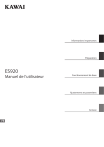
公開リンクが更新されました
あなたのチャットの公開リンクが更新されました。